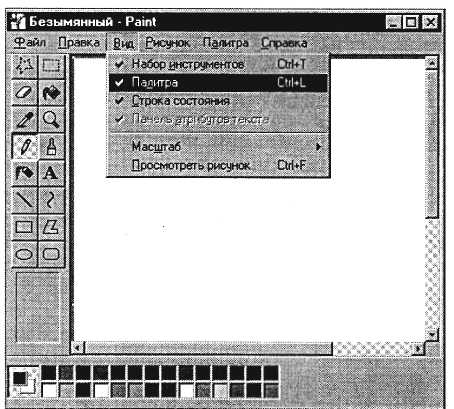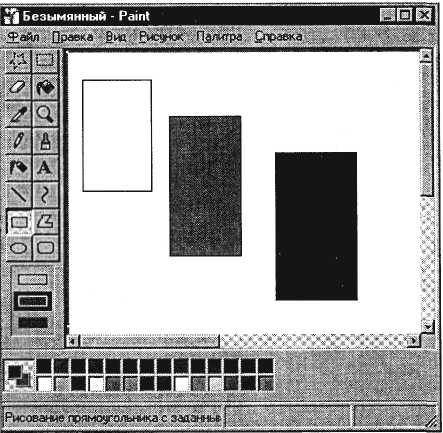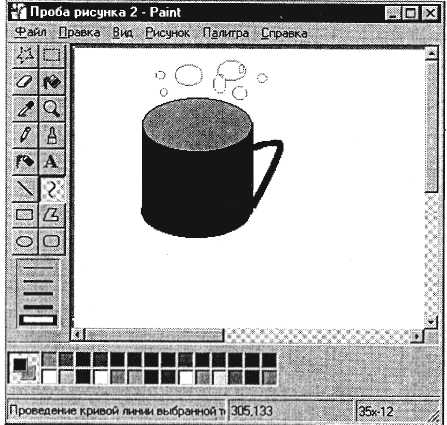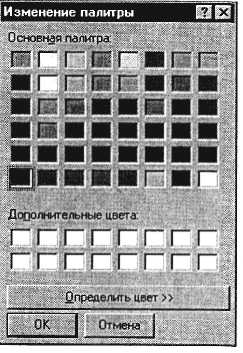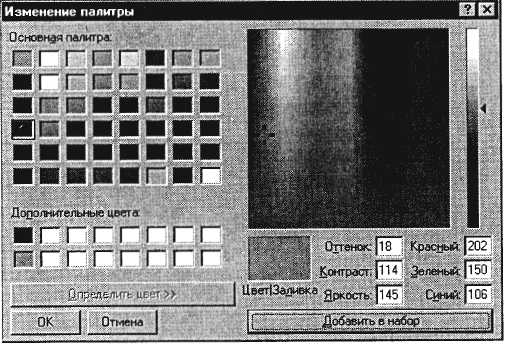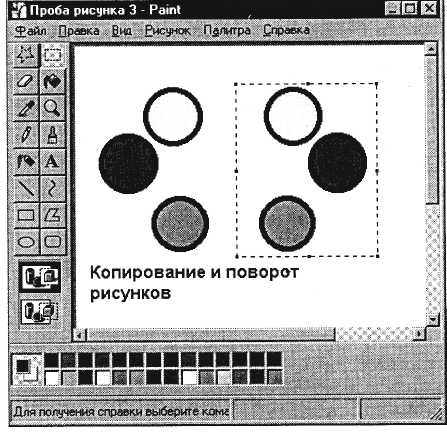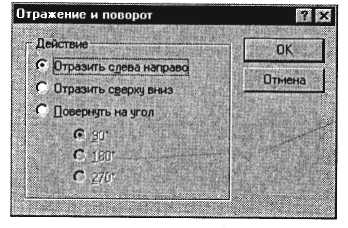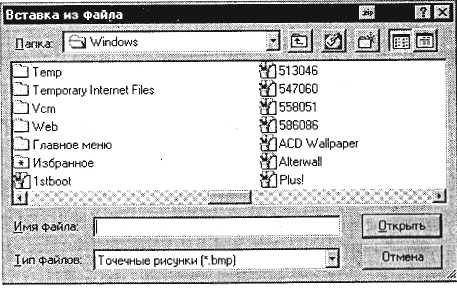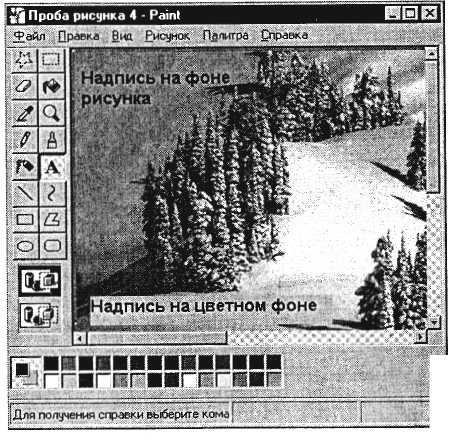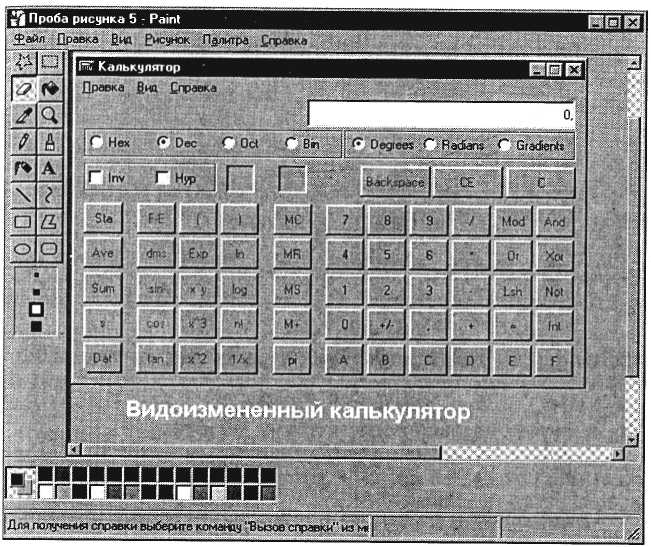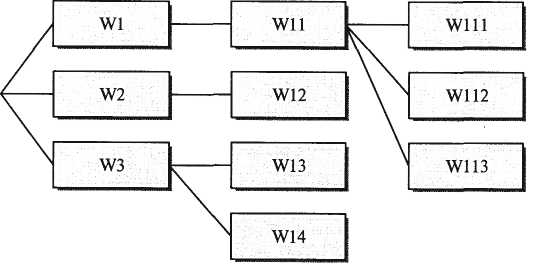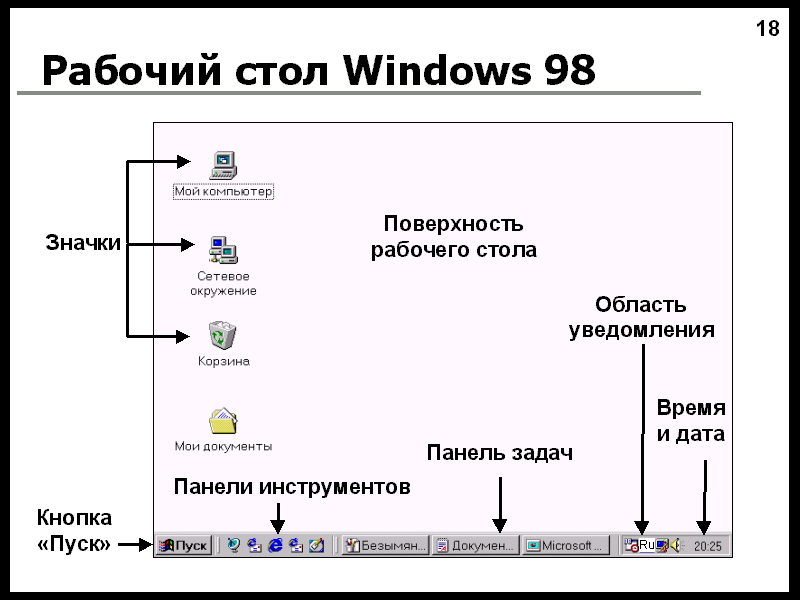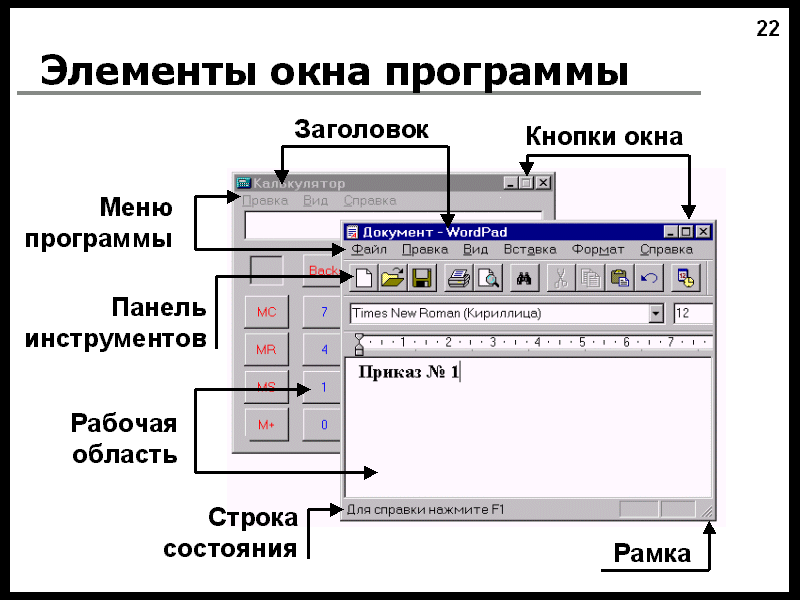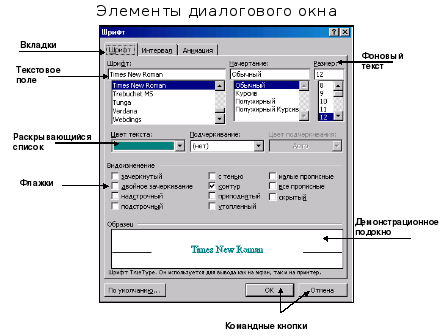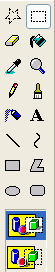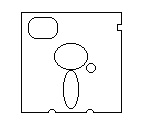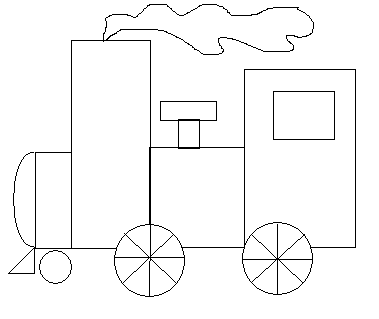Подборка по базе: 11 сынып қазақ тілінің практикумы.docx, Детская литература с практикумом по выразительному чтению (ПНК) , 11 сынып Мобилді қосымшаны әзірлеу практикум.docx, Теория и методика музыкального воспитания с практикумом. Самосто, Инф 3.12 Практикум. Сұрыптау әдістері.docx, Проектный практикум.ои_ПИ (ОТВЕТЫ).pdf, Общепсихологический практикум 1 (2).docx, бизнес практикум.docx, 1. ИБ512 Модуль 3 Практикум Раздел 3.1 v.12 (2).docx, Шхагапсоев З.Л. Практикум по основам криминалистической техники.
Тема: ОСНОВЫ ОБРАБОТКИ ГРАФИЧЕСКИХ ИЗОБРАЖЕНИЙ
Цель занятия. Изучение приемов создания и обработки графических изображений средствами стандартных программ.
Задание 6.1. Изучение интерфейса приложения Paint.
Порядок работы
1. Включите компьютер. Дождитесь окончания загрузки операционной системы Windows.
2. Запустите встроенный графический редактор – стандартную программу Paint (Пуск/Программы/Стандартные/Paint). Разверните окно приложения на весь экран.
Рис. 6.1. Окно приложения Paint
3. Изучите внешний вид окна Paint. Начните с обзора общих для всех программ Windows элементов: заголовка, кнопок системного меню, кнопок управления окном – Свернуть, Восстановить, Закрыть.
4. Рассмотрите кнопки Панели инструментов. Если панель инструментов отсутствует на экране, откройте ее командой Вид/ Набор инструментов. Выберите мышью каждый инструмент и выведите указатель мыши на рабочее поле. Обратите внимание, как меняется вид указателя мыши.
5. Изучите Палитру цветов. Если палитра цветов отсутствует на экране, вызовите ее командой Вид/Палитра (рис. 6.1). Найдите область, в которой отображается текущий цвет. Обратите внимание, что текущий цвет (верхний квадрат) выбирается в палитре цветов левой кнопкой мыши, а цвет фона (нижний квадрат) – правой.
Задание 6.2. Изучение приемов создания рисунков в Paint.
Порядок работы
- Выбрав форму геометрической фигуры (прямоугольник), нарисуйте несколько прямоугольников с разноцветными заливками фона (рис. 6.2). Ниже набора инструментов появляются варианты выбора типа фигуры
верхний из которых задает
Рис. 6.2. Создание геометрических фигур с заливкой
Рис. 6.3. Создание рисунка средствами Paint
контурный прямоугольник контурного цвета, средний – окрашенный прямоугольник (цвет контура – текущий, цвет заполнения – фон), нижний – «внутренность» прямоугольника без контурной линии (цвет фона).
Цвет границы фигуры выбирайте щелчком левой кнопки мыши на палитре (черный), цвет фона ки мыши (белый, голубой, черный).
Сохраните рисунок в своей папке с именем «Проба рисунка 1».
2. Используя возможности панели инструментов, нарисуйте чашку кофе с молоком (рис. 6.3). Для окраски напитка в чашке создайте новый цвет – «кофе с молоком».
3. Для создания в палитре нового цвета (кофе с молоком) выберите команду Палитра/Изменить палитру (рис. 6.4).
В верхней части окна диалога размещена Базовая палитра цветов. Для определения нового цвета выберите наиболее близкий к нему цвет из базовой палитры и нажмите кнопку Определить цвет, при этом справа откроется радужная матрица определения цвета (рис. 6.5).
Рис. 6.4. Базовые и дополнительные цвета палитры
Рис. 6.5. Создание нового дополнительного цвета
Выберите мышкой в правой части любой узел матрицы определения цвета, после чего отрегулируйте яркость с помощью полосы, расположенной справа от матрицы (перемещайте мышью).
Когда вас устроит новый цвет, нажмите кнопку Добавить в набор, при этом новый цвет попадет в дополнительную палитру цветов.
Рис. 6.6. Демонстрация возможностей копирования и поворота фрагментов
Рис. 6.7. Задание действий поворота фрагмента рисунка
Сохраните созданный рисунок в своей папке с именем «Проба рисунка 2».
4. Задавая разноцветный фон, нарисуйте три правильных цветных круга. Помните, что нажатая клавиша [Shift] позволяет рисовать правильные геометрические фигуры.
5. Скопируйте эти три круга. Для копирования выделите фрагмент рисунка инструментом Выделение. Нажмите на кнопку Выделение набора инструментов и растяните мышью пунктирный прямоугольник вокруг выделяемого фрагмента. После выделения воспользуйтесь командами Правка/Копировать и Правка/ Вставить (рис. 6.6).
6. Произведите поворот фрагмента рисунка. Выделите фрагмент кнопкой Выделение, осуществите поворот командой Отразить/Повернуть меню Рисунок (рис. 6.7).
7. Введите текст «Копирование и поворот рисунков», используя инструмент Надпись.
8. Сохраните рисунок в своей папке с именем «Проба рисунка 3».
Задание 6.3. Вставка рисунков в Paint из файла.
Порядок работы
1. Вставьте имеющийся у вас рисунок из файла (можно вставить рисунок из папки Windows) командой Правка/Вставить из файла (задайте тип файла – точечный рисунок *.bmp) (рис. 6.8).
2. Введите текстовые надписи на цветном фоне и фоне рисунка, для этого воспользуйтесь кнопками
ниже набора инструментов. Примерные результаты работы приведены на рис. 6.9.
Рис. 6.8. Окно Вставка из файла
Рис. 6.9. Пример ввода текстовых надписей на цветном фоне и фоне рисунка
3. Сохраните рисунок в своей папке с именем «Проба рисунка 4».
Задание 6.4. Модификация рисунков.
Порядок работы
1. Откройте инженерный калькулятор (Пуск/Программы/ Стандартные/Калькулятор/виц Инженерный).
2. Поместите изображение калькулятора в буфер обмена одновременным нажатием клавиш [Alt]-[Print Screen].
3. Закройте окно Калькулятор и в окне Paint выполните команду Правка/Вставить. Изображение окна Калькулятор появится в рабочей области Paint.
Рис. 6.10. Видоизмененный калькулятор
4. Произведите модификацию рисунка путем удаления части кнопок и записей, удаления цветных надписей «цветным ластиком», переносом фрагментов рисунка на новое место. Примерные результаты модификации приведены на рис. 6.10.
Краткая справка. «Цветной ластик» позволяет заменить один цвет другим, не меняя остальные цвета. Если мы хотим удалить красный цвет, заменяя его синим, выберите в качестве основного цвета красный (левой кнопкой мыши в палитре цветов), в качестве фонового – синий (правой кнопкой мыши), выберите инструмент «ластик» и, удерживая правую кнопку мыши, смело стирайте красный цвет. При этом красный цвет поменяется на синий.
5. Сохраните рисунок в своей папке с именем «Проба рисунка 5».
Дополнительные задания
Задание 6.5.
Создайте рисунок, сохраните его, скопируйте вид экрана с рисунком в буфер обмена и вызовите его в рабочей области Paint. В результате вы получите вид экрана с рисунком.
Задание 6.6.
Откройте рисунок «Проба рисунка 1» и измените «цветным ластиком» фон геометрических фигур.
Практическая работа 7
Тема: МУЛЬТИПРОГРАММНЫЙ РЕЖИМ РАБОТЫ В СРЕДЕ WINDOWS
Цель занятия. Изучение мультипрограммного режима на примере стандартных программ «Калькулятор», «Графический редактор Paint», «Текстовый редактор WordPad».
Задание 7.1. Запуск нескольких стандартных программ.
Порядок работы
1. Загрузите операционную систему Windows.
2. Выведите на экран перечень стандартных программ (Пуск/ Программы/Стандартные), запишите перечень стандартных программ в отчет по работе.
3. Запустите программы «Калькулятор», «Графический редактор Paint», «Текстовый редактор WordPad».
4. Осуществите переход из одной программы в другую (переключением из панели задач или комбинацией клавиш [Alt]-[Tab]).
Задание 7.2. Создание дерева каталогов.
Порядок работы
1. Запустите на выполнение программу «Проводник» (Пуск/ Программы/Проводник). Создайте на диске С: дерево каталогов, представленное на рис. 7.1.
2. Найдите (Пуск/Найти) на диске С: файлы, соответствующие следующим стандартным программам:
«Калькулятор» – calc.exe;
«Графический редактор Paint» – pbrush.exe (mspaint.exe);
«Текстовый редактор» – winword.exe.
3. Скопируйте найденные файлы в папку «Файлы программ».
4. Сверните программу «Проводник».
Рис. 7.1. Дерево каталогов задания 7.2
Задание 7.3. Ввод текста в текстовом редакторе WordPad.
Порядок работы
1. Перейдите в окно программы WordPad и наберите текст объемом примерно 500 знаков по образцу. Образец состоит из текстовой части и примеров для расчета.
Образец текста
Чтобы занести число в память калькулятора, нажмите кнопку MS. После сохранения числа над кнопками памяти на панели калькулятора появится индикатор М. Каждое новое число, занесенное в память, заменяет предыдущее.
Чтобы вызвать число из памяти, нажмите кнопку MR. Чтобы очистить память, нажмите кнопку МС. Чтобы сложить отображаемое число с числом, хранящимся в памяти, нажмите кнопку М+. Чтобы вызвать результат, нажмите кнопку MR.
Примеры для расчета:
123456789* 123456789 =
12,56/75,246 =
45,685 + 45,785 =
457,952- 152,624 =
2. Сохраните файл в папке «Текстовые документы» с именем «Мультипрограммный режим» (тип файла – rtf).
Задание 7.4. Расчеты на компьютерном калькуляторе и копирование ответов в редактор WordPad.
Перейдите в окно программы «Калькулятор» и произведите расчеты по заданию. Результат каждого расчета копируйте в буфер обмена (Правка/Копировать) и вставляйте его в текстовый файл после знака = соответствующего примера (Правка/ Вставить).
Задание 7.5. Создание рисунка и копирование его в редактор WordPad.
Перейдите в окно программы «Графический редактор Paint» и создайте произвольный рисунок. Сохраните файл рисунка в папке «Графические документы» с именем «Мультипрограммный режим».
Выделите фрагмент созданного рисунка и скопируйте в буфер обмена (Правка/Копировать), вставьте фрагмент в текстовый файл после примеров (Правка/Вставить). Выполните текущее сохранение текстового файла.
Закройте все окна, кроме окна программы «Проводник».
Задание 7.6. Проверка правильности выполнения заданий по приведенной табл. 7.1.
Таблица 7.1
| Название папки | Содержимое папки |
| «Фамилия студента» | «Текстовые документы» «Графические документы» «Файлы программ» |
| «Текстовые документы» | Файл «Мультипрограммный режим.rtf» |
| «Графические документы» | Файл «Мультипрограммный режим.bmр» |
| «Файлы программ» | Файлы: winword.exe calc.exe pbrush.exe (mspaint.exe) |
Дополнительное задание
Задание 7.7.
В группе программ «Стандартные» выберите «Графический редактор Paint». Создайте логотип (фирменный знак) вашего учебного заведения.
Практическая работа 8
Тема: КОМПЛЕКСНАЯ РАБОТА С ИНФОРМАЦИЕЙ В СРЕДЕ WINDOWS
Цель занятия. Самостоятельная работа для проверки приобретенных навыков работы (время выполнения – 1 ч 20 мин).
Задание 8.1.
1. В корневом каталоге диска С: в папке «Мои документы» создайте свою папку «Фамилия».
2. В папке «Фамилия» создайте папку «Итоги».
3. Найдите с помощью шаблона на диске С: файлы с любым расширением, начинающиеся на букву S.
4. Скопируйте в папку «Итоги» три самых маленьких по размеру файла, начинающиеся на S.
5. Откройте на экране рядом два окна: Текстовый редактор WordPadи Графический редактор Paint.
6. В редакторе WordPad напишите свою фамилию, имя, отчество и имя группы. Сохраните файл с именем «Моя фамилия» в папке «Итоги».
Рис. 8.1. Дерево каталогов задания 8.1
7. В графическом редакторе Paint нарисуйте небольшой рисунок и сохраните его с именем «Рисунок» в папке «Итоги».
8. Создайте в папке «Фамилия» древовидную структуру из следующих папок (рис. 8.1).
Ваши навыки и умения оцениваются «Удовлетворительно».
9. Скопируйте файлы, созданные в заданиях 6 и 7 с именами «Моя фамилия» и «Рисунок» в папку W1.
10. Скопируйте оба файла из папки W1 в папку третьего уровня W112.
11. Откройте из папки W112 текстовый файл и рисунок и скопируйте фрагмент рисунка ниже текста.
12. Сохраните этот текстовый файл с рисунком в папке первого уровня W3 с именем «Текст с рисунком».
13. Скопируйте файлы из папки W112 в папку W113.
Ваши навыки и умения оцениваются «Хорошо».
14. Удалите из папки W1 оба файла.
15. Переименуйте все файлы в папке W113. Файлам присвойте имена «Проба», не изменяя расширения файлов.
16. Переместите файлы «Проба» из папки W113 в папку W12.
17. Откройте на экране четыре окна папок (табл. 8.1).
Таблица 8.1
| Папка | Содержание папки |
| W3 | Файл «Текст с рисунком» |
| W12 | Два файла «Проба» |
| W112 | Два файла с именами «Рисунок» и «Моя фамилия» |
| «Итоги» | Три файла, начинающиеся на S Файлы с именами «Рисунок» и «Моя фамилия» |
Ваши навыки и умения оцениваются «Отлично».
Лабораторно-практические работы по ОС Windows
Лабораторно-практические работы по курсу «Операционная система Windows»
Волгоград 2014
Содержание
Введение 3
№1. Лабораторная работа по теме: «Работа с объектами на Рабочем столе» 8
№2. Исследовательская работа по теме: «Структуры окон стандартных программ ОС Windows» 11
№3. Лабораторная работа по теме «Работа с окнами» 12
№4. Лабораторная работа по теме «Ввод и редактирование текста» 13
№5. Лабораторно-исследовательская работа по теме: «Форматирование текстовых документов» 15
№6. Лабораторная работа по теме ««Работа с фрагментами текста» 17
№7. Лабораторная работа по теме «Создание изображений при помощи графических примитивов» 19
№8. Лабораторная работа по теме «Копирование фрагментов изображения» 20
№9. Лабораторная работа по теме «Использование черно-белой палитры при создании изображения» 20
№10. Лабораторная работа по теме «Увеличение масштаба изображения» 21
№ 11. Лабораторная работа по теме: «Работа с фрагментами изображения» 22
№12. Практическая работа по теме: «Работа с Буфером обмена» 23
№13. Практическая работа по теме «Работа в программе Калькулятор» 24
№14. Лабораторная работа по теме: «Работа с приложениями» 25
№15. Лабораторная работа по теме: «Работа с ярлыками» 26
№16. Лабораторная работа по теме: «Поиск папок и файлов в ОС Windows» 27
№ 17. Исследовательская работа по теме: «Программа Проводник» 29
№18. Самостоятельная работа по теме: «Работа в Проводнике» 31
№19. Практическое задание по теме: «Работа с папками и файлами в Проводнике» 34
Контрольный тест по курсу «Операционная система Windows» 35
Литература 38
Введение
Настоящее учебное пособие предназначено для проведения практических занятий по курсу «Операционная система Windows», входящим как составная часть в «Информационные технологии и системы» Пособие содержит лабораторные и практические работы для освоения и закрепления навыков работы с объектами операционной системы Windows, а также по работе со Стандартными программами. Пособие содержит справочный материал и памятки, с четким алгоритмом действий. Для более осознанного освоения материала предложены исследовательские работы. В конце пособия приводится тест к зачету по данному курсу.
Данное пособие может быть использовано и на уроках информатики, в этом случае преподаватель по своему усмотрению выбирает те работы, которые он считает необходимо выполнить.
Памятка
Структура Рабочего стола
Главное меню Windows (кнопка Пуск)
|
Опция |
Описание |
|
Программы |
Вывод списка имеющихся программ, их запуск. |
|
Избранное |
перечень адресов Интернета, папок и файлов с которыми наиболее часто работает пользователь. |
|
Документы |
Вывод списка недавно открывавшихся документов. |
|
Настройка |
Вывод списка компонентов системы, настройка которых может быть изменена. |
|
Поиск |
Поиск папки, файла, компьютера или почтового сообщения. |
|
Справка |
Вызов справочной системы. |
|
Выполнить |
Установка программы, запуск программы, выполнение команды MS-DOS. |
|
Завершение работы |
Завершение работы или перезагрузка компьютера. |
Виды курсора
|
|
Для выбора объекта, мышиный курсор |
|
|
Текстовый курсор |
|
┼ |
В графическом редакторе |
|
↔ или ↕ |
Для изменения границ окна или фрагмента |
|
+ |
Для перемещения объекта целиком |
|
|
Система занята, операция невозможна |
Памятка
Основные приемы работы с мышью
|
Название действия |
Выполнение действия |
Результат выполнения действия |
|
Наведение (зависание) |
Навести указатель мыши на объект и задержать его там 1-2 секунды. |
Рядом с элементом может возникнуть всплывающая подсказка, объясняющая название, назначение объекта, а иногда и содержащая рекомендации по работе с ним. |
|
Щелчок |
Нажатие и немедленное отпускание левой кнопки мыши. |
Щелчок на объектах — выделение объекта и его подготовка к использованию. Щелчок на элементах управления имеет исполнительное значение — дать команду. |
|
Двойной щелчок |
Два щелчка левой кнопкой мыши в быстрой последовательности. |
Двойной щелчок имеет исполнительное значение — открытие документов, запуск программ. |
|
Щелчок правой кнопкой мыши |
Щелчок правой кнопкой мыши на объекте. |
Открывает контекстное меню, содержащее набор команд, применимых к данному объекту. |
|
Перемещение |
Под перетаскиванием понимается движение мыши с нажатой левой кнопкой мыши. Прием выполняется следующим образом:
|
Служит для удобного расположения объектов, используется при копировании и перемещении объектов. |
|
Протягивание |
Протягивание применяется для изменения форм объектов. Прием выполняется следующим образом:
|
Используется для изменения формы объектов. |
|
Специальное перетаскивание |
Под специальным перетаскиванием понимают перетаскивание с использованием правой кнопки мыши. |
При отпускании кнопки мыши открывается небольшое меню с набором возможных действий (переместить объект, скопировать объект, создать ярлык для объекта). |
Памятка
Действия с объектами ОС Windows Выделение объектов
|
Одного объекта |
Группы объектов |
Отдельных объектов (или снятие выделения) |
|
Щелчок левой кнопкой мыши |
|
|
Открытие
|
I способ с помощью мыши и клавиатуры |
II способ с помощью мыши |
III способ с помощью контекстного меню |
|
Сделать двойной щелчок по значку объекта |
|
Создание
|
I способ с помощью контекстного меню |
II способ (с помощью меню Файл) |
|
3. Ввести имя папки (документа). 4. Нажать клавишу Enter. |
Переименование
|
I способ (с помощью контекстного меню) |
II способ (с помощью мыши) |
|
|
Удаление
|
I способ (с помощью мыши) |
II способ (с помощью мыши и клавиатуры) |
III способ (через контекстное меню) |
|
|
|
Копирование
|
I способ (с помощью контекстного меню) |
II способ (с помощью мыши) |
III способ (с помощью меню Файл) |
|
|
|
Перемещение
|
I способ (с помощью контекстного меню) |
II способ (с помощью мыши) |
III способ (с помощью меню Файл) |
|
1.Выделить объект. 2.Вызвать Контекстное меню 3.Выбрать команду Вырезать 4.Открыть папку в которую нужно переместить. 5.Выбрать команду Вставить. |
1.Выделить объект. 2.Переместить в другое место Рабочего стола. 3.Отпустить левую кнопку мыши. |
1.Выделить объект. 2.Выбрать команду Правка/Вырезать 3.Открыть папку в которую нужно переместить. 4.Выбрать команду Правка/Вставить. |
№1. Лабораторная работа
по теме: «Работа с объектами на Рабочем столе»
Цель: научиться выполнять действия с объектами на Рабочем столе различными способами.
Задание 1
-
На Рабочем столе создайте папку Деревья (вызвать контекстное меню, выбрать Создать/Папку, написать название папки и нажатьENTER)
-
В этой папке создайте еще две папки Плодовые и Широколиственные (открыть папку Деревья и в ней вызвать контекстное меню, выбрать Создать/Папку или меню Файл/Создать/Папку, написать название папки и нажатьENTER )
-
В папке Широколиственные создайте два текстовых документа Клен.txt и Тополь.txt (открыть папку Широколиственные, вызвать контекстное меню, выбрать Создать/Текстовый документ или меню Файл/Создать/Текстовый документ, написать название файла и нажатьENTER)
-
В папке Плодовые создайте текстовый документ Вишня.txt, документ MS Word Абрикос.doc и рисунок Персик.bmp
-
Из папки Плодовые перенесите Абрикос.doc в папку Широколиственные (открыть папку Плодовые выделить файл Абрикос.doc вызвать его контекстное меню, выбрать Вырезать; открыть папку Широколиственные вызвать контекстное меню, выбрать Вставить)
-
В папке Широколиственные переименуйте Абрикос.doc в Березу.doc (выделить файл Абрикос.doc вызвать его контекстное меню команду Переименовать изменить название и нажать ENTER)
-
Из папки Широколиственные скопируйте текстовый документ Клен.txt в папку (открыть папку Широколиственные выделить файл Клен.txt вызвать его контекстное меню, выбрать Копировать; открыть папку Плодовые вызвать контекстное меню, выбрать Вставить)
-
В папке Плодовые переименуйте Клен.txt в Грушу.txt
Задание 2
-
Создайте на Рабочем столе 2 папки: Лес и Сад.
-
Создайте на Рабочем столе 2 текстовых документа: Сосна и Деревья.
-
Перенесите текстовый документ Сосна в папку Лес. Какие изменения произошли на Рабочем столе?
-
Проверьте результат переноса. Как это можно сделать?
-
Скопируйте текстовый документ Деревья в папку Лес.
-
Проверьте результат копирования. Произошли какие-либо изменения на Рабочем столе? Почему?
-
Перенесите текстовый документ Деревья в папку Сад.
-
Проверьте результат переноса.
-
Текстовый документ Деревья из папки Лес переименуйте в Хвойные деревья.
-
Текстовый документ Деревья из папки Сад переименуйте во Фруктовые деревья.
-
Переименуйте папку Лес в Хвойный лес.
-
На Рабочем столе создайте папку Флора.
-
Перенесите папки Хвойный лес и Сад в папку Флора.
-
Результат покажите учителю.
-
Удалите за минимальное число действий созданные Вами объекты (запишите алгоритм выполнения задания).
Задание 3
-
Используя клавишу Ctrl на клавиатуре и мышь, выделите все ярлыки на Рабочем столе. Запишите в тетрадь ответы на следующие вопросы:
-
Как можно отличить ярлык от значка?
-
Сколько ярлыков Вы выделили? Перечислите их названия.
-
Используя клавишу Shift на клавиатуре и мышь, выделите первые пять объектов на Рабочем столе. Запишите в тетрадь последовательность Ваших действий при выделении.
-
Используя только мышь, выделите все объекты на Рабочем столе.
-
Снимите выделение. Переместите значки на Рабочем столе так, чтобы они изображали первую букву Вашего имени.
-
Упорядочьте значки на экране по имени. Какие изменения произошли на Рабочем столе?
-
Упорядочьте значки на экране автоматически. Какие изменения произошли на Рабочем столе?
-
На Рабочем столе создайте 2 папки под названием Первая папка и Вторая папка.
-
На Рабочем столе создайте копию Первой папки. Запишите в тетрадь, как называется копия данной папки?
-
Переименуйте копию Первой папки в Дело № 1 с помощью контекстного меню.
-
Создайте копию Второй папки на Рабочем столе.
-
Переименуйте копию Второй папки в Дело № 2 другим способом. Запишите второй способ переименования объектов в тетрадь.
-
Выделите все созданные Вами папки и их копии, перенесите выделенную группу в правый верхний угол Рабочего стола.
-
Не снимая выделения, результат покажите учителю.
-
Удалите каждую из копий разными способами. Способы, которые Вы использовали при удалении объектов, запишите в тетрадь.
Задание 4
-
Откройте объект с помощью двойного щелчка по объекту. Обратите внимание на Панель задач. Что появилось на Панели задач? Ответ на вопрос запишите в тетрадь.
-
Закройте окно объекта.
-
Обратите внимание, какие изменения произошли на Панели задач?
-
Расположите Панель задач так, чтобы она находилась в левой части экрана.
-
Откройте папку Корзина, используя контекстное меню. Где необходимо вызвать контекстное меню, для того, чтобы выполнить это задание?
-
Что появилось на Панели задач?
-
Переместите Панель задач в правую часть Рабочего стола.
-
Измените размеры Панели задач так, чтобы она занимала ⅓ часть Рабочего стола.
-
Закройте папку Корзина.
-
Откройте Мои документы с помощью клавиатуры и мыши.
-
Верните прежние размеры Панели задач и расположите её в верхней части экрана.
-
Скройте Панель задач. Можно ли теперь увидеть на Панели задач, окно какой папки открыто?
-
Верните прежние размеры Панели задач.
-
Закройте окно папки Мои документы.
-
Расположите Панель задач внизу экрана.
Памятка
№2. Исследовательская работа
по теме: «Структуры окон стандартных программ ОС Windows»
Цель: изучить структуру окна и главного меню различных стандартных программ ОС Windows.
-
Почему структура окна каждой из стандартных программ отличается? Для ответа на этот вопрос исследуйте элементы окна каждой из стандартной программы:
-
запустите каждую из стандартных программ ОС Windows;
-
внимательно рассмотрите элементы окна каждой из стандартных программ;
-
результаты своих исследований занесите в таблицу (в тетради).
|
Стандартные программы |
Элементы окна программы |
||||||
|
Заголовок окна |
Кнопки управления окном |
Главное меню |
Панели инструментов |
Рабочая область |
Полосы прокрутки |
Срока состояния |
|
|
WordPad |
|||||||
|
Блокнот |
|||||||
|
Paint |
|||||||
|
Калькулятор |
-
Запишите ответы на следующие вопросы в тетрадь:
-
Какие элементы окна программы присутствуют в окне каждой стандартной программы?
-
Какими элементами различаются структура окна каждой из стандартных программ?
-
Как Вы думаете, почему некоторые элементы есть в окне каждой стандартной программы, а некоторые — нет?
-
-
Исследуйте пункты и команды Главного меню каждой из стандартных программ. Для этого заполните следующую таблицу в тетради:
|
Стандартные программы |
Пункты Главного меню программы |
|||||||
|
Файл |
Правка |
Вид |
Справка |
Формат |
Вставка |
Рисунок |
Палитра |
|
|
WordPad |
||||||||
|
Блокнот |
||||||||
|
Paint |
||||||||
|
Калькулятор |
-
Запишите ответы на следующие вопросы в тетрадь:
-
Какие пункты Главного меню есть в каждой программе? Одинаковые ли команды данных пунктов Главного меню?
-
Какими пунктами отличаются Главные меню программ? Как Вы думаете, почему?
-
Сформулируйте назначение каждого пункта меню, которое есть в каждой программе.
-
Сформулируйте назначение каждого пункта меню, которыми различаются Главные меню программ.
-
№3. Лабораторная работа
по теме «Работа с окнами»
Цель: закрепить элементы окна, научиться выполнять действия с окнами: восстанавливать, разворачивать на полный экран, сворачивать, переключаться между окнами.
Задание
-
Запустите программу WordPad.
-
Разверните окно программы на весь экран. Как вы это сделали?
-
Запустите программу Paint.
-
Измените размеры окна программы Paint так, чтобы оно занимало 1/3 часть Рабочего стола. Как вы это сделали?
-
Запустите программу Калькулятор.
-
Запустите программу Блокнот.
-
Измените размеры окна программы Блокнот так, чтобы оно занимало 1/2 часть Рабочего стола.
-
Обратите внимание на Панель задач. Что появилось на Панели задач? Ответ на вопрос запишите в тетрадь.
-
Измените размеры окон всех запущенных вами программ, так чтобы каждое из них занимало 1/4 часть Рабочего стола.
-
Поменяйте окна местами (перетаскивая левой клавишей мыши за заголовок окна).
-
Расположите окна каскадом (контекстное меню Панели задач- Окна каскадом).
-
Переключитесь на Paint, щелкнув левой клавишей мыши по заголовку окна.
-
Сверните окно программы Калькулятор. Где оно теперь расположено?
-
Нажав сочетание клавиш Alt + Tab, переключитесь на Блокнот.
-
Расположите окна слева направо.
-
Переключитесь на WordPad, щелкнув левой клавишей мыши по любому месту окна.
-
Переключитесь на Калькулятор, щелкнув левой клавишей мыши по заголовку окна на Панели задач.
-
Нажав сочетание клавиш Alt + Tab переключитесь на Paint
-
Расположите окна сверху вниз.
-
Сформулируйте и запишите в тетрадь все возможные способы переключения между окнами.
-
Сверните все окна. Как вы это сделали? Как это сделать за одно действие? Запишите ответ в тетрадь.
-
Переключитесь на Блокнот любым способом. Какой способ вы выбрали?
-
Закройте все окна программ разными способами. Запишите все способы в тетрадь.
№4. Лабораторная работа
по теме «Ввод и редактирование текста»
Цель: закрепить правила ввода текста, научиться редактировать текст (удалять символы, разрезать и соединять строки).
Задание 1
Запустите программу Блокнот. Наберите стихотворение:
Я шалил: разбилась ваза.
— Кто разбил? — спросил мой father.
— Это бабушкина ваза… —
Прослезилась моя mother.
Тут за меня вступилась sister:
— Осколки он убрал, все чисто!
Потом сказала: «Father, mother,
Шалить не будет больше brother».
Задание 2
Запустите программу WordPad. Наберите следующий текст:
Дебют Владимира Высоцкого в кино состоялся в 1959 году (эпизод в кинофильме «Сверстницы» режиссёра В. Ордынского).
Известны его актёрские работы в картинах «Хозяин тайги» (1968 г.), «Четвёртый» (1972 г.), «Плохой хороший человек» (1973 г.), «Сказ про то, как царь Пётр арапа женил» (1976 г.). Особую популярность Высоцкому-киноактёру принесли две роли в телевизионных фильмах — Жеглова («Место встречи изменить нельзя», 1979 г.) и Дона Гуана («Маленькие трагедии», 1980 г.).
Во многих фильмах звучат его песни: «Я родом из детства» (1965 г.), «Вертикаль» (1967 г.), «Опасные гастроли» (1969 г.), «Война под крышами», «Сыновья уходят в бой» (1971 г.), «Ветер надежды» (1975 г.) и т. д.
Задание 3
Запустите программу Блокнот. Наберите следующий текст:
Заплакал Балда горькими слезами: «Что ты это выдумал? Где тебя тягаться со мной, с самим Балдою?»
Отредактируйте набранный текст следующим образом:
Засмеялся Балда лукаво:
«Что ты это выдумал, право?
Где тебе тягаться со мною,
Со мною, с самим Балдою?»
Ниже наберите следующий текст на английском языке:
LONDON
This is a map of Europe.
England is in Europe.
England is on the east side of then Atlantic Ocean.
This is a plan of London. London is in England.
Отредактируйте набранный текст следующим образом:
LONDON
This is a map of Europe. England is in Europe.England is on the east side of then Atlantic Ocean. This is a plan of London. London is in England.
Памятка
Выделение текста
|
Объект выделения |
Установить курсор мыши |
Действие |
|
Слово |
на слове |
двойной щелчок |
|
перед словом |
прижать левую кнопку мыши и не отпуская протянуть до конца слова |
|
|
установить текстовый курсор перед словом |
прижать клавишу Shift + → |
|
|
Предложение |
на предложении |
Ctrl + щелчок |
|
перед предложением |
прижать левую кнопку мыши и не отпуская протянуть до конца предложения |
|
|
установить текстовый курсор перед предложением |
прижать клавишу Shift + → |
|
|
Строка |
у строки на полосе выделения |
щелчок |
|
в начале строки |
прижать левую кнопку мыши и, не отпуская, протянуть до конца строки |
|
|
установить текстовый курсор в начале строки |
прижать клавишу Shift + → |
|
|
Абзац |
у абзаца на полосе выделения |
двойной щелчок |
|
в начале абзаца |
прижать левую кнопку мыши и, не отпуская, протянуть до конца абзаца |
|
|
установить текстовый курсор в начале абзаца |
прижать клавишу Shift + ↓ |
|
|
Несколько строк |
На полосе выделения
|
Щелчок Shift + щелчок |
|
установить текстовый курсор в начале первой строки |
прижать клавишу Shift + ↓ |
|
|
Весь текст |
на полосе выделения |
Ctrl + щелчок |
|
Ctrl + А |
Форматирование текста
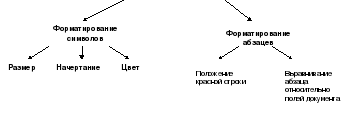
№5. Лабораторно-исследовательская работа
по теме: «Форматирование текстовых документов»
Цель: научиться форматировать символы и абзацы, сравнить возможности программы Блокнот и WordPad.
Задание 1
-
Запустите программу Блокнот
-
Наберите следующий текст:
Утро было свежее, но прекрасное. Золотые облака громоздились на горах, как новый ряд воздушных гор; перед воротами расстилалась широкая площадь; за нею базар кипел народом, потому что было воскресенье.
М. Ю. Лермонтов
-
Выберите команду Формат-Перенос по словам. Что изменилось?
-
Измените шрифт: Tahoma, размер 12 пт (Формат- Шрифт)
-
Разбейте текст на 2 абзаца (по числу предложений).
-
Примените для первого абзаца шрифт Comic Sans MS, размер 12 пт. Что у вас получилось?
Задание 2
-
Сверните Блокнот и запустите программу WordPad.
-
Наберите тот же текст.
-
Измените шрифт: Tahoma, размер 12 пт (Формат- Шрифт)
-
Разбейте текст на 2 абзаца (по числу предложений).
-
Измените для первого абзаца шрифт Comic Sans MS, размер 14 пт, цвет синий, выравнивание — по левому краю Что у вас получилось?
-
Для второго абзаца примените следующее форматирование: размер шрифта — 12 пт., начертание — полужирный, подчеркнутый, выравнивание — по центру, отступ слева и справа по 5 см.
-
«М. Ю. Лермонтов» выровняйте по правому краю, измените начертание — курсив, цвет — зеленый.
|
Утро было свежее, но прекрасное. Золотые облака громоздились на горах, как новый ряд воздушных гор; перед воротами расстилалась широкая площадь; за нею базар кипел народом, потому что было воскресенье. М. Ю. Лермонтов |
Задание 3
-
Расположите рядом окна программ Блокнот и WordPad.
-
Сравните возможности форматирования текстовых документов в данных программах, заполнив таблицу в тетради:
|
Возможности форматирования |
Блокнот |
WordPad |
|
||
|
||
|
||
|
||
|
||
|
||
|
Памятка
Работа с Буфером Обмена
Буфер Обмена — это специальная область оперативной памяти для временного хранения информации.


Копирование и перемещение фрагментов текста
|
Копирование |
Перемещение |
|
I способ с помощью меню Правка |
|
|
|
|
II способ с помощью панели инструментов Стандартная |
|
|
|
|
III способ с помощью комбинаций клавиш |
|
|
|
№6. Лабораторная работа
по теме ««Работа с фрагментами текста»
Цель: отработать умение использовать Буфер Обмена при работе с одним документом.
Задание 1: наберите следующее стихотворение в программе Блокнот, используя операцию копирования.
Хозяйка однажды с базара пришла,
Хозяйка с базара домой принесла:
Картошку,
Капусту,
Морковку,
Горох,
Петрушку и свеклу.
Ох!
Вот овощи спор завели на столе —
Кто лучше, вкусней и нужней на земле:
Картошка,
Капуста,
Морковка,
Горох,
Петрушка иль свекла?
Ох!
Хозяйка тем временем ножик взяла
И ножиком этим крошить начала:
Картошку,
Капусту,
Морковку,
Горох,
Петрушку и свеклу.
Ох!
Накрытые крышкою, в душном горшке
Кипели, кипели в крутом кипятке:
Картошка,
Капуста,
Морковка,
Горох,
Петрушка и свекла.
Ох!
И суп овощной оказался неплох!
Задание 2: откройте файл Океан. Не набирая с клавиатуры текст, а используя операцию перемещение, создайте следующий текст:
Океан представляет собой огромное водное пространство. Всего на Земле четыре океана: Тихий, Атлантический, Индийский и Северный Ледовитый.
Западное побережье Азии и восточное побережье Америки граничат с Тихим океаном, а западное побережье Америки и восточное побережье Европы и Азии примыкают к Атлантическому океану. Индийский океан граничит с западным побережьем Африки, южным — Азии и восточным — Австралии.
Самый маленький из океанов — Северный Ледовитый. Он лежит между северными побережьями Азии, Европы и Америки.
Глубина океана может быть достаточно значительной и достигать порядка 4500 метров (11400 футов). Но есть в нем и более глубокие места — впадины. Глубина Марианской впадины достигает 11022 метров. Это самая большая глубина на Земле.
Памятка
Инструменты Paint
|
Кнопки Выделения |
|
Для выделения прямоугольного фрагмента щелкнуть мышкой по кнопке |
|
Ластик. Толщину следа от Ластика можно выбрать в небольшом окошке прямо под Панелью Инструментов |
|
Заливка. Для закрашивания замкнутой области. Для выбора цвета щелкнуть левой кнопкой мышки по квадратику с оттенком на Палитре. |
|
Пипетка. Позволяет выбрать активный цвет, взяв его «пробу» непосредственно с картинки. |
|
Лупа. Позволяет увеличивать изображение. |
|
Карандаш. Инструменты рисования. |
|
Кисть. Для кисти можно отрегулировать толщину и вид штриха в окошке под Панелью Инструментов. |
|
Пульверизатор. Рисование с эффектом распыления краски. |
|
Кнопка текста. Можно печатать любой текст в любом участке картинки. |
|
Прямая линия. Чтобы получить ровные горизонтальные и вертикальные линии необходимо прижимать клавишу Shift. |
|
Дуга. Дугу можно получить, потянув мышкой за какой-либо участок той прямой, которую вычертили. |
|
Прямоугольник Эллипс Для получения квадрата или круга необходимо прижимать клавишу Shift. |
|
Многоугольник Округленный прямоугольник Можно нарисовать простые геометрические фигуры. |
|
Непрозрачный режим выделения |
|
Прозрачный режим выделения |
Выбор цветов:
Основной цвет — щелкнуть левой кнопкой мышки по квадратику с оттенком на Палитре.
Фоновый цвет — щелкнуть правой кнопкой.
№7. Лабораторная работа
по теме «Создание изображений при помощи графических примитивов»
Цель: научиться использовать графические примитивы при создании изображений.
Задание 1. Используя графические примитивы нарисуйте дискету.
Задание 2. Нарисуйте симметричный орнамент и раскрасьте его по законам центральной симметрии. Алгоритм выполнения работы представлен на рисунке:
Задание 3. Создайте следующее изображение, используя различные инструменты. Разукрасьте рисунок по своему усмотрению.
Задание 4. Нарисуйте пирамиду, состоящую из разноцветных колец одинаковой толщины. Для этого используйте вспомогательные построения: две горизонтальные линии серого цвета, которые будут ограничивать толщину колец.
№8. Лабораторная работа
по теме «Копирование фрагментов изображения»
Цель: научиться создавать изображение, используя операцию копирования, закрепить навыки и способы выделения изображения
Задание 1. Нарисуйте шахматную доску размером 8х8 клеток с чередующимися по цвету полями, используя операцию копирования.
Для этого:
-
Нарисовать квадрат.
-
Выделить его в прозрачном режиме выделения.
-
Скопировать его (Правка-Копировать) и вставить (Правка-Вставить).
-
Переместить скопированный квадрат в нужное место и залить его черным цветом.
-
Далее можно скопировать сразу два квадратика и собирать из них полоски шахматной доски.
Задание 2. Нарисуйте виноградную гроздь и кукурузный початок, используя операцию копирования. Продумайте заранее, в каком порядке складываются детали при укрупнении объекта.
№9. Лабораторная работа
по теме «Использование черно-белой палитры при создании изображения»
Цель: научиться создавать интересное изображение, используя черно-белую палитру.
Задание 1. Нарисуйте предложенные фигуры и разукрасьте их, выбрав черно-белую палитру.
Рисунок/Атрибуты/Палитра-Черно-белая
Задание 2: нарисуйте цветок, как показано на рисунке, залейте первый и третий ряд лепестков, используя черно-белую палитру (Рисунок/Атрибуты/Палитра-Черно-белая). Далее разукрасьте цветок по своему усмотрению, выбрав цветную палитру. Используя операцию копирования составить букет и добавить текст: «Ромашки спрятались, поникли лютики».
|
Ромашки спрятались, поникли лютики |
№10. Лабораторная работа
по теме «Увеличение масштаба изображения»
Цель: научиться создавать изображение, используя увеличение масштаба.
Задание 1. Нарисуйте пиктограмму, используя увеличение масштаба Вид-Масштаб-Другой-800%, Вид/Масштаб/Показать сетку.
Задание 2: нарисуйте утенка, используя команду меню Вид-Масштаб-Другой-800%, Вид-Масштаб-Показать сетку, инструмент Кисть. Разукрасьте утенка по своему усмотрению.
№ 11. Лабораторная работа
по теме: «Работа с фрагментами изображения»
Цель: изучить и научиться использовать команды изменения свойств изображения и атрибутов рисунка (пункты меню Рисунок и Вид).
Задание. Открыть файл Мозаика.bmp. Из предложенных фрагментов собрать рисунок, используя команды поворота, отражения выделенного фрагмента.
|
Задание. Построить геометрический орнамент: |
Для этого:
-
Нарисовать прямоугольник.
-
Нарисовать полосу внутри прямоугольника.
-
С помощью инструмента Ластик удалить лишние линии.
-
Нарисовать на свободном поле рисунка круг и переместить его внутрь полосы.
-
Скопировать полученный фрагмент и отразить справа налево.
-
С помощью операции копирования составить орнамент.
-
Оформить крайние элементы рисунка в соответствии с образцом.
-
Раскрасить рисунок.
Задание №4 Нарисуйте цветик-семицветик, используя операции копирование, отразить-повернуть, растянуть-наклонить. Раскрасьте рисунок согласно расположению цветов в радуге.
Задание: нарисуйте орнамент на скатерти, используя увеличение масштаба, операции копирование, отразить-повернуть.
Разукрасьте фон скатерти по своему усмотрению.
№12. Практическая работа
по теме: «Работа с Буфером обмена»
Цель: закрепить умение пользоваться Буфером Обмена и инструментами программы для создания изображения.
.
Задание 1: нарисовать фрукты, используя в качестве основного элемента эллипс. Груша, слива, яблоко — «сложение» эллипсов. Ломтик арбуза, банан — «вычитание» эллипсов.
Задание 2: собрать натюрморт из своих фруктов и подписать свою картину: название и автора.
Памятка
Работа с калькулятором
|
Выполнение расчетов с помощью мыши |
Выполнение расчетов с помощью клавиатуры |
Действия |
|
/ |
Деление |
|
|
* |
Умножение |
|
|
— |
Вычитание |
|
|
+ |
Сложение |
|
|
, |
Разделитель дробной и целой части |
|
|
F9 |
Смена знака |
|
|
Enter |
Равно |
|
|
Delete |
Очистка |
|
|
Esc |
Отмена действий |
|
|
Ctrl + M |
Занести отображаемое число в память |
|
|
Ctrl + R |
Вызвать число из памяти |
|
|
Ctrl + P |
Сложить отображаемое число с числом, хранящимся в памяти |
|
|
Ctrl + L |
Очистить память |
|
|
@ |
Вычисляет квадратный корень из отображаемого числа |
|
|
Десятичная система счисления |
||
|
Двоичная система счисления |
||
|
Восьмеричная система счисления |
||
|
Шестнадцатеричная система счисления |
№13. Практическая работа
по теме «Работа в программе Калькулятор»
Цель: научиться использовать Калькулятор для различных вычислений.
Задание 1. На Рабочем столе создайте текстовый документ Расчет. Используя программу Калькулятор, найдите значения выражений и результат вычислений (в том числе и промежуточных) скопируйте в файл Расчет.
Вычислите:
-
785,31 145, 11 – 115,11
-
(511 + 876,11) 88 – (51 + 188,2) : 2
Задание 2. Определите размер зарплаты при окладе 6250 рублей и премии 40%. Результат вычислений скопируйте в файл Расчет.
Задание 3. Вычислите в различных системах счисления. Результат вычислений скопируйте в файл Расчет.
-
в двоичной системе счисления: 10112*112;
-
в восьмеричной системе счисления: 1768-678;
-
в шестнадцатеричной системе счисления: A5616+BB716;
-
10012 +10112 *1748 – 32116 : 1210
№14. Лабораторная работа
по теме: «Работа с приложениями»
Цель: закрепить умение работать с Буфером обмена, переключаться между окнами.
1. Запустите графический редактор Paint
2. Создайте рисунок соответствующий вашему месяцу (по номеру компьютера)
(если зимний месяц — снежинка,
осенний — кленовый листочек,
летний — ягода клубники,
весенний — цветочек).
3. Сохраните ваш рисунок в своей папке под именем Рисунок
4. Запустите текстовый редактор Word Pad
5. Создайте документ, содержащий текст:
Январь(название вашего месяца)
Количество дней в месяце —
Количество выходных и праздничных дней в месяце —
Общее количество часов в выходные и праздничные дни в месяце —
Общее количество рабочих часов (при 8-часовом рабочем дне) —
6. Сохраните созданный документ под названием Месяц
7. Откройте программу Настройка даты/времени
8. Посмотрите в ней все необходимые вам данные и внесите их в текстовый документ
9. Выполните расчет часов в выходные дни и рабочих часов, запустив программу Калькулятор.
10. Используя Буфер обмена перенесите результат вычислений в текстовый документ.
11. Перейдите к программе Paint
12. Используя Буфер обмена перенесите созданный вами рисунок в текстовый документ и расположите его после текста.
13. Сохраните изменения в текстовом документе Месяц
14. Покажите работу учителю.
№15. Лабораторная работа
по теме: «Работа с ярлыками»
Цель: научиться создавать ярлыки различными способами.
-
В своей папке создайте папку Игрушки и в ней папку Елочные
-
В папке Игрушки создайте текстовые файлы Лото и Конструктор, графический файл Мозаика.
-
В папке Елочные создайте текстовые файлы Звезда и Гирлянда.
-
В папке Елочные для Звезды создайте ярлык с помощью Контекстного меню, а для Гирлянды с помощью специального перетаскивания.
-
Измените значки ярлыков по своему усмотрению (Контекстное меню-Свойства).
-
Переименуйте ярлык Звезда в Шары
-
Для графического файла создайте ярлык на Рабочем столе следующим образом:
-
вызовите Контекстное меню Рабочего стола, выберите Создать ярлык,
-
в появившемся окне введите полное имя графического файла (используйте кнопку Обзор) (С:Stud1aИгрушкиМозаика.bmp),
-
нажмите кнопку Далее, введите имя ярлыка Пазлы и нажмите Готово.
-
Посмотрите, что у вас получилось.
-
Измените значок ярлыка
-
Скопируйте ярлык Гирлянда в папку Игрушки и переименуйте его в Лего.
-
Для файла Лото создайте ярлык тем же способом, что и для файла Мозаика (см. пункт 7)
-
Создайте папку Детство в папке Игрушки
-
Перенесите все свои ярлыки в папку Детство
-
Удалите ярлыки Шары и Гирлянда (что произошло с файлами Звезда и Гирлянда)?
-
Запишите в тетрадь все способы создания ярлыков.
-
Покажите работу учителю.
№16. Лабораторная работа
по теме: «Поиск папок и файлов в ОС Windows»
Цель: научиться осуществлять поиск папок и файлов по различным характеристикам (по имени и местонахождению, по содержанию, по дате создания, по размеру).
Если известна только часть имени документа, то для поиска можно использовать два подстановочных знака:
* — замена любого количества символов,
? — замена одного символа.
Задание 1
-
Найдите все текстовые документы Microsoft Word в папке Stud. Рассортируйте их по размеру (Вид-Упорядочить значки по размеру, Вид-Таблица). Запишите в тетрадь название самого большого по размеру файла и его вес.
-
Найдите на диске С: все текстовые документы, имена которых начинаются на букву «Д».
-
На диске С: найдите все текстовые файлы, начинающиеся на букву «а» (латинскую), имеющие в названии букву «L», и заканчивающиеся на «tion».
-
Найдите на диске С: все графические файлы Точечный рисунок в названии которых третьей является буква «е» (русская).
-
На диске С: найдите все графические файлы Рисунок JPEG, имена которых состоят из 8 символов и третья буква «е» (латинская).
Задание 2
-
Сколько текстовых файлов было создано за последнюю неделю? Рассортируйте их по имени.
-
Сколько графических файлов было создано в период с ____ по ____?
-
На диске С: найдите все текстовые файлы, в названии которых есть буквы «а» и «д», измененные за последний месяц.
Задание 3
-
Найдите на диске С: все графические файлы Точечный рисунок, размер которых не превышает 30 Кб.
-
Найдите на диске С: все графические файлы Рисунок JPEG, размер которых превышает 1Мб.
Задание 4. Запишите в тетрадь все критерии поиска папок и файлов.
|
№ п-п |
Критерии |
Папки |
Файлы |
|
1 |
|||
|
2 |
|||
|
. . . |
|||
|
6 |
Задание 5. Запишите в тетрадь все способы упорядочивания папок и файлов.
Памятка
№ 17. Исследовательская работа
по теме: «Программа Проводник»
Цель: познакомиться с организацией хранения информации в компьютере; структурой программы Проводник.
Задание 1.Запустите программу Проводник через контекстное меню Моего компьютера.
-
Обратите внимание, что записано в строке заголовка?
-
Запишите в тетрадь пункты меню программы Проводник. Как Вы думаете, для чего предназначено каждое из пунктов меню?
-
Есть ли панели инструментов в программе Проводник? Прочитайте в сплывающей подсказке назначение каждой кнопки.
-
Обычно под панелью инструментов располагается адресная строка. Что сейчас в ней записано?
-
Как Вы думаете, для чего предназначены левая и правая области программы Проводник?
-
Как Вы думаете, можно ли изменить границу между левой и провой частями Проводника? Если — да, то как это сделать.
-
Под Рабочей областью находится строка состояния. Что сейчас отображено в Строке состояния? Сформулируйте и запишите назначение строки состояния.
Задание 2
-
Обратите внимание, что рядом с некоторыми дисками и папками у Вас стоит знак . Выполните щелчок по значку рядом с диском С: Запишите ответы на следующие вопросы:
-
Как изменилась левая часть Проводника?
-
Что отобразилось в правой части Проводника?
-
Что отобразилось в строке состояния?
-
-
Выполните щелчок по значку рядом с папкой Stud:
-
Как изменилась левая часть Проводника?
-
Что отобразилось в правой части Проводника?
-
Что отобразилось в строке состояния?
-
-
Выполните щелчок по значку папки Stud.
-
Как изменилась левая часть Проводника?
-
Что отобразилось в правой части Проводника?
-
Что отобразилось в строке состояния?
-
-
Сформулируйте ответы на следующие вопросы и запишите в тетрадь:
-
Что происходит при щелчке по значку рядом с папкой в левой части Проводника? Что при этом отображается в адресной строке? Что при этом отображается в правой части Проводника?
-
Что происходит при щелчке по значку папки в левой части Проводника? Что при этом отображается в адресной строке? Что при этом отображается в правой части Проводника?
-
-
Выполните щелчок по значку рядом с папкой Stud.
-
Запишите в тетрадь, что происходит при щелчке по значку рядом с папкой в левой части Проводника? Что при этом отображается в адресной строке? Что при этом отображается в правой части Проводника?
-
Вам необходимо просмотреть, что находится на Рабочем столе (не выходя из программы Проводник). Как Вы это сделаете?
-
Вам необходимо узнать (не считая), сколько объектов находится на Рабочем столе. Как Вы это можете сделать?
-
Узнайте какой объем занимает папка Stud на диске С:. Сколько объектов содержится в этой папке?
-
Определите емкость диска C:. Сколько свободного места на диске, сколько занято?
Задание 3. Содержание папки или диска можно просматривать в различных режимах, переключаясь между ними с помощью команды меню Вид.
-
Сделайте текущей папку Stud.
-
Объекты правой части Проводника паки Stud представьте в виде Крупных значков. Какие изменения произошли в правой части Проводника? Попробуйте переместить свою папку в центр правой области.
-
Объекты правой части Проводника паки Stud представьте в виде Мелких значков. Какие изменения произошли в правой части Проводника? Попробуйте переместить свою папку в центр правой области.
-
Объекты правой части Проводника паки Stud представьте в виде Списка. Какие изменения произошли в правой части Проводника? Попробуйте переместить свою папку в центр правой области.
-
Объекты правой части Проводника паки Stud представьте в виде Таблицы. Какие изменения произошли в правой части Проводника? Попробуйте переместить свою папку в центр правой области.
-
Установите режим, который Вам больше всего понравился. Какой Вы выбрали?
-
Как Вы думаете, какой режим представления объектов в правой части программы дает наиболее полную информацию об объектах?
-
Во всех ли режимах возможно произвольное перемещение объектов (папок)?
-
Какая кнопка панели инструментов позволяет так же менять режим представления объектов?
Задание 4. Для быстрого поиска нужного файла (папки) внутри текущей папки Проводник может упорядочить (отсортировать) файлы. Способ упорядочения файлов может быть выбран в меню Вид с помощью команды Упорядочить значки.
-
Сделайте текущей свою папку (в Stud):
-
Отсортируйте файлы по Имени. Какие изменения произошли?
-
Отсортируйте файлы еще раз по Имени. Какие изменения произошли?
-
Отсортируйте файлы по Типу. Какие изменения произошли?
-
Отсортируйте файлы по Размеру. Какие изменения произошли?
-
Отсортируйте файлы еще раз по Размеру. Какие изменения произошли?
-
Отсортируйте файлы по Изменен. Какие изменения произошли?
-
Отсортируйте файлы еще раз по Изменен. Какие изменения произошли?
-
Не изменяя текущую папку, представьте объекты правой части Проводника в виде Таблицы.
-
Выполните щелчок по заголовку столбца Имя. Какие изменения произошли?
-
Выполните еще раз щелчок по заголовку столбца Имя. Какие изменения произошли?
-
Выполните щелчок по заголовку столбца Размер. Какие изменения произошли?
-
Выполните еще раз щелчок по заголовку столбца Размер. Какие изменения произошли?
-
Выполните щелчок по заголовку столбца Тип. Какие изменения произошли?
-
Выполните щелчок по заголовку столбца Изменен. Какие изменения произошли?
-
Выполните еще раз щелчок по заголовку столбца Изменен. Какие изменения произошли?
Задание 5
-
Сверните структуру папки Stud.
-
Выполните двойной щелчок по значку рядом с диском С:
-
Сделайте текущей папку Program Files.
-
На панели инструментов нажмите кнопку Назад. Какая папка стала текущей?
-
Нажмите еще раз кнопку Назад. Какая папка теперь стала текущей?
-
Нажмите еще раз кнопку Назад. Какая папка теперь стала текущей?
-
Сформулируйте: для чего предназначена кнопка Назад?
-
Нажмите на панели инструментов кнопку Вперед? Какая папка стала текущей?
-
Нажмите кнопку Назад. Какая папка теперь стала текущей?
-
Сформулируйте: какую функцию выполняет кнопка Вперед?
-
Нажмите кнопку Вверх. В какой папке Вы оказались?
-
Еще раз нажмите кнопку Вверх. Какая папка теперь оказалась текущей?
-
Сформулируйте: какую функцию выполняет кнопка Вверх?
-
Запишите все способы запуска программы Проводник.
№18. Самостоятельная работа
по теме: «Работа в Проводнике»
Цель: закрепить умение работать с объектами в программе Проводник, научиться пользоваться навигацией Проводника.
-
Откройте программу Проводник.
-
В папке Stud в своей папке создайте папку Грибы.
-
На Рабочем столе создайте ярлык для папки Грибы.
-
Измените значок ярлыка по своему вкусу.
-
В папке Грибы создайте папки Неядовитые и Ядовитые.
-
В папке Грибы создайте текстовый документ Лисички.
-
В папке Неядовитые создайте документ MS Word Подосиновик (напишите загадку про грибы).
-
В папке Ядовитые создайте графический файл Мухомор (нарисуйте гриб мухомор), документ MS Word Рыжики.
-
С помощью поисковой системы найдите фоновый рисунок Рабочего стола Тюльпаны. Запишите в тетрадь его полный адрес.
-
Создайте ярлыки для файла Тюльпаны в папке Ядовитые, папке Грибы и на Рабочем столе.
-
Измените значки для созданных вами ярлыков по своему вкусу.
-
Найдите файл Тюльпаны, используя его полный адрес, и удалите его в Корзину.
-
Откройте папку Грибы и, используя ярлык, откройте файл Тюльпаны. Что у вас получилось?
-
Переименуйте папку Неядовитые в Съедобные.
-
Скопируйте текстовый документ Лисички из папки Грибы в папку Съедобные.
-
Переименуйте файл Подосиновик в Подберезовик.
-
Удалите файл Лисички из папки Грибы.
-
Перенесите файл Рыжики из папки Ядовитые в папку Съедобные.
-
Восстановите файл Тюльпаны.
-
Откройте Тюльпаны с помощью ярлыка, расположенного на Рабочем столе. Что у вас получилось?
-
С помощью поисковой системы найдите файл Лисички. Запишите в тетрадь его полный адрес.
-
Нарисуйте в тетради дерево папок, которое вы создали.
-
Удалите свои папки за наименьшее число шагов и запишите в тетрадь, как вы это сделали.
Памятка
Сочетания клавиш Windows 2000
|
Клавиша или комбинация клавиш |
Режим выполнения |
| CTRL + C |
Копирование. |
|
CTRL + X |
Вырезание. |
|
CTRL + V |
Вставка. |
|
CTRL + Z |
Отмена. |
|
DELETE |
Удаление. |
| SHIFT + DELETE |
Удаление элемента без помещения его в корзину и возможности восстановления. |
|
Удерживание нажатой клавиши CTRL при перетаскивании элемента |
Копирование выбранного элемента. |
|
Удерживание нажатыми клавиш CTRL + SHIFT при перетаскивании элемента |
Создание ярлыка для выбранного элемента. |
| F2 |
Переименование выбранного элемента. |
|
SHIFT с любой стрелкой |
Выделите нескольких элементов в окне или на рабочем столе, а также выделение текста в документе. |
| CTRL+A |
Выделить все. |
|
F3 |
Поиск файла или папки. |
|
CTRL+O |
Открытие элемента. |
|
ALT+ENTER |
Просмотр свойств выбранного элемента. |
|
ALT+F4 |
Закрытие текущего элемента или выход из активной программы. |
|
CTRL+F4 |
Закрытие активного документа в программах, допускающих одновременное открытие нескольких документов. |
|
ALT+TAB |
Переход от одного открытого элемента к другому. |
|
ALT+ESC |
Переключение между элементами в том порядке, в котором они были открыты. |
|
F6 |
Переключение между элементами экрана в окне или на рабочем столе. |
|
F4 |
Отображение списка строки адреса в окне «Мой компьютер» или в окне проводника. |
|
SHIFT+F10 |
Открытие контекстного меню для выделенного элемента. |
| ALT + ПРОБЕЛ |
Отображение системного меню активного окна. |
|
CTRL + ESC |
Открытие меню Пуск. |
|
ALT + подчеркнутая буква в названии меню. |
Отображение соответствующего меню. |
|
Подчеркнутая буква в имени команды открытого меню. |
Выполнение соответствующей команды. |
| F10 |
Активизация строки меню текущей программы. |
|
СТРЕЛКА ВПРАВО |
Открытие следующего меню справа или открытие подменю. |
|
СТРЕЛКА ВЛЕВО |
Открытие следующего меню слева или закрытие подменю. |
|
F5 |
Обновление активного окна. |
|
BACKSPACE |
Просмотр папки на уровень выше в окне «Мой компьютер» или в окне проводника. |
|
ESC |
Отмена текущего задания. |
|
|
Открытие или свертывание меню Пуск. |
|
+ М |
Свертывание всех окон. |
|
+ Е |
Открытие окна «Мой компьютер». |
|
+ F |
Поиск файла или папки. |
|
+ TAB |
Переход от одного открытого элемента к другому. |
|
|
Открытие контекстного меню для выделенного элемента. |
| CTRL + TAB |
Переход вперед по вкладкам. |
| CTRL + SHIFT + TAB |
Переход назад по вкладкам. |
| TAB |
Переход вперед по параметрам. |
| SHIFT + TAB |
Переход назад по параметрам. |
|
ALT + подчеркнутая буква |
Выполнение соответствующей команды или выбор соответствующего параметра. |
| ENTER |
Выполнение команды активного режима или кнопки. |
|
ПРОБЕЛ |
Установка или снятие флажка. |
| Клавиши со стрелками |
Выбор кнопки, если активна группа кнопок. |
|
F4 |
Отображение элементов активного списка. |
|
BACKSPACE |
Открытие папки на одном уровне вверх от папки, выделенной в окне Сохранить как или Открыть. |
| END |
Переход к нижней позиции активного окна. |
| HOME |
Переход к верхней позиции активного окна. |
|
NUM LOCK + * (звездочка) на цифровой клавиатуре |
Отображение всех папок, вложенных в выбранную папку. |
|
NUM LOCK + знак плюса (+) на цифровой клавиатуре |
Отображение содержимого выбранной папки. |
|
NUM LOCK + знак минуса (-) на цифровой клавиатуре |
Свертывание выделенной папки. |
| СТРЕЛКА ВЛЕВО |
Свертывание выделенного элемента, если он развернут, или выбор родительской папки. |
| СТРЕЛКА ВПРАВО |
Отображение выделенного элемента, если он свернут, или выделение первой подпапки. |
№19. Практическое задание
по теме: «Работа с папками и файлами в Проводнике»
(с помощью клавиатуры)
Цель: научиться выполнять все действия с папками и файлами в Проводнике без помощи мыши.
Задание
На диске С в папке Stud создайте дерево
Фикус.txt
КОМНАТНЫЕ Фиалка.txt
Герань.txt
С:/ Stud ЦВЕТЫ ПОЛЕВЫЕ
Одуванчик.txt
Гвоздика.txt
САДОВЫЕ Роза.txt
Астра.txt
-
В файле Лютик.txt напишите следующий текст: «Ромашки спрятались, поникли лютики…»
-
Перенесите файл Фиалка.txt из папки КОМНАТНЫЕ в папку САДОВЫЕ.
-
В папке САДОВЫЕ файл Роза.txt переименовать в файл Колючка.txt
-
Скопируйте файл Лютик.txt в папку САДОВЫЕ
-
Переименуйте Лютик.txt в папке САДОВЫЕ в Ромашку.txt
-
Отредактируйте файл Астра.txt , добавив следующий текст: «Горная лаванда — наших встреч с тобой синие цветы…»
-
Переместите файл Астра.txt из папки САДОВЫЕ в папку ПОЛЕВЫЕ
-
Переименуйте файл Астра.txt в файл Лаванда.txt
-
На Рабочем столе создайте ярлык для файла Герань.txt
-
Измените значок ярлыка Герань на бабочку
-
Создайте одновременно для файлов на букву Л ярлыки
-
Перенесите созданные ярлыки в папку ЦВЕТЫ
-
Измените значки для созданных вами ярлыков по своему вкусу
-
Удалите ярлык Лютик
-
Откройте документ Лютик.txt. Что у вас получилось?
-
Удалите файл Герань.txt
-
Откройте Корзину и удалите Лютик
-
Откройте Герань с помощью ярлыка. Что у вас получилось?
-
Откройте Корзину и восстановите Герань.txt
-
Откройте Герань с помощью ярлыка. Что у вас получилось?
-
Покажите результат учителю.
-
Удалите все свои папки за минимальное количество действий.
-
Очистите корзину
Контрольный тест по курсу
«Операционная система Windows»
-
Операционная система — это:
-
совокупность основных устройств компьютера;
-
система программирования на языке низкого уровня;
-
набор программ, обеспечивающий работу всех аппаратных устройств компьютера и доступ пользователя к ним;
-
совокупность программ, используемых для операций с документами.
-
-
Файл — это:
-
Поименованная область на диске для хранения однотипных элементов данных;
-
объект, характеризующийся именем, значением и типом;
-
совокупность индексированных переменных;
-
совокупность фактов и правил.
-
-
Расширение имени файла, как правило, характеризует:
-
время создания файла;
-
объем файла;
-
место, занимаемое файлом на диске;
-
тип информации, содержащейся в файле.
-
-
Ярлык — это:
-
копия файла, папки или программы;
-
каталог;
-
ссылка на файл, папку или программу;
-
перемещенный файл, папка или программа.
-
-
Папка, в которую временно попадают удаленные объекты, называется:
-
Корзина;
-
Оперативная;
-
Портфель;
-
Блокнот.
-
-
Для управления состоянием окна используются опции:
-
Закрыть, Развернуть, Свернуть, Восстановить;
-
Закрыть, Открыть, Переместить;
-
только Открыть и Закрыть;
-
Закрыть, Развернуть, Изменить размеры.
-
-
Как развернуть окно на весь экран?
-
щелкнуть по кнопке Пуск на панели задач;
-
двойной щелчок на заголовке окна или кнопка Развернуть;
-
только кнопкой Восстановить;
-
только сочетанием клавиш +.
-
-
Как восстановить свернутое окно?
-
с помощью щелчка на кнопке программы на панели задач, кнопка Восстановить или контекстное меню;
-
только с помощью кнопки Восстановить;
-
только сочетанием клавиш +;
-
выбрать команду Выход в меню Файл.
-
-
Какое окно считается активным?
-
с выделенным заголовком или нажатой кнопкой на панели задач;
-
окно, развернутое на весь экран;
-
окно, ближнее к верхней части экрана;
-
окно, ближнее к клавише Пуск на панели задач.
-
-
Как изменить размеры окна с помощью манипулятора «мышь»?
-
установив курсор мыши на уголок или любую из границ окна, изменить размер;
-
операция доступна только через меню управления окном;
-
операция выполняется с помощью кнопок управления окном;
-
при помощи клавиш и .
-
-
Как переключаться между программами?
-
с помощью +, диспетчера задач или щелчка на кнопке программы, находящейся на панели задач;
-
только с помощью диспетчера задач;
-
только с помощью сочетания клавиш +;
-
с помощью щелчка на кнопке программы, находящейся на панели задач.
-
-
Как производится обмен данными между различными приложениями Windows?
-
с помощью файлов (документов);
-
с помощью преподавателя;
-
посредством команд меню Импорт/Экспорт;
-
с помощью буфера обмена.
-
-
Как очистить Корзину за наименьшее число шагов?
-
открыть Корзину, выбрать команду Файл | Очистить Корзину;
-
правая кнопка мыши — в контекстно-зависимом меню выбрать команду Очистить Корзину, подтвердить удаление объектов;
-
любым из перечисленных способов;
-
перетащить Корзину на панель задач.
-
-
Как восстановить объект, отправленный в Корзину из окна работы с файлами?
-
открыть Корзину, выделить объект и вытащить его из Корзины на рабочий стол;
-
открыть Корзину, выделить объект, выбрать команду Файл | Восстановить;
-
щелкнуть правой кнопкой мыши на Корзине, выбрать команду Проводник | Восстановить все;
-
перетащить Корзину на панель задач.
-
-
Как создать документ, папку?
-
только с помощью команды контекстно-зависимого меню Создать, затем выбрать нужный объект;
-
только с помощью команды меню Файл | Создать | Выбрать тип объекта;
-
с помощью команды меню Файл | Создать или контекстно-зависимого меню;
-
нарисовать новую папку, используя инструмент Карандаш.
-
-
Как найти документ (папку, компьютер)?
-
выбрать команду Пуск | Найти, ввести критерии поиска;
-
из папки Мой компьютер перейти в нужную папку (диск) и выделить нужный объект;
-
функции поиска в Windows не предусмотрены;
-
через сетевое окружение.
-
-
Как вызвать панель инструментов, если ее нет в окне?
-
выполнить команду меню Вид | Панель инструментов или щелкнуть правой кнопкой мыши на строке меню;
-
выполнить команду меню Вид | Обновить;
-
выполнить команду меню Вид | Крупные значки;
-
только выполнить команду меню Вид | Панель инструментов.
-
-
Что находится в заголовке любого окна?
-
имя программы и ее значок;
-
имя файла и значок программы;
-
значок программы, имя документа, имя программы, кнопки управления окном;
-
слово «заголовок».
-
-
Как завершить работу с программой (приложением)?
-
+ или команда Файл | Выход;
-
кнопка Закрыть или команда Файл | Выход;
-
+, кнопка Закрыть и команда Файл | Выход;
-
+.
-
-
Как переименовать документ?
-
ввести новое имя документа в адресной строке;
-
использовать команду меню Файл | Переименовать;
-
выделить документ, выполнить команду меню Переименовать или выбрать соответствующую команду в контекстно-зависимом меню;
-
только с помощью контекстно-зависимого меню Переименовать.
-
Литература
-
Информатика: базовый курс / С.В. Симонович и др. – СПб.: Питер, 2001
-
Информатика: Практикум. Под ред. Макаровой Н.В. М.: Финансы и статистика, 1997
-
Информатика: Учебник. Под ред. Макаровой Н.В. М.: Финансы и статистика, 1997.
-
Могилев А.В. Информатика: учебное пособие для студ. пед. вузов.-М., 1999
-
Шафрин Ю. А. Информационные технологии: в 2-х ч..- М.: Лаборатория базовых знаний, 2001
52
Информатика
Раздел: Общеобразовательные дисциплины СПО
Дата публикации:
23.11.2018
© При использовании материала ссылка на автора и сайт обязательна!
Получить выходные данные
Внести правки в свой материал
Выходные данные (библиографическая ссылка):
Сыч М. Ю. Мультипрограммный режим работы в среде Windows // Международный каталог для учителей, преподавателей и студентов «Конспекты уроков» // URL: https://xn—-dtbhtbbrhebfpirq0k.xn--p1ai/spo/obscheobrazovatelnye-discipliny/file/63879-multiprogrammnyj-rezhim-raboty-v-srede-windows (дата обращения: 09.10.2023)
Скачать сертификат о публикации Заказать рецензию на публикацию
Вместе мы делаем образование лучше!
Сейчас на сайте 2637 пользователей.
Отзывы
Государственное
бюджетное профессиональное образовательное учреждение «Кудымкарский
лесотехнический техникум»
МЕТОДИЧЕСКИЕ РЕКОМЕНДАЦИИ ПО
ВЫПОЛНЕНИЮ ПРАКТИЧЕСКИХ РАБОТ
по
учебной дисциплине
Информатика
для
специальности 21.02.04 Землеустройство
Кудымкар, 2020
Содержание:
Предисловие
3
1. Перечень
практических занятий 5
2. Общие
методические указания по организации и проведению практических
работ 7
3.
Инструкционные карты практических работ №№1-35 8
5. Список информационных источников 84
Предисловие
Сборник практических работ предназначен
для проведения практических занятий по программе учебной дисциплины ЕН 03
Информатика, по специальности 21.02.04 Землеустройство.
Данный сборник содержит методические
указания для обучающихся по выполнению практических работ на компьютере.
Выполнение практических работ должно способствовать решению следующих
методических задач, реализуемых в ходе обучения:
§
формировать умения и навыки критического мышления в условиях
работы с большими объемами информации;
§
формировать навыки самостоятельной работы с учебным материалом с
использованием информационных технологий;
§
формировать навыки самообразования обучающихся;
§
формировать навыки самоконтроля;
При оценивании выполнения практических
работ использован критериальный уровень оценки знаний.
Каждая практическая работа содержит: цель
выполнения практической работы, задание на выполнение работы, основные
сведения, порядок выполнения работы.
Требования
к знаниям и умениям при выполнении практических работ
В результате выполнения практических
работ, предусмотренных программой по данной специальности, обучающийся должен
уметь:
•
оценивать достоверность информации, сопоставляя различные
источники;
•
распознавать информационные процессы в различных системах;
•
использовать готовые информационные модели, оценивать их
соответствие реальному объекту и целям моделирования;
•
осуществлять выбор способа представления информации в
соответствии с поставленной задачей;
•
иллюстрировать учебные работы с использованием средств
информационных технологий;
•
создавать информационные объекты сложной структуры, в том числе
гипертекстовые;
•
просматривать, создавать, редактировать, сохранять записи в базах
данных;
•
осуществлять поиск информации в базах данных, компьютерных сетях
и пр.;
•
представлять числовую информацию различными способами (таблица,
массив, график, диаграмма и пр.);
•
соблюдать правила техники безопасности и гигиенические
рекомендации при использовании средств ИКТ.
должен
знать:
• различные
подходы к определению понятия «информация»;
• назначение
наиболее распространенных средств автоматизации информационной деятельности
(текстовых редакторов, текстовых процессоров, графических редакторов,
электронных таблиц, баз данных, компьютерных сетей);
• назначение
и виды информационных моделей, описывающих реальные объекты или процессы;
• использование
алгоритма как способа автоматизации деятельности;
• назначение
и функции операционных систем. Правила выполнения практических работ:
1.
Для выполнения практических работ обучающемуся понадобятся:
рабочее место для проведения работы: компьютер, методические указания по
выполнению практических работ.
2.
Прежде чем приступить к выполнению задания, необходимо прочитать
рекомендации к выполнению работы; ознакомиться с перечнем рекомендуемой
литературы, повторить теоретический материал, относящийся к теме работы.
3.
Обучающийся должен выполнить практическую работу самостоятельно.
4.
Каждый обучающийся после выполнения работы должен представить
отчет о проделанной работе с анализом полученных результатов и выводом по
работе.
5.
Если возникают затруднения в процессе работы или при оформлении
отчета, необходимо обратиться к преподавателю.
6.
Если обучающийся не выполнил практическую работу или часть
работы, то он может выполнить работу или оставшуюся часть во внеурочное время,
согласованное с преподавателем
7.
Оценку по практической работе обучающийся получает с учетом срока
выполнения работы, если:
•
работа выполнена правильно и в полном объеме;
• сделан
анализ проделанной работы и вывод по результатам работы; обучающийся может
пояснить выполнение любого этапа работы;
отчет выполнен в соответствии с требованиями к выполнению работы.
Перечень
практических работ
|
Номер темы |
Номер работы |
Тема |
|
Тема |
1 |
Работа в среде WINDOWS. Организация работы персональном компьютере |
|
2 |
Операционная система WINDOWS. графический интерфейс |
|
|
3 |
Размещение, |
|
|
4 |
Сохранение архива данных. Извлечение данных из архива |
|
|
5 |
Стандартные программы WINDOWS. Графический редактор |
|
|
6 |
Мультипрограммный режим работы в среде WINDOWS |
|
|
7 |
Комплексная работа с информацией в среде WINDOWS |
|
|
8 |
Ввод текста и форматирование шрифтов |
|
|
9 |
Оформление абзацев текста |
|
|
10 |
Создание и форматирование таблиц |
|
|
11 |
Создание колонок и списков в текстовых документах |
|
|
12 |
Рисунки и схемы в текстовых документах |
|
|
13 |
Комплексное |
|
|
14 |
Создание |
|
|
15 |
Организация расчетов в табличном процессоре MSEXCEL |
|
|
16 |
Построение и форматирование диаграмм в MSEXCEL |
|
|
17 |
Использование функций в расчетах в MSEXCEL |
|
|
18 |
Относительная и абсолютная адресация MSEXCEL. |
|
|
19 |
Комплексное |
|
|
20 |
Создание новой базы данных и таблиц в MS ACCESS 2007 |
|
|
21 |
Работа с данными с использованием запросов |
|
|
22 |
Формы и отчеты в ACCESS 2007 |
|
|
23 |
Комплексная работа с (Контрольная работа) |
|
|
24 |
Разработка презентаций в MS POWER POINT |
|
|
25 |
Подготовка презентации к демонстрации |
|
|
Тема |
26 |
Создание ящика электронной почты |
|
27 |
Браузер. Примеры работы с СМИ, Интернет — турагентством, Интернет – библиотекой и прочее |
|
|
Тема |
28 |
Создание Web СТРАНИЦЫ на языке HTML |
|
29 |
Создание таблиц и гиперссылок в Web -страницах |
|
|
30 |
Создание связанных Web –страниц на языке HTML |
|
|
31 |
Организация поиска информации в сети Интернет |
|
|
32 |
Поиск информации в сети Интернет |
|
|
33 |
Работа с электронными каталогами библиотек |
|
|
34 |
Локальная |
|
|
Тема |
35 |
Участие |
Общие
методические указания по организации и проведению практических работ
Практические работы по дисциплине
«Информатика» проводятся в аудитории (компьютерном классе), где каждое рабочее
место оснащено ПК с необходимым программным обеспечением.
Каждая практическая работа начинается с
организационного момента, включающего проверку посещаемости, готовности
студентов к занятию.
Для выполнения практических заданий
используются дидактические материалы, учебные пособия, поисковые системы.
Дидактические материалы включают тему работы, цель, задания, методические
указания, контрольные вопросы, список рекомендуемой литературы.
Контрольные вопросы и задания позволяют
проверить уровень усвоения, осмысления изучаемого материал.
Перед началом практической работы
преподаватель ставит перед студентами задачи, проводит общий инструктаж по
выполнению заданий. В ходе выполнения практической работы преподаватель
направляет, консультирует студентов, проводит проверку знаний и умений по
данной теме, делает анализ выполнения задания. Занятие заканчивается оценкой
работы студентов.
1
Работа
в среде WINDOWS. Организация работы на персональном
компьютере.
Цель работы: изучение начала работы
на персональном компьютере (ПК) и приемов работы с клавиатурой ПК.
Обеспечение занятия: —
Михеева Е.В. Информатика: учебник для студ. учреждений сред. проф.
образования/ Е. В. Михеева, О. И. Титова. – 2-е изд. стер. –
М.: Издательский центр «Академия», 2018. – 400 с. (стр. 131-153)
—
Михеева Е. В. Информатика. Практикум: учеб. пособие для студ.
учреждений сред. проф. образования / Е. В. Михеева, О. И. Титова. – 2-е изд.,
стер. – М.: Издательский центр «Академия», 2018. – 224 с. (стр. 6-13)
—
ПК с лицензионным программным обеспечением; Продолжительность
занятия: 2 часа
Техника
безопасности на рабочем месте:
Запрещается трогать соединительные
провода, класть учебные принадлежности на клавиатуру, прикасаться
к экрану монитора руками.
Рекомендуется: соблюдать правила
для осанки и глаз: сидеть прямо, свободно (угол 900), выполнять
упражнения для осанки после работы за компьютером, каждые 20 минут делать
короткий перерыв для глаз на 10-20 секунд. При этом смотреть вдаль с фокусом в
одну точку.
По завершении работы необходимо
сохранить информацию и выйти из программы.
Порядок
выполнения работы:
1. Выполнить
задания.
2. Оформить
отчет согласно алгоритму
Задание
Работа выполняется по учебнику – Михеева Е. В.
Информатика. Практикум:
учеб. пособие для студ. учреждений сред. проф. образования /
Е. В. Михеева, О. И. Титова. – 2-е изд., стер. – М.: Издательский центр
«Академия», 2018. – 224 с. (стр. 613)
Отчет
1. Название
работы.
2. Цель работы.
3. Задание.
4. Результат
выполнения задания.
5. Вывод по
работе.
Критерии
оценки:
Оценка 5 (отлично) выставляется:
• работа
выполнена в урочное время, правильно и в полном объеме; сделан анализ
проделанной работы и вывод по результатам работы; обучающийся может пояснить
выполнение любого этапа работы;
• отчет
выполнен в соответствии с требованиями к выполнению работы.
Оценка 4 (хорошо) выставляется:
• работа
выполнена в урочное время; не выполнено одно из заданий правильно и в полном
объеме; сделан анализ проделанной работы и вывод по результатам работы;
• обучающийся
может пояснить выполнение любого, выполненного им,
этапа работы;
• отчет
выполнен в соответствии с требованиями к выполнению работы.
Оценка
3 (удовлетворительно) если:
• работа
выполнена во внеурочное время; не выполнено 50% работы (в зависимости от
количества заданий в работе); технологически неправильно; не сделаны анализ
проделанной работы и вывод по результатам работы;
• обучающийся
не может пояснить выполнение любого, выполненного им, этапа работы; отчет выполнен не в
соответствии с требованиями к выполнению работы.
Оценка
2 (неудовлетворительно) если:
• работа
выполнена во внеурочное время; выполнено менее 50% работы (в зависимости от
количества заданий в работе); технологически неправильно; не сделаны анализ
проделанной работы и вывод по результатам работы;
• обучающийся
не может пояснить выполнение любого, выполненного им, этапа работы;
• отчет
выполнен не в соответствии с требованиями к выполнению работы.
Домашнее
задание
Михеева Е.В. Информатика: учебник для студ. учреждений
сред. проф.
образования/ Е. В. Михеева, О. И. Титова. – 2-е изд. стер. –
М.: Издательский центр «Академия», 2018. – 400 с. (стр. 131-153)
2
Операционная
система WINDOWS. графический интерфейс.
Цель работы: закрепить навыки
работы с операционной системой Windows, отработать навыки работы с файлами и
папками в ОС Windows.
Обеспечение занятия: —
Михеева Е.В. Информатика: учебник для студ. учреждений сред. проф.
образования/ Е. В. Михеева, О. И. Титова. – 2-е изд. стер. –
М.: Издательский центр «Академия», 2018. – 400 с. (стр. 131-153)
—
Михеева Е. В. Информатика. Практикум: учеб. пособие для студ.
учреждений сред. проф. образования / Е. В. Михеева, О. И. Титова. – 2-е изд.,
стер. – М.: Издательский центр «Академия», 2018. – 224 с. (стр. 14-24)
—
ПК с лицензионным программным обеспечением; Продолжительность
занятия: 2 часа
Техника
безопасности на рабочем месте:
Запрещается трогать соединительные
провода, класть учебные принадлежности на клавиатуру, прикасаться
к экрану монитора руками.
Рекомендуется: соблюдать правила
для осанки и глаз: сидеть прямо, свободно (угол 900), выполнять
упражнения для осанки после работы за компьютером, каждые 20 минут делать
короткий перерыв для глаз на 10-20 секунд. При этом смотреть вдаль с фокусом в
одну точку.
По завершении работы необходимо
сохранить информацию и выйти из программы.
Порядок
выполнения работы:
1. Выполнить
задания.
2. Оформить
отчет согласно алгоритму
Задание
Работа выполняется по учебнику – Михеева Е. В.
Информатика. Практикум:
учеб. пособие для студ. учреждений сред. проф. образования /
Е. В. Михеева, О. И. Титова. – 2-е изд., стер. – М.: Издательский центр
«Академия», 2018. – 224 с. (стр. 14-24)
Отчет
1. Название
работы.
2. Цель работы.
3. Задание.
4. Результат
выполнения задания.
5. Вывод по
работе.
Критерии
оценки:
Оценка 5 (отлично) выставляется:
• работа
выполнена в урочное время, правильно и в полном объеме; сделан анализ
проделанной работы и вывод по результатам работы;
• обучающийся
может пояснить выполнение любого этапа работы; отчет выполнен в соответствии с
требованиями к выполнению работы.
Оценка 4 (хорошо) выставляется:
• работа
выполнена в урочное время; не выполнено одно из заданий правильно и в полном
объеме; сделан анализ проделанной работы и вывод по результатам работы;
• обучающийся
может пояснить выполнение любого, выполненного им,
этапа работы;
• отчет
выполнен в соответствии с требованиями к выполнению работы.
Оценка
3 (удовлетворительно) если:
• работа
выполнена во внеурочное время; не выполнено 50% работы (в зависимости от
количества заданий в работе); технологически неправильно; не сделаны анализ
проделанной работы и вывод по результатам работы;
• обучающийся
не может пояснить выполнение любого, выполненного им, этапа работы;
• отчет
выполнен не в соответствии с требованиями к выполнению работы.
Оценка
2 (неудовлетворительно) если:
• работа
выполнена во внеурочное время; выполнено менее 50% работы (в зависимости от
количества заданий в работе); технологически неправильно; не сделаны анализ
проделанной работы и вывод по результатам работы;
• обучающийся
не может пояснить выполнение любого, выполненного им, этапа работы;
• отчет
выполнен не в соответствии с требованиями к выполнению работы.
Домашнее
задание
Михеева Е.В. Информатика: учебник для студ. учреждений
сред. проф.
образования/ Е. В. Михеева, О. И. Титова. – 2-е изд. стер. –
М.: Издательский центр «Академия», 2018. – 400 с. (стр. 131-153)
3
Размещение,
поиск и сохранение информации. Антивирусные
средства
защиты.
Цель работы: изучение технологии
организации работы с информацией в среде Windows. Поиск, сохранение информации,
проверка на вирусную чистоту.
Обеспечение занятия: —
Михеева Е.В. Информатика: учебник для студ. учреждений сред. проф.
образования/ Е. В. Михеева, О. И. Титова. – 2-е изд. стер. –
М.: Издательский центр «Академия», 2018. – 400 с. (стр. 131-153)
—
Михеева Е. В. Информатика. Практикум: учеб. пособие для студ.
учреждений сред. проф. образования / Е. В. Михеева, О. И. Титова. – 2-е изд.,
стер. – М.:
Издательский центр «Академия», 2018. – 224 с. (стр. 25-28)
—
ПК с лицензионным программным обеспечением; Продолжительность
занятия: 1 час Техника безопасности на рабочем месте:
Запрещается трогать соединительные
провода, класть учебные принадлежности на клавиатуру, прикасаться
к экрану монитора руками.
Рекомендуется: соблюдать правила
для осанки и глаз: сидеть прямо, свободно (угол 900), выполнять
упражнения для осанки после работы за компьютером, каждые 20 минут делать
короткий перерыв для глаз на 10-20 секунд. При этом смотреть вдаль с фокусом в
одну точку.
По завершении работы необходимо
сохранить информацию и выйти из программы.
Порядок
выполнения работы:
1. Выполнить
задания.
2. Оформить
отчет согласно алгоритму
Задание
Работа выполняется по учебнику – Михеева Е. В.
Информатика. Практикум:
учеб. пособие для студ. учреждений сред. проф. образования /
Е. В. Михеева, О. И. Титова. – 2-е изд., стер. – М.: Издательский центр
«Академия», 2018. – 224 с. (стр. 25-28)
Отчет
1. Название
работы.
2. Цель работы.
3. Задание.
4. Результат
выполнения задания.
5. Вывод по
работе.
Критерии
оценки:
Оценка 5 (отлично) выставляется:
• работа
выполнена в урочное время, правильно и в полном объеме; сделан анализ
проделанной работы и вывод по результатам работы; обучающийся может пояснить
выполнение любого этапа работы;
• отчет
выполнен в соответствии с требованиями к выполнению работы.
Оценка 4 (хорошо) выставляется:
• работа
выполнена в урочное время; не выполнено одно из заданий правильно и в полном
объеме; сделан анализ проделанной работы и вывод по результатам работы;
• обучающийся
может пояснить выполнение любого, выполненного им,
этапа работы;
• отчет
выполнен в соответствии с требованиями к выполнению работы.
Оценка
3 (удовлетворительно) если:
• работа
выполнена во внеурочное время; не выполнено 50% работы (в зависимости от
количества заданий в работе); технологически неправильно; не сделаны анализ
проделанной работы и вывод по результатам работы;
• обучающийся
не может пояснить выполнение любого, выполненного им, этапа работы;
• отчет
выполнен не в соответствии с требованиями к выполнению работы.
Оценка
2 (неудовлетворительно) если:
• работа
выполнена во внеурочное время; выполнено менее 50% работы (в зависимости от
количества заданий в работе); технологически неправильно; не сделаны анализ
проделанной работы и вывод по результатам работы;
• обучающийся
не может пояснить выполнение любого, выполненного им, этапа работы;
• отчет
выполнен не в соответствии с требованиями к выполнению работы.
Домашнее
задание
Михеева Е.В. Информатика: учебник для студ. учреждений
сред. проф.
образования/ Е. В. Михеева, О. И. Титова. – 2-е изд. стер. –
М.: Издательский центр «Академия», 2018. – 400 с. (стр. 131-153)
4
Сохранение
архива данных. Извлечение данных из архива.
: приобретение
навыков создания архивных файлов и извлечению
файлов из архивов.
Обеспечение занятия: —
Михеева Е.В. Информатика: учебник для студ. учреждений сред. проф.
образования/ Е. В. Михеева, О. И. Титова. – 2-е изд. стер. – М.:
Издательский центр «Академия», 2018. – 400 с. (стр. 131-153)
—
Михеева Е. В. Информатика. Практикум: учеб. пособие для студ.
учреждений сред. проф. образования / Е. В. Михеева, О. И. Титова. – 2-е изд.,
стер. – М.: Издательский центр «Академия», 2018. – 224 с. (стр. 29-37)
—
ПК с лицензионным программным обеспечением; Продолжительность
занятия: 1 час
Техника
безопасности на рабочем месте:
Запрещается трогать соединительные
провода, класть учебные принадлежности на клавиатуру, прикасаться
к экрану монитора руками.
Рекомендуется: соблюдать правила
для осанки и глаз: сидеть прямо, свободно (угол 900), выполнять
упражнения для осанки после работы за компьютером, каждые 20 минут делать
короткий перерыв для глаз на 10-20 секунд. При этом смотреть вдаль с фокусом в
одну точку.
По завершении работы необходимо
сохранить информацию и выйти из программы.
Порядок
выполнения работы:
1. Выполнить
задания.
2. Оформить
отчет согласно алгоритму
Задание
Работа выполняется по учебнику – Михеева Е. В.
Информатика. Практикум:
учеб. пособие для студ. учреждений сред. проф. образования /
Е. В. Михеева, О. И. Титова. – 2-е изд., стер. – М.: Издательский центр
«Академия», 2018. – 224 с. (стр. 29-37)
Отчет
1. Название
работы.
2. Цель работы.
3. Задание.
4. Результат
выполнения задания.
5. Вывод по
работе.
Критерии
оценки:
Оценка 5 (отлично) выставляется:
• работа
выполнена в урочное время, правильно и в полном объеме; сделан анализ
проделанной работы и вывод по результатам работы;
• обучающийся
может пояснить выполнение любого этапа работы; отчет выполнен в соответствии с
требованиями к выполнению работы.
Оценка 4 (хорошо) выставляется:
• работа
выполнена в урочное время; не выполнено одно из заданий правильно и в полном
объеме; сделан анализ проделанной работы и вывод по результатам работы;
• обучающийся
может пояснить выполнение любого, выполненного им,
этапа работы;
• отчет
выполнен в соответствии с требованиями к выполнению работы.
Оценка
3 (удовлетворительно) если:
• работа
выполнена во внеурочное время; не выполнено 50% работы (в зависимости от
количества заданий в работе); технологически неправильно; не сделаны анализ
проделанной работы и вывод по результатам работы;
• обучающийся
не может пояснить выполнение любого, выполненного им, этапа работы;
• отчет
выполнен не в соответствии с требованиями к выполнению работы.
Оценка
2 (неудовлетворительно) если:
• работа
выполнена во внеурочное время; выполнено менее 50% работы (в зависимости от
количества заданий в работе); технологически неправильно; не сделаны анализ
проделанной работы и вывод по результатам работы;
• обучающийся
не может пояснить выполнение любого, выполненного им, этапа работы;
• отчет
выполнен не в соответствии с требованиями к выполнению работы.
Домашнее
задание
Михеева Е.В. Информатика: учебник для студ. учреждений
сред. проф.
образования/ Е. В. Михеева, О. И. Титова. – 2-е изд. стер. –
М.: Издательский центр «Академия», 2018. – 400 с. (стр. 131-153)
5
Стандартные программы
WINDOWS. Графический редактор. : изучение технологии работы в стандартных
программах.
Обеспечение занятия: —
Михеева Е.В. Информатика: учебник для студ. учреждений сред. проф.
образования/ Е. В. Михеева, О. И. Титова. – 2-е изд. стер. –
М.: Издательский центр «Академия», 2018. – 400 с. (стр. 131-153)
—
Михеева Е. В. Информатика. Практикум: учеб. пособие для студ.
учреждений сред. проф. образования / Е. В. Михеева, О. И. Титова. – 2-е изд.,
стер. – М.: Издательский центр «Академия», 2018. – 224 с. (стр. 37-44)
—
ПК с лицензионным программным обеспечением; Продолжительность
занятия: 2 часа
Техника
безопасности на рабочем месте:
Запрещается трогать соединительные
провода, класть учебные принадлежности на клавиатуру, прикасаться
к экрану монитора руками.
Рекомендуется: соблюдать правила
для осанки и глаз: сидеть прямо, свободно (угол 900), выполнять
упражнения для осанки после работы за компьютером, каждые 20 минут делать
короткий перерыв для глаз на 10-20 секунд. При этом смотреть вдаль с фокусом в
одну точку.
По завершении работы необходимо
сохранить информацию и выйти из программы.
Порядок
выполнения работы:
1. Выполнить
задания.
2. Оформить
отчет согласно алгоритму
Задание
Работа выполняется по учебнику – Михеева Е. В.
Информатика. Практикум:
учеб. пособие для студ. учреждений сред. проф. образования /
Е. В. Михеева, О. И. Титова. – 2-е изд., стер. – М.: Издательский центр
«Академия», 2018. – 224 с. (стр. 37-44)
Отчет
1. Название
работы.
2. Цель работы.
3. Задание.
4. Результат
выполнения задания.
5. Вывод по
работе.
Критерии
оценки:
Оценка 5 (отлично) выставляется:
• работа
выполнена в урочное время, правильно и в полном объеме; сделан анализ
проделанной работы и вывод по результатам работы;
• обучающийся
может пояснить выполнение любого этапа работы;
отчет выполнен в соответствии с требованиями к выполнению работы.
Оценка 4 (хорошо) выставляется:
• работа
выполнена в урочное время; не выполнено одно из заданий правильно и в полном
объеме; сделан анализ проделанной работы и вывод по результатам работы;
• обучающийся
может пояснить выполнение любого, выполненного им,
этапа работы;
• отчет
выполнен в соответствии с требованиями к выполнению работы.
Оценка
3 (удовлетворительно) если:
• работа
выполнена во внеурочное время; не выполнено 50% работы (в зависимости от
количества заданий в работе); технологически неправильно; не сделаны анализ
проделанной работы и вывод по результатам работы;
• обучающийся
не может пояснить выполнение любого, выполненного им, этапа работы;
• отчет
выполнен не в соответствии с требованиями к выполнению работы.
Оценка
2 (неудовлетворительно) если:
• работа
выполнена во внеурочное время; выполнено менее 50% работы (в зависимости от
количества заданий в работе); технологически неправильно; не сделаны анализ
проделанной работы и вывод по результатам работы;
• обучающийся
не может пояснить выполнение любого, выполненного им, этапа работы;
• отчет
выполнен не в соответствии с требованиями к выполнению работы.
Домашнее
задание
Михеева Е.В. Информатика: учебник для студ. учреждений
сред. проф.
образования/ Е. В. Михеева, О. И. Титова. – 2-е изд. стер. –
М.: Издательский центр «Академия», 2018. – 400 с. (стр. 131-153)
6
Мультипрограммный
режим работы в среде WINDOWS.
:
изучение мультипрограммного режима на примере стандартных
программ Калькулятор, графический редактор PAINT, текстовый
редактор WordPad.
Обеспечение занятия: —
Михеева Е.В. Информатика: учебник для студ. учреждений сред. проф.
образования/ Е. В. Михеева, О. И. Титова. – 2-е изд. стер. –
М.: Издательский центр «Академия», 2018. – 400 с. (стр. 131-153)
—
Михеева Е. В. Информатика. Практикум: учеб. пособие для студ.
учреждений сред. проф. образования / Е. В. Михеева, О. И. Титова. – 2-е изд.,
стер. – М.: Издательский центр «Академия», 2018. – 224 с. (стр. 44-49)
—
ПК с лицензионным программным обеспечением; Продолжительность
занятия: 2 часа
Техника
безопасности на рабочем месте:
Запрещается трогать соединительные
провода, класть учебные принадлежности на клавиатуру, прикасаться
к экрану монитора руками.
Рекомендуется: соблюдать правила
для осанки и глаз: сидеть прямо, свободно (угол 900), выполнять
упражнения для осанки после работы за компьютером, каждые 20 минут делать
короткий перерыв для глаз на 10-20 секунд. При этом смотреть вдаль с фокусом в
одну точку.
По завершении работы необходимо
сохранить информацию и выйти из программы.
Порядок
выполнения работы:
1. Выполнить
задания.
2. Оформить
отчет согласно алгоритму
Задание
Работа выполняется по учебнику – Михеева Е. В.
Информатика. Практикум:
учеб. пособие для студ. учреждений сред. проф. образования /
Е. В. Михеева, О. И. Титова. – 2-е изд., стер. – М.: Издательский центр
«Академия», 2018. – 224 с. (стр. 44-49)
Отчет
1. Название
работы.
2. Цель работы.
3. Задание.
4. Результат
выполнения задания.
5. Вывод по
работе.
Критерии
оценки:
Оценка 5 (отлично) выставляется:
•
работа выполнена в урочное время, правильно и в полном объеме;
сделан анализ проделанной работы и вывод по результатам работы;
•
обучающийся может пояснить выполнение любого этапа работы;
•
отчет выполнен в соответствии с требованиями к выполнению работы.
Оценка 4 (хорошо) выставляется:
•
работа выполнена в урочное время; не выполнено одно из заданий
правильно и в полном объеме; сделан анализ проделанной работы и вывод по
результатам работы;
•
обучающийся может пояснить выполнение любого, выполненного им,
этапа работы;
•
отчет выполнен в соответствии с требованиями к выполнению работы.
Оценка
3 (удовлетворительно) если:
•
работа выполнена во внеурочное время; не выполнено 50% работы (в зависимости
от количества заданий в работе); технологически неправильно; не сделаны анализ
проделанной работы и вывод по результатам работы;
•
обучающийся не может пояснить выполнение любого, выполненного им,
этапа работы;
•
отчет выполнен не в соответствии с требованиями к выполнению
работы.
Оценка
2 (неудовлетворительно) если:
•
работа выполнена во внеурочное время; выполнено менее 50% работы
(в зависимости от количества заданий в работе); технологически неправильно; не
сделаны анализ проделанной работы и вывод по результатам работы;
•
обучающийся не может пояснить выполнение любого, выполненного им,
этапа работы;
•
отчет выполнен не в соответствии с требованиями к выполнению
работы.
Домашнее
задание
Михеева Е.В. Информатика: учебник для студ. учреждений
сред. проф.
образования/ Е. В. Михеева, О. И. Титова. – 2-е изд. стер. –
М.: Издательский центр «Академия», 2018. – 400 с. (стр. 131-153)
7
Комплексная
работа с информацией в среде WINDOWS.
: самостоятельная
работа для проверки приобретенных навыков
работы .
Обеспечение занятия: —
Михеева Е.В. Информатика: учебник для студ. учреждений сред. проф.
образования/ Е. В. Михеева, О. И. Титова. – 2-е изд. стер. –
М.: Издательский центр «Академия», 2018. – 400 с. (стр. 131-153)
—
Михеева Е. В. Информатика. Практикум: учеб. пособие для студ.
учреждений сред. проф. образования / Е. В. Михеева, О. И. Титова. – 2-е изд.,
стер. – М.: Издательский центр «Академия», 2018. – 224 с. (стр. 49-52)
—
ПК с лицензионным программным обеспечением; Продолжительность
занятия: 2 часа
Техника
безопасности на рабочем месте:
Запрещается трогать соединительные
провода, класть учебные принадлежности на клавиатуру, прикасаться
к экрану монитора руками.
Рекомендуется: соблюдать правила
для осанки и глаз: сидеть прямо, свободно (угол 900), выполнять
упражнения для осанки после работы за компьютером, каждые 20 минут делать
короткий перерыв для глаз на 10-20 секунд. При этом смотреть вдаль с фокусом в
одну точку.
По завершении работы необходимо
сохранить информацию и выйти из программы.
Порядок
выполнения работы:
1. Выполнить
задания.
2. Оформить
отчет согласно алгоритму
Задание
1
Работа выполняется по учебнику – Михеева Е. В.
Информатика. Практикум:
учеб. пособие для студ. учреждений сред. проф. образования /
Е. В. Михеева, О. И. Титова. – 2-е изд., стер. – М.: Издательский центр
«Академия», 2018. – 224 с. (стр. 49-52)
Задание
2
Ввод
текста в текстовом редакторе WordPad.
Порядок работы
1.
Перейдите в окно программы WordPad и наберите текст
Образец текста
Чтобы занести число в память калькулятора, нажмите кнопку
MS. После сохранения числа над кнопками памяти на панели калькулятора появится
индикатор М. Каждое новое число, занесенное в память, заменяет предыдущее.
Чтобы вызвать число из памяти, нажмите кнопку MR. Чтобы
очистить память, нажмите кнопку МС. Чтобы сложить отображаемое число с числом,
хранящимся в памяти, нажмите кнопку М+. Чтобы вызвать результат, нажмите кнопку
MR.
Примеры для расчета:
123456789* 123456789 =
12,56/75,246 =
45,685 + 45,785 =
457,952- 152,624 =
2.
Сохраните файл в папке «Текстовые документы» с именем
«Мультипрограммный
режим» (тип файла – rtf).
Задание
3 Создание рисунка и копирование его в редактор WordPad.
Перейдите в окно программы «Графический редактор Paint» и
создайте произвольный рисунок. Сохраните файл рисунка в папке «Графические
документы» с именем «Мультипрограммный режим».
Выделите фрагмент созданного рисунка и
скопируйте в буфер обмена (Правка/Копировать), вставьте фрагмент в
текстовый файл после примеров (Правка/Вставить). Выполните текущее
сохранение текстового файла.
Задание
4
В группе программ «Стандартные» выберите
«Графический редактор Paint». Создайте логотип ГБПОУ «КЛТ».
Отчет
1. Название
работы.
2. Цель работы.
3. Задание.
4. Результат
выполнения задания.
5. Вывод по
работе.
Критерии
оценки:
Оценка 5 (отлично) выставляется:
• работа
выполнена в урочное время, правильно и в полном объеме; сделан анализ
проделанной работы и вывод по результатам работы;
• обучающийся
может пояснить выполнение любого этапа работы;
отчет выполнен в соответствии с требованиями к выполнению работы.
Оценка 4 (хорошо) выставляется:
• работа
выполнена в урочное время; не выполнено одно из заданий правильно и в полном
объеме; сделан анализ проделанной работы и вывод по результатам работы;
• обучающийся
может пояснить выполнение любого, выполненного им,
этапа работы;
• отчет
выполнен в соответствии с требованиями к выполнению работы.
Оценка
3 (удовлетворительно) если:
• работа
выполнена во внеурочное время; не выполнено 50% работы (в зависимости от
количества заданий в работе); технологически неправильно; не сделаны анализ
проделанной работы и вывод по результатам работы;
• обучающийся
не может пояснить выполнение любого, выполненного им, этапа работы;
• отчет
выполнен не в соответствии с требованиями к выполнению работы.
Оценка
2 (неудовлетворительно) если:
• работа
выполнена во внеурочное время; выполнено менее 50% работы (в зависимости от
количества заданий в работе); технологически неправильно; не сделаны анализ
проделанной работы и вывод по результатам работы;
• обучающийся
не может пояснить выполнение любого, выполненного им, этапа работы; отчет выполнен не в
соответствии с требованиями к выполнению работы.
Домашнее
задание
Михеева Е.В. Информатика: учебник для студ. учреждений
сред. проф.
образования/ Е. В. Михеева, О. И. Титова. – 2-е изд. стер. – М.:
Издательский центр «Академия», 2018. – 400 с. (стр. 131-153)
8
Ввод
текста и форматирование шрифтов.
:
изучение информационной технологии создания, форматирования
и сохранения документов MS Word.
Обеспечение занятия: —
Михеева Е.В. Информатика: учебник для студ. учреждений сред. проф.
образования/ Е. В. Михеева, О. И. Титова. – 2-е изд. стер. –
М.: Издательский центр «Академия», 2018. – 400 с. (стр. 171-212)
—
Михеева Е. В. Информатика. Практикум: учеб. пособие для студ.
учреждений сред. проф. образования / Е. В. Михеева, О. И. Титова. – 2-е изд.,
стер. – М.: Издательский центр «Академия», 2018. – 224 с. (стр. 54-60)
—
ПК с лицензионным программным обеспечением; Продолжительность
занятия: 2 часа
Техника
безопасности на рабочем месте:
Запрещается трогать соединительные
провода, класть учебные принадлежности на клавиатуру, прикасаться
к экрану монитора руками.
Рекомендуется: соблюдать правила
для осанки и глаз: сидеть прямо, свободно (угол 900), выполнять
упражнения для осанки после работы за компьютером, каждые 20 минут делать
короткий перерыв для глаз на 10-20 секунд. При этом смотреть вдаль с фокусом в
одну точку.
По завершении работы необходимо
сохранить информацию и выйти из программы.
Порядок
выполнения работы:
3. Выполнить
задания.
4. Оформить
отчет согласно алгоритму
Задание
Работа выполняется по учебнику – Михеева Е. В.
Информатика. Практикум:
учеб. пособие для студ. учреждений сред. проф. образования /
Е. В. Михеева, О. И. Титова. – 2-е изд., стер. – М.: Издательский центр
«Академия», 2018. – 224 с. (стр. 54-60)
Отчет
6. Название
работы.
7. Цель работы.
8. Задание.
9. Результат
выполнения задания.
10.Вывод по работе.
Домашнее
задание
Михеева Е.В. Информатика: учебник для студ. учреждений
сред. проф.
9
Оформление
абзацев текста.
:
изучение информационной технологии создания и форматирования
абзацев текста в MS Word.
Обеспечение занятия: —
Михеева Е.В. Информатика: учебник для студ. учреждений сред. проф.
образования/ Е. В. Михеева, О. И. Титова. – 2-е изд. стер. –
М.: Издательский центр «Академия», 2018. – 400 с. (стр. 171-212)
—
Михеева Е. В. Информатика. Практикум: учеб. пособие для студ.
учреждений сред. проф. образования / Е. В. Михеева, О. И. Титова. – 2-е изд.,
стер. – М.: Издательский центр «Академия», 2018. – 224 с. (стр. 60-67)
—
ПК с лицензионным программным обеспечением; Продолжительность
занятия: 2 часа
Техника
безопасности на рабочем месте:
Запрещается трогать соединительные
провода, класть учебные принадлежности на клавиатуру, прикасаться
к экрану монитора руками.
Рекомендуется: соблюдать правила
для осанки и глаз: сидеть прямо, свободно (угол 900), выполнять
упражнения для осанки после работы за компьютером, каждые 20 минут делать
короткий перерыв для глаз на 10-20 секунд. При этом смотреть вдаль с фокусом в
одну точку.
По завершении работы необходимо
сохранить информацию и выйти из программы.
Порядок
выполнения работы:
1. Выполнить
задания.
2. Оформить
отчет согласно алгоритму
Задание
Работа выполняется по учебнику – Михеева Е. В.
Информатика. Практикум:
учеб. пособие для студ. учреждений сред. проф. образования /
Е. В. Михеева, О. И. Титова. – 2-е изд., стер. – М.: Издательский центр
«Академия», 2018. – 224 с. (стр. 60-67)
Отчет
1. Название
работы.
2. Цель работы.
3. Задание.
4. Результат
выполнения задания.
5. Вывод по
работе.
Домашнее
задание
Михеева Е.В. Информатика: учебник для студ. учреждений
сред. проф.
10
Создание
и форматирование таблиц.
:
изучение информационной технологии создания и форматирования
таблиц в MS Word.
Обеспечение занятия:
—
Михеева Е.В. Информатика: учебник для студ. учреждений сред.
проф.
образования/ Е. В. Михеева, О. И. Титова. – 2-е изд. стер. –
М.: Издательский центр
«Академия», 2018. – 400 с. (стр. 171-212)
—
Михеева Е. В. Информатика. Практикум: учеб. пособие для студ.
учреждений сред. проф. образования / Е. В. Михеева, О. И. Титова. – 2-е изд.,
стер. – М.: Издательский центр «Академия», 2018. – 224 с. (стр. 67-73)
—
ПК с лицензионным программным обеспечением; Продолжительность
занятия: 2 часа Техника безопасности на рабочем месте:
Запрещается трогать соединительные
провода, класть учебные принадлежности на клавиатуру, прикасаться
к экрану монитора руками.
Рекомендуется: соблюдать правила
для осанки и глаз: сидеть прямо, свободно (угол 900), выполнять
упражнения для осанки после работы за компьютером, каждые 20 минут делать
короткий перерыв для глаз на 10-20 секунд. При этом смотреть вдаль с фокусом в
одну точку.
По завершении работы необходимо
сохранить информацию и выйти из программы.
Порядок
выполнения работы:
1. Выполнить
задания.
2. Оформить
отчет согласно алгоритму
Задание
Работа выполняется по учебнику – Михеева Е. В.
Информатика. Практикум:
учеб. пособие для студ. учреждений сред. проф. образования /
Е. В. Михеева, О. И. Титова. – 2-е изд., стер. – М.: Издательский центр
«Академия», 2018. – 224 с. (стр. 67-73)
Отчет
1. Название
работы.
2. Цель работы.
3. Задание.
4. Результат
выполнения задания.
5. Вывод по
работе.
Домашнее
задание
Михеева Е.В. Информатика: учебник для студ. учреждений
сред. проф.
11
Создание
колонок и списков в текстовых документах.
: изучение информационной технологии
создания списков в MS Word.
Обеспечение занятия: —
Михеева Е.В. Информатика: учебник для студ. учреждений сред. проф.
образования/ Е. В. Михеева, О. И. Титова. – 2-е изд. стер. –
М.: Издательский центр «Академия», 2018. – 400 с. (стр. 171-212)
—
Михеева Е. В. Информатика. Практикум: учеб. пособие для студ.
учреждений сред. проф. образования / Е. В. Михеева, О. И. Титова. – 2-е изд.,
стер. – М.: Издательский центр «Академия», 2018. – 224 с. (стр. 73-79)
—
ПК с лицензионным программным обеспечением; Продолжительность
занятия: 2 часа
Техника
безопасности на рабочем месте:
Запрещается трогать соединительные
провода, класть учебные принадлежности на клавиатуру, прикасаться
к экрану монитора руками.
Рекомендуется: соблюдать правила
для осанки и глаз: сидеть прямо, свободно (угол 900), выполнять
упражнения для осанки после работы за компьютером, каждые 20 минут делать
короткий перерыв для глаз на 10-20 секунд. При этом смотреть вдаль с фокусом в
одну точку.
По завершении работы необходимо сохранить информацию и
выйти из программы. Порядок выполнения работы:
1. Выполнить
задания.
2. Оформить
отчет согласно алгоритму
Задание
Работа выполняется по учебнику – Михеева Е. В.
Информатика. Практикум:
учеб. пособие для студ. учреждений сред. проф. образования /
Е. В. Михеева, О. И. Титова. – 2-е изд., стер. – М.: Издательский центр
«Академия», 2018. – 224 с. (стр. 73-79)
Отчет
1. Название
работы.
2. Цель работы.
3. Задание.
4. Результат
выполнения задания.
5. Вывод по
работе.
Домашнее
задание
Михеева Е.В. Информатика: учебник для студ. учреждений
сред. проф.
12
Рисунки
и схемы в текстовых документах.
:
изучение информационной технологии вставки объектов в текст,
пользуясь MS Word.
Обеспечение занятия: —
Михеева Е.В. Информатика: учебник для студ. учреждений сред. проф.
образования/ Е. В. Михеева, О. И. Титова. – 2-е изд. стер. –
М.: Издательский центр «Академия», 2018. – 400 с. (стр. 171-212)
—
Михеева Е. В. Информатика. Практикум: учеб. пособие для студ.
учреждений сред. проф. образования / Е. В. Михеева, О. И. Титова. – 2-е изд.,
стер. – М.: Издательский центр «Академия», 2018. – 224 с. (стр. 80-86)
—
ПК с лицензионным программным обеспечением; Продолжительность
занятия: 2 часа
Техника
безопасности на рабочем месте:
Запрещается трогать соединительные
провода, класть учебные принадлежности на клавиатуру, прикасаться
к экрану монитора руками.
Рекомендуется: соблюдать правила
для осанки и глаз: сидеть прямо, свободно (угол 900), выполнять
упражнения для осанки после работы за компьютером, каждые 20 минут делать
короткий перерыв для глаз на 10-20 секунд. При этом смотреть вдаль с фокусом в
одну точку.
По завершении работы необходимо
сохранить информацию и выйти из программы.
Порядок
выполнения работы:
1. Выполнить
задания.
2. Оформить
отчет согласно алгоритму
Задание
Работа выполняется по учебнику – Михеева Е. В.
Информатика. Практикум:
учеб. пособие для студ. учреждений сред. проф. образования /
Е. В. Михеева, О. И. Титова. – 2-е изд., стер. – М.: Издательский центр
«Академия», 2018. – 224 с. (стр. 80-86)
Отчет
1. Название
работы.
2. Цель работы.
3. Задание.
4. Результат
выполнения задания.
5. Вывод по
работе.
Домашнее
задание
Михеева Е.В. Информатика: учебник для студ. учреждений
сред. проф.
Практическая
работа № 13
Комплексное
использование возможностей MS Word для создания
текстовых
документов.
|
Председатель ПЦК общеобразовательных дисциплин А. Л. Галкин протокол № 1 от _____________ ________________ А. Л. Галкин протокол № |
КОНТРОЛЬНАЯ РАБОТА по учебной дисциплине ИНФОРМАТИКА для специальности 21.02.04 Землеустройство |
|
|
Инструкция для обучающегося: Цель – рубежный контроль. Оценка сформированности знаний и Время выполнения 90 минут Прочитайте текст практических заданий. Выполните работу |
||
|
Критерии оценки |
Задания проверяют Практические задания оцениваются: Задание выполнено Задание выполнено Задание выполнено не правильно – 1 балл. Максимум – 10 баллов. Студент сам «5» Студент выполняет задания и набирает 10 баллов «4» Студент выполняет задания и набирает 9-8 баллов «3» Студент |
|
Составитель: Е.
А. Михайлова
Цель работы: самостоятельная работа
для проверки приобретенных навыков работы.
Обеспечение занятия: — Михеева Е.В. Информатика: учебник для студ.
учреждений сред. проф.
образования/ Е. В. Михеева, О. И. Титова. – 2-е изд. стер. –
М.: Издательский центр «Академия», 2018. – 400 с. (стр. 171-212)
—
Михеева Е. В. Информатика. Практикум: учеб. пособие для студ.
учреждений сред. проф. образования / Е. В. Михеева, О. И. Титова. – 2-е изд.,
стер. – М.:
Издательский центр «Академия», 2018. – 224 с. (стр. 86-89)
—
ПК с лицензионным программным обеспечением; Продолжительность
занятия: 2 часа
Техника
безопасности на рабочем месте:
Запрещается трогать соединительные
провода, класть учебные принадлежности на клавиатуру, прикасаться
к экрану монитора руками.
Рекомендуется: соблюдать
правила для осанки и глаз: сидеть прямо, свободно (угол 900),
выполнять упражнения для осанки после работы за компьютером, каждые 20 минут
делать короткий перерыв для глаз на 10-20 секунд. При этом смотреть вдаль с
фокусом в одну точку.
По завершении работы необходимо
сохранить информацию и выйти из программы.
Порядок
выполнения работы:
1. Выполнить
задания.
2. Оформить
отчет согласно алгоритму
Задание
Задание
1
Работа выполняется по учебнику – Михеева Е. В.
Информатика. Практикум:
учеб. пособие для студ. учреждений сред. проф. образования /
Е. В. Михеева, О. И. Титова. – 2-е изд., стер. – М.: Издательский центр
«Академия», 2018. – 224 с. (стр.
86-89)
– выполняется один из трех вариантов.
Задание
2.
1. Установить
параметры страницы:
—
верхнее и нижнее поле – 2 см,
—
левое поле – 3 см,
—
правое поле – 1,5 см;
—
ориентация – книжная.
2. Напечатать
текст.
3. Форматировать
полученный текст по абзацам:
а) первый абзац – Шрифт Calibri,
размер 16, выравнивание по центру, полужирный. Абзац с выравниванием по ширине,
отступ слева 8 см, шрифт Times New Roman, размер 14, нормальный, межстрочный
интервал одинарный, цвет синий.
б)
второй абзац – размер 14, выравнивание по левому краю, междустрочный
интервал полуторный, курсив, отступ первой строки 2 см.
История
появления теодолита
В глубокой древности строители и архитекторы применяли в
своей практике всевозможные угломерные устройства и инструменты, такие как
гномоны, параллактические линейки и другие. Данные инструменты использовались
для измерения либо вертикальных, либо горизонтальных углов.
Во второй половине XVI века
изобрели инструмент под названием пантометр, который представлял собой некую
астролябию с вертикальным кругом, и мог измерять как вертикальные, так и
горизонтальные углы.
Задание 3. Вставьте
номер страницы внизу от центра; Оформите верхний колонтитул: Ф.И.О.
студента.
Задание 4.
Наберите текст с использованием объекта WordArt:
Задание
5.
Напечатайте формулы:

Отчет
1. Название
работы.
2. Цель работы.
3. Задание.
4. Результат
выполнения задания.
5. Вывод по
работе.
Домашнее
задание
Михеева Е.В. Информатика: учебник для студ. учреждений
сред. проф.
образования/ Е. В. Михеева, О. И. Титова. – 2-е изд. стер. –
М.: Издательский центр «Академия», 2018. – 400 с. (стр. 171-212)
14
Создание
компьютерных публикаций средствами MS Publisher 2007.
: выработка
практических навыков создания публикаций на основе
шаблона средствами MS Publisher. Обеспечение занятия:
— Михеева Е.В.
Информатика: учебник для студ. учреждений сред. проф.
образования/ Е. В. Михеева, О. И. Титова. – 2-е изд. стер. –
М.: Издательский центр «Академия», 2018. – 400 с. (стр. 213-217)
— Михеева Е. В.
Информатика. Практикум: учеб. пособие для студ. учреждений сред. проф.
образования / Е. В. Михеева, О. И. Титова. – 2-е изд., стер. – М.: Издательский
центр «Академия», 2018. – 224 с. (стр. 90-95)
— ПК с лицензионным
программным обеспечением; Продолжительность занятия: 2 часа
Техника
безопасности на рабочем месте:
Запрещается трогать соединительные
провода, класть учебные принадлежности на клавиатуру, прикасаться
к экрану монитора руками.
Рекомендуется: соблюдать правила
для осанки и глаз: сидеть прямо, свободно (угол 900), выполнять
упражнения для осанки после работы за компьютером, каждые 20 минут делать
короткий перерыв для глаз на 10-20 секунд. При этом смотреть вдаль с фокусом в
одну точку.
По завершении работы необходимо
сохранить информацию и выйти из программы.
Порядок
выполнения работы:
1. Выполнить
задания.
2. Оформить
отчет согласно алгоритму
Задание
Работа выполняется по учебнику – Михеева Е. В.
Информатика. Практикум:
учеб. пособие для студ. учреждений сред. проф. образования /
Е. В. Михеева, О. И. Титова. – 2-е изд., стер. – М.: Издательский центр
«Академия», 2018. – 224 с. (стр. 90-95)
Отчет
1. Название
работы.
2. Цель работы.
3. Задание.
4. Результат
выполнения задания.
5. Вывод по
работе.
Критерии
оценки:
Оценка 5 (отлично) выставляется:
•
работа выполнена в урочное время, правильно и в полном объеме;
сделан анализ проделанной работы и вывод по результатам работы;
•
обучающийся может пояснить выполнение любого этапа работы;
•
отчет выполнен в соответствии с требованиями к выполнению работы.
Оценка 4 (хорошо) выставляется:
•
работа выполнена в урочное время; не выполнено одно из заданий
правильно и в полном объеме; сделан анализ проделанной работы и вывод по
результатам работы;
•
обучающийся может пояснить выполнение любого, выполненного им,
этапа работы;
•
отчет выполнен в соответствии с требованиями к выполнению работы.
Оценка
3 (удовлетворительно) если:
•
работа выполнена во внеурочное время; не выполнено 50% работы (в
зависимости от количества заданий в работе); технологически неправильно; не
сделаны анализ проделанной работы и вывод по результатам работы;
•
обучающийся не может пояснить выполнение любого, выполненного им,
этапа работы;
•
отчет выполнен не в соответствии с требованиями к выполнению
работы.
Оценка
2 (неудовлетворительно) если:
•
работа выполнена во внеурочное время; выполнено менее 50% работы
(в зависимости от количества заданий в работе); технологически неправильно; не
сделаны анализ проделанной работы и вывод по результатам работы;
•
обучающийся не может пояснить выполнение любого, выполненного им,
этапа работы;
•
отчет выполнен не в соответствии с требованиями к выполнению
работы.
Домашнее
задание
1.
Михеева Е.В. Информатика: учебник для студ. учреждений сред.
проф. образования/ Е. В. Михеева, О. И. Титова. – 2-е изд. стер. – М.:
Издательский центр
«Академия», 2018. – 400 с. (стр. 213-217)
2.
интернет-ресурс «microsoft-publisher.ru» — MICROSOFT-PUBLISHER
2007. Форма доступа:
https://microsoft-publisher.ru/microsoft-publisher-2007/
3. интернет-ресурс
«nastroyvse.ru» — НАСТРОЙ ВСЕ. Форма доступа:
https://nastroyvse.ru/programs/review/microsoft-publisher-chto-eto-za-programma.html
15
Организация
расчетов в табличном процессоре MS EXCEL.
:
изучение информационной технологии организации расчетов в
таблицах MS Excel 2007.
Обеспечение занятия: —
Михеева Е.В. Информатика: учебник для студ. учреждений сред. проф.
образования/ Е. В. Михеева, О. И. Титова. – 2-е изд. стер. –
М.: Издательский центр «Академия», 2018. – 400 с. (стр. 239-283)
—
Михеева Е. В. Информатика. Практикум: учеб. пособие для студ.
учреждений сред. проф. образования / Е. В. Михеева, О. И. Титова. – 2-е изд.,
стер. – М.: Издательский центр «Академия», 2018. – 224 с. (стр. 96-103)
—
ПК с лицензионным программным обеспечением; Продолжительность
занятия: 2 часа
Техника
безопасности на рабочем месте:
Запрещается трогать соединительные
провода, класть учебные принадлежности на клавиатуру, прикасаться
к экрану монитора руками.
Рекомендуется: соблюдать правила
для осанки и глаз: сидеть прямо, свободно (угол 900), выполнять
упражнения для осанки после работы за компьютером, каждые 20 минут делать
короткий перерыв для глаз на 10-20 секунд. При этом смотреть вдаль с фокусом в
одну точку.
По завершении работы необходимо сохранить информацию и
выйти из программы. Порядок выполнения работы:
1. Выполнить
задания.
2. Оформить
отчет согласно алгоритму
Задание
Работа выполняется по учебнику – Михеева Е. В.
Информатика. Практикум:
учеб.
пособие для студ. учреждений сред. проф. образования / Е. В. Михеева, О. И.
Титова. – 2-е изд., стер. – М.: Издательский центр «Академия», 2018. – 224 с. (стр.
96-103)
Отчет
1. Название
работы.
2. Цель работы.
3. Задание.
4. Результат
выполнения задания.
5. Вывод по
работе.
Домашнее
задание
Михеева Е.В. Информатика: учебник для студ. учреждений
сред. проф.
И. Титова.
(стр. 239-283)
16
Построение
и форматирование диаграмм в MS EXCEL.
:
изучение информационной технологии представления данных в
виде диаграмм в MS Excel.
Обеспечение занятия: —
Михеева Е.В. Информатика: учебник для студ. учреждений сред. проф.
образования/ Е. В. Михеева, О. И. Титова. – 2-е изд. стер. –
М.: Издательский центр «Академия», 2018. – 400 с. (стр. 239-283)
—
Михеева Е. В. Информатика. Практикум: учеб. пособие для студ.
учреждений сред. проф. образования / Е. В. Михеева, О. И. Титова. – 2-е изд.,
стер. – М.: Издательский центр «Академия», 2018. – 224 с. (стр. 104-111)
—
ПК с лицензионным программным обеспечением; Продолжительность
занятия: 4 часа Техника безопасности на рабочем месте:
Запрещается трогать соединительные
провода, класть учебные принадлежности на клавиатуру, прикасаться
к экрану монитора руками.
Рекомендуется: соблюдать правила
для осанки и глаз: сидеть прямо, свободно (угол 900), выполнять
упражнения для осанки после работы за компьютером, каждые 20 минут делать
короткий перерыв для глаз на 10-20 секунд. При этом смотреть вдаль с фокусом в
одну точку.
По завершении работы необходимо
сохранить информацию и выйти из программы.
Порядок
выполнения работы:
1. Выполнить
задания.
2. Оформить
отчет согласно алгоритму
Задание
Работа выполняется по учебнику – Михеева Е. В.
Информатика. Практикум:
учеб. пособие
для студ. учреждений сред. проф. образования / Е. В. Михеева, О. И. Титова. –
2-е изд., стер. – М.: Издательский центр «Академия», 2018. – 224 с. (стр.
104-111)
Отчет
1. Название
работы.
2. Цель работы.
3. Задание.
4. Результат
выполнения задания.
5. Вывод по
работе.
Домашнее
задание
Михеева Е.В. Информатика: учебник
для студ. учреждений сред. проф. И. Титова.
(стр. 239-283)
17
Использование
функций в расчетах в MS EXCEL.
: изучение
информационной технологии организации расчетов с
использованием
встроенных функций в таблицах MS Excel.
Обеспечение занятия:
— Михеева Е.В.
Информатика: учебник для студ. учреждений сред. проф.
образования/ Е. В. Михеева, О. И. Титова. – 2-е изд. стер. –
М.: Издательский центр «Академия», 2018. – 400 с. (стр. 239-283)
— Михеева Е. В.
Информатика. Практикум: учеб. пособие для студ. учреждений сред. проф.
образования / Е. В. Михеева, О. И. Титова. – 2-е изд., стер. – М.: Издательский
центр «Академия», 2018. – 224 с. (стр. 111-119)
— ПК с лицензионным
программным обеспечением; Продолжительность занятия: 2 часа
Техника
безопасности на рабочем месте:
Запрещается трогать соединительные
провода, класть учебные принадлежности на клавиатуру, прикасаться
к экрану монитора руками.
Рекомендуется: соблюдать правила
для осанки и глаз: сидеть прямо, свободно (угол 900), выполнять
упражнения для осанки после работы за компьютером, каждые 20 минут делать
короткий перерыв для глаз на 10-20 секунд. При этом смотреть вдаль с фокусом в
одну точку.
По завершении работы необходимо
сохранить информацию и выйти из программы.
Порядок
выполнения работы:
1. Выполнить
задания.
2. Оформить
отчет согласно алгоритму
Задание
Работа выполняется по учебнику – Михеева Е. В.
Информатика. Практикум:
учеб.
пособие для студ. учреждений сред. проф. образования / Е. В. Михеева, О. И.
Титова. – 2-е изд., стер. – М.: Издательский центр «Академия», 2018. – 224 с. (стр.
111-119)
Отчет
1. Название
работы.
2. Цель работы.
3. Задание.
4. Результат
выполнения задания.
5. Вывод по
работе.
Домашнее
задание
Михеева Е.В. Информатика: учебник
для студ. учреждений сред. проф. И. Титова.
(стр. 239-283)
18
Относительная
и абсолютная адресации MS EXCEL. Фильтрация
данных.
Цель работы: изучение
информационной технологии организации расчетов с абсолютной адресацией данных
(при работе с константами) в таблицах MS Excel.
Обеспечение занятия: —
Михеева Е.В. Информатика: учебник для студ. учреждений сред. проф.
образования/ Е. В. Михеева, О. И. Титова. – 2-е изд. стер. –
М.: Издательский центр «Академия», 2018. – 400 с. (стр. 239-283)
—
Михеева Е. В. Информатика. Практикум: учеб. пособие для студ.
учреждений сред. проф. образования / Е. В. Михеева, О. И. Титова. – 2-е изд.,
стер. – М.:
Издательский центр «Академия», 2018. – 224 с. (стр. 119-125)
—
ПК с лицензионным программным обеспечением; Продолжительность
занятия: 2 часа
Техника
безопасности на рабочем месте:
Запрещается трогать соединительные
провода, класть учебные принадлежности на клавиатуру, прикасаться
к экрану монитора руками.
Рекомендуется: соблюдать правила
для осанки и глаз: сидеть прямо, свободно (угол 900), выполнять
упражнения для осанки после работы за компьютером, каждые 20 минут делать
короткий перерыв для глаз на 10-20 секунд. При этом смотреть вдаль с фокусом в
одну точку.
По завершении работы необходимо
сохранить информацию и выйти из программы.
Порядок
выполнения работы:
1. Выполнить
задания.
2. Оформить
отчет согласно алгоритму
Задание
Работа выполняется по учебнику – Михеева Е. В.
Информатика. Практикум:
учеб.
пособие для студ. учреждений сред. проф. образования / Е. В. Михеева, О. И.
Титова. – 2-е изд., стер. – М.: Издательский центр «Академия», 2018. – 224 с. (стр.
119-125)
Отчет
1. Название
работы.
2. Цель работы.
3. Задание.
4. Результат
выполнения задания.
5. Вывод по
работе.
Домашнее
задание
Михеева Е.В. Информатика: учебник для студ. учреждений
сред. проф.
образования/ Е. В. Михеева, О. И. Титова. – 2-е изд. стер. –
М.: Издательский центр «Академия», 2018. – 400 с. (стр. 239-283)
Практическая
работа № 19
Комплексное
использование возможностей MS EXCEL для создания
документов».
(Контрольная работа)
|
Председатель ПЦК общеобразовательных дисциплин А. Л. Галкин протокол № 1 от _____________ ________________ А. Л. от _____________ |
КОНТРОЛЬНАЯ РАБОТА по учебной дисциплине ИНФОРМАТИКА для специальности 21.02.04 Землеустройство |
|
|
Инструкция для обучающегося: Цель – рубежный контроль. Оценка сформированности знаний и Время выполнения 90 минут Прочитайте текст практических заданий. Выполните работу |
||
|
Критерии оценки |
Задания проверяют Практические задания оцениваются: Задание выполнено Задание выполнено правильно Задание выполнено не правильно – 1 балл. Максимум – 6 баллов. Студент сам «5» Студент выполняет задания и набирает 6 баллов «4» Студент выполняет задания и набирает 5-4 баллов «3» Студент |
|
Составитель: Е.
А. Михайлова
Цель работы:
закрепление и проверка навыков создания комплексных текстовых документов со
встроенными расчетными таблицами и графиками.
Обеспечение занятия:
— Михеева Е.В.
Информатика: учебник для студ. учреждений сред. проф.
образования/ Е. В. Михеева, О. И. Титова. – 2-е изд. стер. –
М.: Издательский центр «Академия», 2018. – 400 с. (стр. 239-283)
— Михеева Е. В.
Информатика. Практикум: учеб. пособие для студ. учреждений сред. проф.
образования / Е. В. Михеева, О. И. Титова. – 2-е изд., стер. – М.:
Издательский центр «Академия», 2018. – 224 с. (стр. 125-127)
— ПК с лицензионным
программным обеспечением; Продолжительность занятия: 2 часа
Техника
безопасности на рабочем месте:
Запрещается трогать соединительные
провода, класть учебные принадлежности на клавиатуру, прикасаться
к экрану монитора руками.
Рекомендуется: соблюдать правила
для осанки и глаз: сидеть прямо, свободно (угол 900), выполнять
упражнения для осанки после работы за компьютером, каждые 20 минут делать
короткий перерыв для глаз на 10-20 секунд. При этом смотреть вдаль с фокусом в
одну точку.
По завершении работы необходимо
сохранить информацию и выйти из программы.
Порядок
выполнения работы:
1. Выполнить
задания.
2. Оформить
отчет согласно алгоритму
Задание
Задание
1
Работа выполняется по учебнику – Михеева Е. В.
Информатика. Практикум:
учеб.
пособие для студ. учреждений сред. проф. образования / Е. В. Михеева, О. И.
Титова. – 2-е изд., стер. – М.: Издательский центр «Академия», 2018. – 224 с. (стр.
125-127)
Задание
2
1. Выполнить
расчеты в выделенных ячейках
2. Построить
гистограмму заполняемости зала по дням недели
Реализация билетов в цирк
Цена Количество
билетов: мест
|
Вокруг арены: |
150р. |
70 |
|
В первых рядах: |
100р. |
350 |
|
В задних |
60р. |
350 |
Максимальна
770 я общая
выручка:
Количество проданных билетов:
|
День недели |
Вокруг арены |
Первые ряды |
Задние ряды |
Выручка в руб |
Выручка в % от общей |
Запо лняе мость (% ) |
|
|
вторник |
68 |
108 |
250 |
||||
|
среда |
65 |
209 |
215 |
||||
|
четверг |
60 |
280 |
280 |
||||
|
пятница |
65 |
310 |
330 |
||||
|
суббота |
70 |
340 |
350 |
||||
|
воскресенье |
70 |
346 |
350 |
Общая выручка Средний
(руб) %
Общая выручка
($)
Задание
3
1. Посчитать сумму
продаж за июнь.
2. Посчитать сумму
продаж за июль.
3. Посчитать сумму
продаж за август.
4. Посчитать сумму
продаж по каждому округу за летние месяцы.
5. Построить
график продаж для Северного округа за летние месяцы.
6. Построить
гистограмму по всем округам за летний период. 7. Построить круговую диаграмму
для августа по всем округам.
Продажа
мороженого по округам города N (млн.руб) Лето 2020 г.
|
Округ |
Июнь |
Июль |
Август |
Всего |
||
|
Центральный |
140 |
160 |
420 |
|||
|
Западный |
85 |
80 |
265 |
|||
|
Северный |
120 |
135 |
395 |
|||
|
Южный |
110 |
115 |
330 |
|||
|
Всего |
Отчет
1. Название
работы.
2. Цель работы.
3. Задание.
4. Результат
выполнения задания.
5. Вывод по
работе.
Домашнее
задание
Михеева
Е.В. Информатика: учебник для студ. учреждений сред. проф.
образования/ Е. В. Михеева, О. И. Титова. – 2-е изд. стер. –
М.: Издательский центр «Академия», 2018. – 400 с. (стр. 239-283)
20
Создание
новой базы данных и таблиц в MS ACCESS 2007.
Цель работы: изучение
информационной технологии создания базы данных и таблиц в СУБД MSAccess.
Обеспечение занятия: —
Михеева Е.В. Информатика: учебник для студ. учреждений сред. проф.
образования/ Е. В. Михеева, О. И. Титова. – 2-е изд. стер. –
М.: Издательский центр «Академия», 2018. – 400 с. (стр. 284-317)
—
Михеева Е. В. Информатика. Практикум: учеб. пособие для студ.
учреждений сред. проф. образования / Е. В. Михеева, О. И. Титова. – 2-е изд.,
стер. – М.: Издательский центр «Академия», 2018. – 224 с. (стр. 132-136)
—
ПК с лицензионным программным обеспечением; Продолжительность
занятия: 2 часа
Техника
безопасности на рабочем месте:
Запрещается трогать соединительные
провода, класть учебные принадлежности на клавиатуру, прикасаться
к экрану монитора руками.
Рекомендуется: соблюдать правила
для осанки и глаз: сидеть прямо, свободно (угол 900), выполнять
упражнения для осанки после работы за компьютером, каждые 20 минут делать
короткий перерыв для глаз на 10-20 секунд. При этом смотреть вдаль с фокусом в
одну точку.
По завершении работы необходимо
сохранить информацию и выйти из программы.
Порядок
выполнения работы:
1. Выполнить
задания.
2. Оформить
отчет согласно алгоритму
Задание
Работа выполняется по учебнику – Михеева Е. В.
Информатика. Практикум:
учеб.
пособие для студ. учреждений сред. проф. образования / Е. В. Михеева, О. И.
Титова. – 2-е изд., стер. – М.: Издательский центр «Академия», 2018. – 224 с. (стр.
132-136)
Отчет
1. Название
работы.
2. Цель работы.
3. Задание.
4. Результат
выполнения задания.
5. Вывод по
работе.
Критерии
оценки:
Оценка 5 (отлично) выставляется:
• работа
выполнена в урочное время, правильно и в полном объеме; сделан анализ
проделанной работы и вывод по результатам работы;
• обучающийся
может пояснить выполнение любого этапа работы; отчет выполнен в соответствии с
требованиями к выполнению работы.
Оценка 4 (хорошо) выставляется:
• работа
выполнена в урочное время; не выполнено одно из заданий правильно и в полном
объеме; сделан анализ проделанной работы и вывод по результатам работы;
• обучающийся
может пояснить выполнение любого, выполненного им,
этапа работы;
• отчет
выполнен в соответствии с требованиями к выполнению работы.
Оценка
3 (удовлетворительно) если:
• работа
выполнена во внеурочное время; не выполнено 50% работы (в зависимости от
количества заданий в работе); технологически неправильно; не сделаны анализ
проделанной работы и вывод по результатам работы;
• обучающийся
не может пояснить выполнение любого, выполненного им, этапа работы;
• отчет
выполнен не в соответствии с требованиями к выполнению работы.
Оценка
2 (неудовлетворительно) если:
• работа
выполнена во внеурочное время; выполнено менее 50% работы (в зависимости от
количества заданий в работе); технологически неправильно; не сделаны анализ
проделанной работы и вывод по результатам работы;
• обучающийся
не может пояснить выполнение любого, выполненного им, этапа работы;
• отчет
выполнен не в соответствии с требованиями к выполнению работы.
Домашнее
задание
Михеева Е.В. Информатика: учебник для студ. учреждений
сред. проф.
образования/ Е. В. Михеева, О. И. Титова. – 2-е изд. стер. –
М.: Издательский центр «Академия», 2018. – 400 с. (стр. 284-317)
21
Работа
с данными с использованием запросов.
Цель работы: изучение
информационной технологии создания запросов в СУБД MSAccess.
Обеспечение занятия: —
Михеева Е.В. Информатика: учебник для студ. учреждений сред. проф.
образования/ Е. В. Михеева, О. И. Титова. – 2-е изд. стер. –
М.: Издательский центр «Академия», 2018. – 400 с. (стр. 284-317)
—
Михеева Е. В. Информатика. Практикум: учеб. пособие для студ.
учреждений сред. проф. образования / Е. В. Михеева, О. И. Титова. – 2-е изд.,
стер. – М.:
Издательский центр «Академия», 2018. – 224 с. (стр. 136-144)
—
ПК с лицензионным программным обеспечением; Продолжительность
занятия: 2 часа
Техника
безопасности на рабочем месте:
Запрещается трогать соединительные
провода, класть учебные принадлежности на клавиатуру, прикасаться
к экрану монитора руками.
Рекомендуется: соблюдать правила
для осанки и глаз: сидеть прямо, свободно (угол 900), выполнять
упражнения для осанки после работы за компьютером, каждые 20 минут делать
короткий перерыв для глаз на 10-20 секунд. При этом смотреть вдаль с фокусом в
одну точку.
По завершении работы необходимо
сохранить информацию и выйти из программы.
Порядок
выполнения работы:
1. Выполнить
задания.
2. Оформить
отчет согласно алгоритму
Задание
Работа выполняется по учебнику – Михеева Е. В.
Информатика. Практикум:
учеб.
пособие для студ. учреждений сред. проф. образования / Е. В. Михеева, О. И.
Титова. – 2-е изд., стер. – М.: Издательский центр «Академия», 2018. – 224 с. (стр.
136-144)
Отчет
1. Название
работы.
2. Цель работы.
3. Задание.
4. Результат
выполнения задания.
5. Вывод по
работе.
Критерии
оценки:
Оценка 5 (отлично) выставляется:
• работа
выполнена в урочное время, правильно и в полном объеме; сделан анализ
проделанной работы и вывод по результатам работы; обучающийся может пояснить
выполнение любого этапа работы;
• отчет
выполнен в соответствии с требованиями к выполнению работы.
Оценка 4 (хорошо) выставляется:
• работа
выполнена в урочное время; не выполнено одно из заданий правильно и в полном
объеме; сделан анализ проделанной работы и вывод по результатам работы;
• обучающийся
может пояснить выполнение любого, выполненного им,
этапа работы;
• отчет
выполнен в соответствии с требованиями к выполнению работы.
Оценка
3 (удовлетворительно) если:
• работа
выполнена во внеурочное время; не выполнено 50% работы (в зависимости от
количества заданий в работе); технологически неправильно; не сделаны анализ
проделанной работы и вывод по результатам работы;
• обучающийся
не может пояснить выполнение любого, выполненного им, этапа работы;
• отчет
выполнен не в соответствии с требованиями к выполнению работы.
Оценка
2 (неудовлетворительно) если:
• работа
выполнена во внеурочное время; выполнено менее 50% работы (в зависимости от
количества заданий в работе); технологически неправильно; не сделаны анализ
проделанной работы и вывод по результатам работы;
• обучающийся
не может пояснить выполнение любого, выполненного им, этапа работы;
• отчет
выполнен не в соответствии с требованиями к выполнению работы.
Домашнее
задание
Михеева Е.В. Информатика: учебник для студ. учреждений
сред. проф.
образования/ Е. В. Михеева, О. И. Титова. – 2-е изд. стер. –
М.: Издательский центр «Академия», 2018. – 400 с. (стр. 284-317)
22 Формы и отчеты в ACCESS 2007.
Цель работы: изучение
информационной технологии создания форм и отчетов в СУБД MSAccess.
Обеспечение занятия: —
Михеева Е.В. Информатика: учебник для студ. учреждений сред. проф.
образования/ Е. В. Михеева, О. И. Титова. – 2-е изд. стер. –
М.: Издательский центр «Академия», 2018. – 400 с. (стр. 284-317)
—
Михеева Е. В. Информатика. Практикум: учеб. пособие для студ.
учреждений сред. проф. образования / Е. В. Михеева, О. И. Титова. – 2-е изд.,
стер. – М.:
Издательский центр «Академия», 2018. – 224 с. (стр. 144-148)
—
ПК с лицензионным программным обеспечением; Продолжительность
занятия: 2 часа
Техника
безопасности на рабочем месте:
Запрещается трогать соединительные
провода, класть учебные принадлежности на клавиатуру, прикасаться
к экрану монитора руками.
Рекомендуется: соблюдать правила
для осанки и глаз: сидеть прямо, свободно (угол 900), выполнять
упражнения для осанки после работы за компьютером, каждые 20 минут делать
короткий перерыв для глаз на 10-20 секунд. При этом смотреть вдаль с фокусом в
одну точку.
По завершении работы необходимо
сохранить информацию и выйти из программы.
Порядок
выполнения работы:
1. Выполнить
задания.
2. Оформить
отчет согласно алгоритму
Задание
Работа выполняется по учебнику – Михеева Е. В.
Информатика. Практикум:
учеб.
пособие для студ. учреждений сред. проф. образования / Е. В. Михеева, О. И.
Титова. – 2-е изд., стер. – М.: Издательский центр «Академия», 2018. – 224 с. (стр.
144-148)
Отчет
1. Название
работы.
2. Цель работы.
3. Задание.
4. Результат
выполнения задания.
5. Вывод по
работе.
Критерии
оценки:
Оценка 5 (отлично) выставляется:
• работа
выполнена в урочное время, правильно и в полном объеме; сделан анализ
проделанной работы и вывод по результатам работы; обучающийся может пояснить
выполнение любого этапа работы;
• отчет
выполнен в соответствии с требованиями к выполнению работы.
Оценка 4 (хорошо) выставляется:
• работа
выполнена в урочное время; не выполнено одно из заданий правильно и в полном
объеме; сделан анализ проделанной работы и вывод по результатам работы;
• обучающийся
может пояснить выполнение любого, выполненного им,
этапа работы;
• отчет
выполнен в соответствии с требованиями к выполнению работы.
Оценка
3 (удовлетворительно) если:
• работа
выполнена во внеурочное время; не выполнено 50% работы (в зависимости от
количества заданий в работе); технологически неправильно; не сделаны анализ
проделанной работы и вывод по результатам работы;
• обучающийся
не может пояснить выполнение любого, выполненного им, этапа работы;
• отчет
выполнен не в соответствии с требованиями к выполнению работы.
Оценка
2 (неудовлетворительно) если:
• работа
выполнена во внеурочное время; выполнено менее 50% работы (в зависимости от
количества заданий в работе); технологически неправильно; не сделаны анализ
проделанной работы и вывод по результатам работы;
• обучающийся
не может пояснить выполнение любого, выполненного им, этапа работы;
• отчет
выполнен не в соответствии с требованиями к выполнению работы.
Домашнее
задание
Михеева Е.В. Информатика: учебник для студ. учреждений
сред. проф.
образования/ Е. В. Михеева, О. И. Титова. – 2-е изд. стер. –
М.: Издательский центр «Академия», 2018. – 400 с. (стр. 284-317)
Практическая
работа № 23
Комплексная работа с объектами в СУБД MS ACCESS 2007».
(Контрольная работа).
|
Председатель ПЦК общеобразовательных дисциплин А. Л. Галкин протокол № 1 от _____________ ________________ А. Л. от _____________ |
КОНТРОЛЬНАЯ РАБОТА ИНФОРМАТИКА для специальности 21.02.04 Землеустройство |
|
|
Инструкция для обучающегося: Цель – рубежный контроль. Оценка сформированности знаний и Время выполнения 90 минут Прочитайте текст практических заданий. Выполните работу |
||
|
Критерии оценки |
Задания проверяют Практические задания оцениваются: Задание выполнено Задание выполнено Задание выполнено не правильно – 1 балл. Максимум – 4 балла. Студент сам «5» Студент выполняет задания и набирает 4 балла «4» Студент выполняет задания и набирает 3 балла «3» Студент |
|
Составитель: Е.
А. Михайлова
Цель работы: самостоятельная
работа для проверки приобретенных навыков работы по созданию и модификации
таблиц, пользовательских форм, разных видов запросов и отчетов в СУБД MSAccess. Обеспечение занятия:
— Михеева Е.В.
Информатика: учебник для студ. учреждений сред. проф.
образования/ Е. В. Михеева, О. И. Титова. – 2-е изд. стер. –
М.: Издательский центр «Академия», 2018. – 400 с. (стр. 284-317)
— Михеева Е. В.
Информатика. Практикум: учеб. пособие для студ. учреждений сред. проф.
образования / Е. В. Михеева, О. И. Титова. – 2-е изд., стер. – М.: Издательский
центр «Академия», 2018. – 224 с. (стр. 148-150)
— ПК с лицензионным
программным обеспечением; Продолжительность занятия: 2 часа
Техника
безопасности на рабочем месте:
Запрещается трогать соединительные
провода, класть учебные принадлежности на клавиатуру, прикасаться
к экрану монитора руками.
Рекомендуется: соблюдать правила
для осанки и глаз: сидеть прямо, свободно (угол 900), выполнять
упражнения для осанки после работы за компьютером, каждые 20 минут делать
короткий перерыв для глаз на 10-20 секунд. При этом смотреть вдаль с фокусом в
одну точку.
По завершении работы необходимо
сохранить информацию и выйти из программы.
Порядок
выполнения работы:
1. Выполнить
задания.
2. Оформить
отчет согласно алгоритму
Задание
Задание
1
Работа выполняется по учебнику – Михеева Е. В.
Информатика. Практикум:
учеб.
пособие для студ. учреждений сред. проф. образования / Е. В. Михеева, О. И.
Титова. – 2-е изд., стер. – М.: Издательский центр «Академия», 2018. – 224 с. (стр.
148-150)
Задание
2
1.
Создать БД «Сотрудники» и внести в нее следующие сведения:
|
№ |
Фамилия |
Пол |
Дата |
Рост(см) |
Вес(кг) |
Наличие |
|
1 |
Иванов А. А. |
1 |
5.02.82 |
165 |
52 |
Да |
|
2 |
Петров В. И. |
1 |
6.02.81 |
158 |
48 |
Да |
|
3 |
Сидорук Н. Т. |
0 |
10.11.82 |
160 |
42 |
Нет |
|
4 |
Степанова |
0 |
5.06.82 |
148 |
46 |
Да |
|
5 |
Стадник К. В. |
1 |
13.12.81 |
150 |
45 |
нет |
2.
Создать форму «Сотрудники», включив в нее все поля БД, кроме поля
«№». Откорректировать форму с помощью конструктора.
3.
С помощью фильтров найти записи, удовлетворяющие следующим
условиям:
1) все сотрудники, имеющие ПК; 2) все мужчины, не
ниже 155 см и тяжелее 50 кг.
Отчет
1. Название
работы.
2. Цель работы.
3. Задание.
4. Результат
выполнения задания.
5. Вывод по
работе.
Домашнее
задание
Михеева Е.В. Информатика: учебник для студ. учреждений
сред. проф.
образования/ Е. В. Михеева, О. И. Титова. – 2-е изд. стер. –
М.: Издательский центр «Академия», 2018. – 400 с. (стр. 284-317)
24 Разработка
презентаций в MS POWER POINT.
Цель работы: изучение
информационной технологии разработки презентации в MS POWER POINT.
Обеспечение занятия: — Михеева Е.В. Информатика:
учебник для студ. учреждений сред. проф.
образования/ Е. В. Михеева, О. И. Титова. – 2-е изд. стер. –
М.: Издательский центр «Академия», 2018. – 400 с. (стр. 218-238)
—
Михеева Е. В. Информатика. Практикум: учеб. пособие для студ.
учреждений сред. проф. образования / Е. В. Михеева, О. И. Титова. – 2-е изд.,
стер. – М.: Издательский центр «Академия», 2018. – 224 с. (стр. 151-160)
—
ПК с лицензионным программным обеспечением; Продолжительность
занятия: 2 часа
Техника
безопасности на рабочем месте:
Запрещается трогать соединительные
провода, класть учебные принадлежности на клавиатуру, прикасаться
к экрану монитора руками.
Рекомендуется: соблюдать правила
для осанки и глаз: сидеть прямо, свободно (угол 900), выполнять
упражнения для осанки после работы за компьютером, каждые 20 минут делать
короткий перерыв для глаз на 10-20 секунд. При этом смотреть вдаль с фокусом в
одну точку.
По завершении работы необходимо
сохранить информацию и выйти из программы.
Порядок
выполнения работы:
1. Выполнить
задания.
2. Оформить
отчет согласно алгоритму
Задание
Работа выполняется по учебнику – Михеева Е. В.
Информатика. Практикум:
учеб.
пособие для студ. учреждений сред. проф. образования / Е. В. Михеева, О. И.
Титова. – 2-е изд., стер. – М.: Издательский центр «Академия», 2018. – 224 с. (стр.
151-160)
Отчет
1. Название
работы.
2. Цель работы.
3. Задание.
4. Результат
выполнения задания.
5. Вывод по
работе.
отчет выполнен в соответствии с требованиями к выполнению
работы.
Оценка 4 (хорошо) выставляется:
• работа
выполнена в урочное время; не выполнено одно из заданий правильно и в полном
объеме; сделан анализ проделанной работы и вывод по результатам работы;
• обучающийся
может пояснить выполнение любого, выполненного им,
этапа работы;
• отчет
выполнен в соответствии с требованиями к выполнению работы.
Оценка
3 (удовлетворительно) если:
• работа
выполнена во внеурочное время; не выполнено 50% работы (в зависимости от
количества заданий в работе); технологически неправильно; не сделаны анализ
проделанной работы и вывод по результатам работы;
• обучающийся
не может пояснить выполнение любого, выполненного им, этапа работы; отчет выполнен не в
соответствии с требованиями к выполнению работы.
Оценка
2 (неудовлетворительно) если:
• работа
выполнена во внеурочное время; выполнено менее 50% работы (в зависимости от
количества заданий в работе); технологически неправильно; не сделаны анализ
проделанной работы и вывод по результатам работы;
• обучающийся
не может пояснить выполнение любого, выполненного им, этапа работы;
• отчет
выполнен не в соответствии с требованиями к выполнению работы.
Домашнее
задание
Михеева Е.В. Информатика: учебник для студ. учреждений
сред. проф.
образования/ Е. В. Михеева, О. И. Титова. – 2-е изд. стер. –
М.: Издательский центр «Академия», 2018. – 400 с. (стр. 218-238)
25
Подготовка презентации к
демонстрации.
Цель работы: изучение
информационной технологии задания эффектов анимации и подготовки к демонстрации
презентации в MS POWER POINT.
Обеспечение занятия: — Михеева Е.В. Информатика:
учебник для студ. учреждений сред. проф.
образования/ Е. В. Михеева, О. И. Титова. – 2-е изд. стер. –
М.: Издательский центр «Академия», 2018. – 400 с. (стр. 218-238)
—
Михеева Е. В. Информатика. Практикум: учеб. пособие для студ.
учреждений сред. проф. образования / Е. В. Михеева, О. И. Титова. – 2-е изд.,
стер. – М.: Издательский центр «Академия», 2018. – 224 с. (стр. 160-164)
—
ПК с лицензионным программным обеспечением; Продолжительность
занятия: 4 часа
Техника
безопасности на рабочем месте:
Запрещается трогать соединительные
провода, класть учебные принадлежности на клавиатуру, прикасаться
к экрану монитора руками.
Рекомендуется: соблюдать правила
для осанки и глаз: сидеть прямо, свободно (угол 900), выполнять
упражнения для осанки после работы за компьютером, каждые 20 минут делать
короткий перерыв для глаз на 10-20 секунд. При этом смотреть вдаль с фокусом в
одну точку.
По завершении работы необходимо
сохранить информацию и выйти из программы.
Порядок
выполнения работы:
1. Выполнить
задания.
2. Оформить
отчет согласно алгоритму
Задание
Работа выполняется по учебнику – Михеева Е. В.
Информатика. Практикум:
учеб.
пособие для студ. учреждений сред. проф. образования / Е. В. Михеева, О. И.
Титова. – 2-е изд., стер. – М.: Издательский центр «Академия», 2018. – 224 с. (стр.
160-164)
Отчет
1. Название
работы.
2. Цель работы.
3. Задание.
4. Результат
выполнения задания.
5. Вывод по
работе.
отчет выполнен в соответствии с требованиями к выполнению
работы.
Оценка 4 (хорошо) выставляется:
• работа
выполнена в урочное время; не выполнено одно из заданий правильно и в полном
объеме; сделан анализ проделанной работы и вывод по результатам работы;
• обучающийся
может пояснить выполнение любого, выполненного им,
этапа работы;
• отчет
выполнен в соответствии с требованиями к выполнению работы.
Оценка
3 (удовлетворительно) если:
• работа
выполнена во внеурочное время; не выполнено 50% работы (в зависимости от
количества заданий в работе); технологически неправильно; не сделаны анализ
проделанной работы и вывод по результатам работы;
• обучающийся
не может пояснить выполнение любого, выполненного им, этапа работы;
• отчет
выполнен не в соответствии с требованиями к выполнению работы.
Оценка
2 (неудовлетворительно) если:
• работа
выполнена во внеурочное время; выполнено менее 50% работы (в зависимости от
количества заданий в работе); технологически неправильно; не сделаны анализ
проделанной работы и вывод по результатам работы;
• обучающийся
не может пояснить выполнение любого, выполненного им, этапа работы;
• отчет
выполнен не в соответствии с требованиями к выполнению работы.
Домашнее
задание
Михеева Е.В. Информатика: учебник для студ. учреждений
сред. проф.
образования/ Е. В. Михеева, О. И. Титова. – 2-е изд. стер. –
М.: Издательский центр «Академия», 2018. – 400 с. (стр. 218-238)
26
Создание
ящика электронной почты.
Цель работы: изучение
информационной технологии создания почтового ящика и работы с электронной
почтой (или e-mail в английском варианте).
Обеспечение занятия: — Михеева Е.В. Информатика:
учебник для студ. учреждений сред. проф.
образования/ Е. В. Михеева, О. И. Титова. – 2-е изд. стер. –
М.: Издательский центр «Академия», 2018. – 400 с. (стр. 341-377)
—
Михеева Е. В. Информатика. Практикум: учеб. пособие для студ.
учреждений сред. проф. образования / Е. В. Михеева, О. И. Титова. – 2-е изд.,
стер. – М.:
Издательский центр «Академия», 2018. – 224 с. (стр. 210-216)
—
ПК с лицензионным программным обеспечением; Продолжительность
занятия: 2 часа
Техника
безопасности на рабочем месте:
Запрещается трогать соединительные
провода, класть учебные принадлежности на клавиатуру, прикасаться
к экрану монитора руками.
Рекомендуется: соблюдать правила
для осанки и глаз: сидеть прямо, свободно (угол 900), выполнять
упражнения для осанки после работы за компьютером, каждые 20 минут делать
короткий перерыв для глаз на 10-20 секунд. При этом смотреть вдаль с фокусом в
одну точку.
По завершении работы необходимо
сохранить информацию и выйти из программы.
Порядок
выполнения работы:
1. Выполнить
задания.
2. Оформить
отчет согласно алгоритму
Задание
Работа выполняется по учебнику – Михеева Е. В.
Информатика. Практикум:
учеб.
пособие для студ. учреждений сред. проф. образования / Е. В. Михеева, О. И.
Титова. – 2-е изд., стер. – М.: Издательский центр «Академия», 2018. – 224 с. (стр.
210-216)
Отчет
1. Название
работы.
2. Цель работы.
3. Задание.
4. Результат
выполнения задания.
5. Вывод по
работе.
отчет выполнен в соответствии с требованиями к выполнению
работы.
Оценка 4 (хорошо) выставляется:
• работа
выполнена в урочное время; не выполнено одно из заданий правильно и в полном
объеме; сделан анализ проделанной работы и вывод по результатам работы;
• обучающийся
может пояснить выполнение любого, выполненного им,
этапа работы;
• отчет
выполнен в соответствии с требованиями к выполнению работы.
Оценка
3 (удовлетворительно) если:
• работа
выполнена во внеурочное время; не выполнено 50% работы (в зависимости от
количества заданий в работе); технологически неправильно; не сделаны анализ
проделанной работы и вывод по результатам работы;
• обучающийся
не может пояснить выполнение любого, выполненного им, этапа работы;
• отчет
выполнен не в соответствии с требованиями к выполнению работы.
Оценка
2 (неудовлетворительно) если:
• работа
выполнена во внеурочное время; выполнено менее 50% работы (в зависимости от
количества заданий в работе); технологически неправильно; не сделаны анализ
проделанной работы и вывод по результатам работы;
• обучающийся
не может пояснить выполнение любого, выполненного им, этапа работы;
• отчет
выполнен не в соответствии с требованиями к выполнению работы.
Домашнее
задание
Михеева Е.В. Информатика: учебник для студ. учреждений
сред. проф.
образования/ Е. В. Михеева, О. И. Титова. – 2-е изд. стер. –
М.: Издательский центр «Академия», 2018. – 400 с. (стр. 341-377)
27
Тема
Браузер. Примеры работы с Интернет — магазином, Интернет — СМИ, Интернет —
турагентством, Интернет – библиотекой и прочее.
Цель работы: Выработать
практические навыки работы с Интернет-магазином, Интернет — СМИ,
Интернет-турагентством, Интернет-библиотекой.
Обеспечение занятия: — Михеева Е.В. Информатика: учебник для студ.
учреждений сред. проф.
образования/ Е. В. Михеева, О. И. Титова. – 2-е изд.
стер. – М.: Издательский центр «Академия», 2018. – 400 с. (стр. 341-377) — ПК с лицензионным программным
обеспечением; Продолжительность занятия: 2 часа Техника безопасности
на рабочем месте:
Запрещается трогать соединительные
провода, класть учебные принадлежности на клавиатуру, прикасаться
к экрану монитора руками.
Рекомендуется: соблюдать
правила для осанки и глаз: сидеть прямо, свободно (угол 900),
выполнять упражнения для осанки после работы за компьютером, каждые 20 минут
делать короткий перерыв для глаз на 10-20 секунд. При этом смотреть вдаль с
фокусом в одну точку.
По завершении работы необходимо
сохранить информацию и выйти из программы.
Порядок
выполнения работы:
1. Выполнить
задания.
2. Оформить
отчет согласно алгоритму
Задание
1
Работа
с Интернет-магазином AliExpress https://hz.ru.aliexpress.com/
1. Зайти
на сайт
2. Заказать
товар из раздела Компьютерная техника: Устройство хранения USB флэшки
3. Сделать
скриншот заказа
4. Вставить
в текстовый документ MS Word и указать с какого сайта.
5. По
аналогии найти в интернет-магазине электронные теодолиты и составить в
текстовом документе MS Word прайс-лист теодолитов с указанием сайтов.
Задание
2
Работа
с Интернет – СМИ
Интернет-издание, интернет-СМИ – веб-сайт, ставящий своей
задачей выполнять функцию средства массовой информации в сети Интернет. Как и
печатные издания, интернет-издания руководствуются принципами журналистики. электронные сми россии — лучшие новостные сайты рунета:
http://www.tass.ru/ ТАСС
ИА России — входит в топ 10 ведущих поставщиков новостей для СМИ мира,
крупнейшее информационное агентство России, новости
24 и
достоверные факты на русском, английском, испанском, арабском, французском и
немецком разных языках о политике и экономике, культура, экономика и спорт.
Оперативная и качественная подача информации является приоритетом ТАСС.
http://www.ria.ru/
РИА НОВОСТИ — Российское
информационное агентство
«Новости» широко представлена политическая и
общественная жизнь в России и за рубежом, Наука и экономика, Спорт, Калейдоскоп
событий и множество другой информации через интернет от авторитетного
источника.
http://www.vesti365.ru/ Вести
365 ру — Лента новостей России и мира, Новости часа в RSS лентах
ведущих СМИ России разной тематики от политики и экономики до спорта и
философии, а так же объединённая новостная лента с постоянным обновлением,
чтение лент новостей RSS разных информационных агентств и прямые ссылки на
официальные сайты.
–
зайти на указанные новостные сайты;
–
скопировать в текстовый редактор Word информацию с ленты новостей
о новшествах в земельном законодательстве и провести сравнительный анализ
найденных новостей о новшествах в земельном законодательстве в новостных
сайтах.
Задание
3.
Работа
с Интернет-турагентством http://www.iknop.com/tourism/
–
зайти на сайт
–
зайти в туристическое агентство Тез тур
–
сделать заказ на поездку в Крым
–
сделать скриншот своего заказа
Задание
№4.
Работа
с Интернет-библиотекой
Электронные библиотеки в Интернете
содержат электронные копии печатных книг, диссертаций и других документов.
Наиболее часто используется формат Webстраниц (HTML), однако иногда
используются текстовые форматы TXT, RTF и DOC.
–
зайти на сайты: http://www.rsl.ru, http://lib.ru, http://elibrary.ru, http://
dic.academic.ru, http://megabook.ru;
–
выписать название сайта сделать скриншот;
–
найти на сайтах учебники и энциклопедии по землеустройству;
–
сделать скриншот результата поиска и провести сравнительный
анализ найденных книг
Контрольные
вопросы
1.
Что такое браузер и какие Вы знаете?
2.
Для чего нужна адресная строка в браузере?
3.
Как осуществить поиск информации в Интернете с помощью браузера?
Отчет
1. Название
работы.
2. Цель
работы.
3. Задание.
4. Результат
выполнения задания.
5. Вывод
по работе.
Критерии
оценки:
Оценка 5 (отлично) выставляется:
• работа
выполнена в урочное время, правильно и в полном объеме; сделан анализ
проделанной работы и вывод по результатам работы;
• обучающийся
может пояснить выполнение любого этапа работы;
отчет выполнен в соответствии с требованиями к выполнению работы.
Оценка 4 (хорошо) выставляется:
• работа
выполнена в урочное время; не выполнено одно из заданий правильно и в полном
объеме; сделан анализ проделанной работы и вывод по результатам работы;
• обучающийся
может пояснить выполнение любого, выполненного им,
этапа работы;
• отчет
выполнен в соответствии с требованиями к выполнению работы.
Оценка
3 (удовлетворительно) если:
• работа
выполнена во внеурочное время; не выполнено 50% работы (в зависимости от
количества заданий в работе); технологически неправильно; не сделаны анализ
проделанной работы и вывод по результатам работы;
• обучающийся
не может пояснить выполнение любого, выполненного им, этапа работы;
• отчет
выполнен не в соответствии с требованиями к выполнению работы.
Оценка
2 (неудовлетворительно) если:
• работа
выполнена во внеурочное время; выполнено менее 50% работы (в зависимости от
количества заданий в работе); технологически неправильно; не сделаны анализ
проделанной работы и вывод по результатам работы;
• обучающийся
не может пояснить выполнение любого, выполненного им, этапа работы;
• отчет
выполнен не в соответствии с требованиями к выполнению работы.
Домашнее
задание
Михеева Е.В. Информатика: учебник для студ. учреждений
сред. проф.
образования/ Е. В. Михеева, О. И. Титова. – 2-е изд. стер. –
М.: Издательский центр «Академия», 2018. – 400 с. (стр. 341-377)
28 Web-страницы на языке HTML. изучение
приемов создания и форматирования Web-страницы с
помощью языка HTML.
Обеспечение занятия: — Михеева Е.В. Информатика:
учебник для студ. учреждений сред. проф.
образования/ Е. В. Михеева, О. И. Титова. – 2-е изд. стер. –
М.: Издательский центр «Академия», 2018. – 400 с. (стр. 341-377)
—
Михеева Е. В. Информатика. Практикум: учеб. пособие для студ.
учреждений сред. проф. образования / Е. В. Михеева, О. И. Титова. – 2-е изд.,
стер. – М.: Издательский центр «Академия», 2018. – 224 с. (стр. 166-181)
—
ПК с лицензионным программным обеспечением; Продолжительность
занятия: 2 часа
Техника
безопасности на рабочем месте:
Запрещается трогать соединительные
провода, класть учебные принадлежности на клавиатуру, прикасаться
к экрану монитора руками.
Рекомендуется: соблюдать правила
для осанки и глаз: сидеть прямо, свободно (угол 900), выполнять
упражнения для осанки после работы за компьютером, каждые 20 минут делать
короткий перерыв для глаз на 10-20 секунд. При этом смотреть вдаль с фокусом в
одну точку.
По завершении работы необходимо
сохранить информацию и выйти из программы.
Порядок
выполнения работы:
1. Выполнить
задания.
2. Оформить
отчет согласно алгоритму
Задание
Работа выполняется по учебнику – Михеева Е. В.
Информатика. Практикум:
учеб.
пособие для студ. учреждений сред. проф. образования / Е. В. Михеева, О. И.
Титова. – 2-е изд., стер. – М.: Издательский центр «Академия», 2018. – 224 с. (стр.
166-181)
Отчет
1. Название
работы.
2. Цель работы.
3. Задание.
4. Результат
выполнения задания.
5. Вывод по
работе.
Критерии
оценки:
Оценка 5 (отлично) выставляется:
•
работа выполнена в урочное время, правильно и в полном объеме;
сделан анализ проделанной работы и вывод по результатам работы;
•
обучающийся может пояснить выполнение любого этапа работы;
правильно и в полном объеме; сделан анализ проделанной работы
и вывод по результатам работы;
•
обучающийся может пояснить выполнение любого, выполненного им,
этапа работы;
•
отчет выполнен в соответствии с требованиями к выполнению работы.
Оценка
3 (удовлетворительно) если:
•
работа выполнена во внеурочное время; не выполнено 50% работы (в
зависимости от количества заданий в работе); технологически неправильно; не
сделаны анализ проделанной работы и вывод по результатам работы;
•
обучающийся не может пояснить выполнение любого, выполненного им,
этапа работы;
•
отчет выполнен не в соответствии с требованиями к выполнению
работы.
Оценка
2 (неудовлетворительно) если:
•
работа выполнена во внеурочное время; выполнено менее 50% работы
(в зависимости от количества заданий в работе); технологически неправильно; не
сделаны анализ проделанной работы и вывод по результатам работы;
•
обучающийся не может пояснить выполнение любого, выполненного им,
этапа работы;
•
отчет выполнен не в соответствии с требованиями к выполнению
работы.
Домашнее
задание
Михеева Е.В. Информатика: учебник для студ. учреждений
сред. проф.
образования/ Е. В. Михеева, О. И. Титова. – 2-е изд. стер. –
М.: Издательский центр
«Академия», 2018. – 400 с. (стр. 341-377)
29
таблиц и гиперссылок в
Web-страницах. изучение приемов создания гиперссылок между Web-страницами с
помощью языка HTML.
Обеспечение занятия: — Михеева Е.В. Информатика:
учебник для студ. учреждений сред. проф.
образования/ Е. В. Михеева, О. И. Титова. – 2-е изд. стер. –
М.: Издательский центр «Академия», 2018. – 400 с. (стр. 341-377)
—
Михеева Е. В. Информатика. Практикум: учеб. пособие для студ.
учреждений сред. проф. образования / Е. В. Михеева, О. И. Титова. – 2-е изд.,
стер. – М.: Издательский центр «Академия», 2018. – 224 с. (стр. 181-189)
—
ПК с лицензионным программным обеспечением; Продолжительность
занятия: 2 часа
Техника
безопасности на рабочем месте:
Запрещается трогать соединительные
провода, класть учебные принадлежности на клавиатуру, прикасаться
к экрану монитора руками.
Рекомендуется: соблюдать правила
для осанки и глаз: сидеть прямо, свободно (угол 900), выполнять
упражнения для осанки после работы за компьютером, каждые 20 минут делать
короткий перерыв для глаз на 10-20 секунд. При этом смотреть вдаль с фокусом в
одну точку.
По завершении работы необходимо
сохранить информацию и выйти из программы.
Порядок
выполнения работы:
1. Выполнить
задания.
2. Оформить
отчет согласно алгоритму
Задание
Работа выполняется по учебнику – Михеева Е. В.
Информатика. Практикум:
учеб. пособие
для студ. учреждений сред. проф. образования / Е. В. Михеева, О. И. Титова. –
2-е изд., стер. – М.: Издательский центр «Академия», 2018. – 224 с. (стр.
181-189)
Отчет
1. Название
работы.
2. Цель работы.
3. Задание.
4. Результат
выполнения задания.
5. Вывод по
работе.
Критерии
оценки:
Оценка 5 (отлично) выставляется:
•
работа выполнена в урочное время, правильно и в полном объеме;
сделан анализ проделанной работы и вывод по результатам работы;
•
обучающийся может пояснить выполнение любого этапа работы;
правильно и в полном объеме; сделан анализ проделанной работы
и вывод по результатам работы;
•
обучающийся может пояснить выполнение любого, выполненного им,
этапа работы;
•
отчет выполнен в соответствии с требованиями к выполнению работы.
Оценка
3 (удовлетворительно) если:
•
работа выполнена во внеурочное время; не выполнено 50% работы (в
зависимости от количества заданий в работе); технологически неправильно; не
сделаны анализ проделанной работы и вывод по результатам работы;
•
обучающийся не может пояснить выполнение любого, выполненного им,
этапа работы;
•
отчет выполнен не в соответствии с требованиями к выполнению
работы.
Оценка
2 (неудовлетворительно) если:
•
работа выполнена во внеурочное время; выполнено менее 50% работы
(в зависимости от количества заданий в работе); технологически неправильно; не
сделаны анализ проделанной работы и вывод по результатам работы;
•
обучающийся не может пояснить выполнение любого, выполненного им,
этапа работы;
•
отчет выполнен не в соответствии с требованиями к выполнению
работы.
Домашнее
задание
Михеева Е.В. Информатика: учебник для студ. учреждений
сред. проф.
образования/ Е. В. Михеева, О. И. Титова. – 2-е изд. стер. –
М.: Издательский центр «Академия», 2018. – 400 с. (стр. 341-377)
30
связанных Web-страницы на языке
HTML. закрепление и проверка приобретенных навыков создания и
форматирования Web-страницы с гиперссылками с помощью языка
HTML.
Обеспечение
занятия:
— Михеева
Е.В. Информатика: учебник для студ. учреждений сред. проф.
образования/ Е. В. Михеева, О. И. Титова. – 2-е изд. стер. –
М.: Издательский центр «Академия», 2018. – 400 с. (стр. 341-377)
— Михеева
Е. В. Информатика. Практикум: учеб. пособие для студ. учреждений сред. проф.
образования / Е. В. Михеева, О. И. Титова. – 2-е изд., стер. – М.: Издательский
центр «Академия», 2018. – 224 с. (стр. 190-191)
— ПК
с лицензионным программным обеспечением; Продолжительность занятия: 2
часа
Техника
безопасности на рабочем месте:
Запрещается трогать соединительные
провода, класть учебные принадлежности на клавиатуру, прикасаться
к экрану монитора руками.
Рекомендуется: соблюдать правила
для осанки и глаз: сидеть прямо, свободно (угол 900), выполнять
упражнения для осанки после работы за компьютером, каждые 20 минут делать
короткий перерыв для глаз на 10-20 секунд. При этом смотреть вдаль с фокусом в
одну точку.
По завершении работы необходимо
сохранить информацию и выйти из программы.
Порядок
выполнения работы:
1. Выполнить
задания.
2. Оформить
отчет согласно алгоритму
Задание
Работа выполняется по учебнику – Михеева Е. В.
Информатика. Практикум:
учеб.
пособие для студ. учреждений сред. проф. образования / Е. В. Михеева, О. И.
Титова. – 2-е изд., стер. – М.: Издательский центр «Академия», 2018. – 224 с. (стр.
190-191)
Отчет
1. Название
работы.
2. Цель
работы.
3. Задание.
4. Результат
выполнения задания.
5. Вывод
по работе.
Критерии
оценки:
Оценка 5 (отлично) выставляется:
•
работа выполнена в урочное время, правильно и в полном объеме;
сделан анализ проделанной работы и вывод по результатам работы;
•
обучающийся может пояснить выполнение любого этапа работы;
правильно и в полном объеме; сделан анализ проделанной работы
и вывод по результатам работы;
•
обучающийся может пояснить выполнение любого, выполненного им,
этапа работы;
•
отчет выполнен в соответствии с требованиями к выполнению работы.
Оценка
3 (удовлетворительно) если:
•
работа выполнена во внеурочное время; не выполнено 50% работы (в зависимости
от количества заданий в работе); технологически неправильно; не сделаны анализ
проделанной работы и вывод по результатам работы;
•
обучающийся не может пояснить выполнение любого, выполненного им,
этапа работы;
•
отчет выполнен не в соответствии с требованиями к выполнению
работы.
Оценка
2 (неудовлетворительно) если:
•
работа выполнена во внеурочное время; выполнено менее 50% работы
(в зависимости от количества заданий в работе); технологически неправильно; не
сделаны анализ проделанной работы и вывод по результатам работы;
•
обучающийся не может пояснить выполнение любого, выполненного им,
этапа работы;
•
отчет выполнен не в соответствии с требованиями к выполнению
работы.
Домашнее
задание
Михеева Е.В. Информатика: учебник для студ. учреждений
сред. проф.
образования/ Е. В. Михеева, О. И. Титова. – 2-е изд. стер. –
М.: Издательский центр «Академия», 2018. – 400 с. (стр. 341-377)
31
Организация
поиска информации в сети Интернет.
: изучение технологии поиска информации в сети Интернет.
Обеспечение
занятия:
— Михеева
Е.В. Информатика: учебник для студ. учреждений сред. проф.
образования/ Е. В. Михеева, О. И. Титова. – 2-е изд. стер. –
М.: Издательский центр «Академия», 2018. – 400 с. (стр. 341-377)
— Михеева
Е. В. Информатика. Практикум: учеб. пособие для студ. учреждений сред. проф.
образования / Е. В. Михеева, О. И. Титова. – 2-е изд., стер. – М.: Издательский
центр «Академия», 2018. – 224 с. (стр. 191-200)
— ПК
с лицензионным программным обеспечением; Продолжительность занятия: 4
часа Техника безопасности на рабочем месте:
Запрещается трогать соединительные
провода, класть учебные принадлежности на клавиатуру, прикасаться
к экрану монитора руками.
Рекомендуется: соблюдать правила
для осанки и глаз: сидеть прямо, свободно (угол 900), выполнять
упражнения для осанки после работы за компьютером, каждые 20 минут делать
короткий перерыв для глаз на 10-20 секунд. При этом смотреть вдаль с фокусом в
одну точку.
По завершении работы необходимо
сохранить информацию и выйти из программы.
Порядок
выполнения работы:
1. Выполнить
задания.
2. Оформить
отчет согласно алгоритму
Задание
Работа выполняется по учебнику – Михеева Е. В.
Информатика. Практикум:
учеб. пособие
для студ. учреждений сред. проф. образования / Е. В. Михеева, О. И. Титова. –
2-е изд., стер. – М.: Издательский центр «Академия», 2018. – 224 с. (стр.
191-200)
Отчет
1. Название
работы.
2. Цель
работы.
3. Задание.
4. Результат
выполнения задания.
5. Вывод
по работе.
Критерии
оценки:
Оценка 5 (отлично) выставляется:
•
работа выполнена в урочное время, правильно и в полном объеме;
сделан анализ проделанной работы и вывод по результатам работы;
•
обучающийся может пояснить выполнение любого этапа работы; отчет выполнен в
соответствии с требованиями к выполнению работы.
Оценка 4 (хорошо) выставляется:
работа выполнена в урочное время; не
выполнено одно из заданий правильно и в полном объеме; сделан анализ
проделанной работы и вывод по результатам работы;
•
обучающийся может пояснить выполнение любого, выполненного им,
этапа работы;
•
отчет выполнен в соответствии с требованиями к выполнению работы.
Оценка
3 (удовлетворительно) если:
•
работа выполнена во внеурочное время; не выполнено 50% работы (в
зависимости от количества заданий в работе); технологически неправильно; не
сделаны анализ проделанной работы и вывод по результатам работы;
•
обучающийся не может пояснить выполнение любого, выполненного им,
этапа работы;
•
отчет выполнен не в соответствии с требованиями к выполнению
работы.
Оценка
2 (неудовлетворительно) если:
•
работа выполнена во внеурочное время; выполнено менее 50% работы
(в зависимости от количества заданий в работе); технологически неправильно; не
сделаны анализ проделанной работы и вывод по результатам работы;
•
обучающийся не может пояснить выполнение любого, выполненного им,
этапа работы;
•
отчет выполнен не в соответствии с требованиями к выполнению
работы.
Домашнее
задание
Михеева Е.В. Информатика: учебник для студ. учреждений
сред. проф.
образования/ Е. В. Михеева, О. И. Титова. – 2-е изд. стер. –
М.: Издательский центр «Академия», 2018. – 400 с. (стр. 341-377)
32
Поиск
информации в сети Интернет.
Цель работы: изучение
информационной технологии организации поиска информации на государственных
образовательных порталах.
Обеспечение
занятия:
— Михеева
Е.В. Информатика: учебник для студ. учреждений сред. проф.
образования/ Е. В. Михеева, О. И. Титова. – 2-е изд. стер. –
М.: Издательский центр «Академия», 2018. – 400 с. (стр. 341-377)
— Михеева
Е. В. Информатика. Практикум: учеб. пособие для студ. учреждений сред. проф.
образования / Е. В. Михеева, О. И. Титова. – 2-е изд., стер. – М.: Издательский
центр «Академия», 2018. – 224 с. (стр. 201-207)
— ПК
с лицензионным программным обеспечением; Продолжительность занятия: 4
часа Техника безопасности на рабочем месте:
Запрещается трогать соединительные
провода, класть учебные принадлежности на клавиатуру, прикасаться
к экрану монитора руками.
Рекомендуется: соблюдать правила
для осанки и глаз: сидеть прямо, свободно (угол 900), выполнять
упражнения для осанки после работы за компьютером, каждые 20 минут делать
короткий перерыв для глаз на 10-20 секунд. При этом смотреть вдаль с фокусом в
одну точку.
По завершении работы необходимо
сохранить информацию и выйти из программы.
Порядок
выполнения работы:
1. Выполнить
задания.
2. Оформить
отчет согласно алгоритму
Задание
Работа выполняется по учебнику – Михеева Е. В.
Информатика. Практикум:
учеб.
пособие для студ. учреждений сред. проф. образования / Е. В. Михеева, О. И.
Титова. – 2-е изд., стер. – М.: Издательский центр «Академия», 2018. – 224 с. (стр.
201-207)
Отчет
1. Название
работы.
2. Цель
работы.
3. Задание.
4. Результат
выполнения задания.
5. Вывод
по работе.
Критерии
оценки:
Оценка 5 (отлично) выставляется:
• работа
выполнена в урочное время, правильно и в полном объеме; сделан анализ
проделанной работы и вывод по результатам работы;
• обучающийся
может пояснить выполнение любого этапа работы;
отчет
выполнен в соответствии с требованиями к выполнению работы.
Оценка 4 (хорошо) выставляется:
• работа
выполнена в урочное время; не выполнено одно из заданий правильно и в полном
объеме; сделан анализ проделанной работы и вывод по результатам работы;
• обучающийся
может пояснить выполнение любого, выполненного им,
этапа работы;
• отчет
выполнен в соответствии с требованиями к выполнению работы.
Оценка
3 (удовлетворительно) если:
• работа
выполнена во внеурочное время; не выполнено 50% работы (в зависимости от
количества заданий в работе); технологически неправильно; не сделаны анализ
проделанной работы и вывод по результатам работы;
• обучающийся
не может пояснить выполнение любого, выполненного им, этапа работы;
• отчет
выполнен не в соответствии с требованиями к выполнению работы.
Оценка
2 (неудовлетворительно) если:
• работа
выполнена во внеурочное время; выполнено менее 50% работы (в зависимости от
количества заданий в работе); технологически неправильно; не сделаны анализ
проделанной работы и вывод по результатам работы;
• обучающийся
не может пояснить выполнение любого, выполненного им, этапа работы;
• отчет
выполнен не в соответствии с требованиями к выполнению работы.
Домашнее
задание
Михеева Е.В. Информатика: учебник для студ. учреждений
сред. проф.
образования/ Е. В. Михеева, О. И. Титова. – 2-е изд. стер. –
М.: Издательский центр «Академия», 2018. – 400 с. (стр. 341-377)
33
Работа
с электронными каталогами библиотек.
Цель работы: выработка навыков
работы с электронными каталогами библиотек, электронными учебниками, словарями.
Обеспечение
занятия:
— Михеева
Е.В. Информатика: учебник для студ. учреждений сред. проф.
образования/ Е. В. Михеева, О. И. Титова. – 2-е изд. стер. –
М.: Издательский центр «Академия», 2018. – 400 с. (стр. 341-377)
— Михеева
Е. В. Информатика. Практикум: учеб. пособие для студ. учреждений сред. проф.
образования / Е. В. Михеева, О. И. Титова. – 2-е изд., стер. – М.: Издательский
центр «Академия», 2018. – 224 с. (стр. 207-210)
— ПК
с лицензионным программным обеспечением; Продолжительность занятия: 2
часа
Техника
безопасности на рабочем месте:
Запрещается трогать соединительные
провода, класть учебные принадлежности на клавиатуру, прикасаться
к экрану монитора руками.
Рекомендуется: соблюдать правила
для осанки и глаз: сидеть прямо, свободно (угол 900), выполнять
упражнения для осанки после работы за компьютером, каждые 20 минут делать
короткий перерыв для глаз на 10-20 секунд. При этом смотреть вдаль с фокусом в
одну точку.
По завершении работы необходимо
сохранить информацию и выйти из программы.
Порядок
выполнения работы:
1. Выполнить
задания.
2. Оформить
отчет согласно алгоритму
Задание
Работа выполняется по учебнику – Михеева Е. В.
Информатика. Практикум:
учеб.
пособие для студ. учреждений сред. проф. образования / Е. В. Михеева, О. И.
Титова. – 2-е изд., стер. – М.: Издательский центр «Академия», 2018. – 224 с. (стр.
207-210)
Отчет
1. Название
работы.
2. Цель
работы.
3. Задание.
4. Результат
выполнения задания.
5. Вывод
по работе.
Критерии
оценки:
Оценка 5 (отлично) выставляется:
• работа
выполнена в урочное время, правильно и в полном объеме; сделан анализ
проделанной работы и вывод по результатам работы;
• обучающийся
может пояснить выполнение любого этапа работы;
отчет
выполнен в соответствии с требованиями к выполнению работы.
Оценка 4 (хорошо) выставляется:
• работа
выполнена в урочное время; не выполнено одно из заданий правильно и в полном
объеме; сделан анализ проделанной работы и вывод по результатам работы;
• обучающийся
может пояснить выполнение любого, выполненного им,
этапа работы;
• отчет
выполнен в соответствии с требованиями к выполнению работы.
Оценка
3 (удовлетворительно) если:
• работа
выполнена во внеурочное время; не выполнено 50% работы (в зависимости от
количества заданий в работе); технологически неправильно; не сделаны анализ
проделанной работы и вывод по результатам работы;
• обучающийся
не может пояснить выполнение любого, выполненного им, этапа работы;
• отчет
выполнен не в соответствии с требованиями к выполнению работы.
Оценка
2 (неудовлетворительно) если:
• работа
выполнена во внеурочное время; выполнено менее 50% работы (в зависимости от
количества заданий в работе); технологически неправильно; не сделаны анализ
проделанной работы и вывод по результатам работы;
• обучающийся
не может пояснить выполнение любого, выполненного им, этапа работы;
• отчет
выполнен не в соответствии с требованиями к выполнению работы.
Домашнее
задание
Михеева Е.В. Информатика: учебник для студ. учреждений
сред. проф.
образования/ Е. В. Михеева, О. И. Титова. – 2-е изд. стер. –
М.: Издательский центр «Академия», 2018. – 400 с. (стр. 341-377)
34
Локальная
сеть. Использование тестирующих систем в учебной
деятельности
в локальной сети ГБПОУ «КЛТ».
Цель работы: научиться использовать
тестирующие программы в учебной деятельности.
Обеспечение
занятия:
— ПК
с лицензионным программным обеспечением; Продолжительность занятия: 2
часа
Техника
безопасности на рабочем месте:
Запрещается трогать соединительные
провода, класть учебные принадлежности на клавиатуру, прикасаться
к экрану монитора руками.
Рекомендуется: соблюдать правила
для осанки и глаз: сидеть прямо, свободно (угол 900), выполнять
упражнения для осанки после работы за компьютером, каждые 20 минут делать
короткий перерыв для глаз на 10-20 секунд. При этом смотреть вдаль с фокусом в
одну точку.
По завершении работы необходимо сохранить информацию и
выйти из программы. Порядок выполнения работы:
1. Выполнить
задания.
2. Оформить
отчет согласно алгоритму
Айрен это бесплатная программа,
позволяющая создавать тесты для проверки знаний и проводить тестирование в
локальной сети, через интернет или на одиночных компьютерах.
Предусмотрено создание тестов в виде
автономных исполняемых файлов, которые можно раздать учащимся для прохождения
тестирования без использования сети и без сохранения результатов. Такой режим
ориентирован прежде всего на тесты, предназначенные для самопроверки.
Учащемуся, чтобы приступить к тестированию, достаточно запустить полученный
файл на любом компьютере с Windows, установка каких-либо программ для этого не
требуется.
При
создании теста требуется ввести имя теста, вопросы и варианты ответов.
Окно разбито на три области. В большом
поле справа происходит редактирование и предварительный просмотр вопросов,
слева вверху расположен их список, под ним перечислены разделы теста.
В Айрен можно создавать вопросы всех
наиболее распространенных типов, применяемых при тестировании:
•
с выбором одного или нескольких верных ответов из числа
предложенных, с вводом ответа с клавиатуры,
•
на установление соответствия,
•
на упорядочение и на классификацию.
Естественно, в тесте можно сочетать
задания разных типов в любых комбинациях, равно как и использовать вопросы
только какого-то одного типа, если это необходимо.
1.
Вопросы с выбором одного верного ответа.
Это наиболее популярные вопросы, в которых
тестируемому нужно выбрать из имеющихся вариантов один правильный. Верный ответ
выделяется полужирным шрифтом. Чтобы добавить в тест вопрос с выбором ответа,
надо нажать соответствующую кнопку на панели инструментов или клавишу F2.
Назначение кнопок любой панели инструментов и соответствующие им горячие
клавиши можно увидеть, задержав над ними мышку. В вопросах и вариантах ответов
можно использовать рисунки, вставляемые с помощью кнопки, расположенной на
панели инструментов под полем редактирования.
При желании можно сразу же увидеть вопрос
«глазами тестируемого», т. е. так, как он будет выглядеть на компьютере
учащегося во время прохождения теста. Для этого достаточно перейти на вкладку
Просмотр. Отметим, что тестируемый видит варианты ответов не в том порядке, в
котором мы их вводили. Программа автоматически их перемешивает, по-разному для
разных тестируемых, чтобы уменьшить вероятность списывания.
Из-за того что варианты ответов
перемешиваются, вводить их при создании вопроса можно в любой
последовательности. Часто бывает удобно первым ввести правильный ответ.
Режим просмотра позволяет не только
увидеть, как будет выглядеть вопрос, но и пронаблюдать за оцениванием ответов
на него. Стоит выбрать какой-нибудь вариант ответа, щелкнув по нему мышкой, как
результат оценивания сразу появится в нижней части окна:
Схема оценивания вопросов с выбором одного
верного ответа предельно проста: результат может быть либо 100% (отмечен верный
ответ), либо 0% (отмечен ошибочный).
2. Вопросы с выбором нескольких верных ответов
Ввод таких вопросов ничем не отличается от
заданий с одним верным ответом: точно так же добавляется в тест «Вопрос с
выбором ответа» (кнопка или F2), вводится текст задания и указываются варианты
ответов (с помощью кнопки или F5), правильные отмечаются галочками.
Возможен и учет частично верных ответов
для этого нужно включить режим мягкого оценивания.
3. Вопросы с вводом ответа
В этих вопросах варианты ответов
тестируемому не предлагаются, он должен сам набрать ответ обычно слово,
словосочетание или число на клавиатуре. Задание считается выполненным успешно,
если введенный ответ совпадает с эталоном.
4. Вопросы на установление соответствия
В этих заданиях тестируемый должен
правильно составить пары, используя предложенные варианты.
При вводе задания в программу указывается
его формулировка и пары, которые должны получиться.
Когда происходит показ вопроса
тестируемому, правые части всех пар перемешиваются между собой. Задача
тестируемого поставить их на свои места, перемещая мышкой.
Для создания такого задания воспользуйтесь
тем же меню, что и при добавлении вопроса с вводом ответа, выбрав в нем пункт
Вопрос на соответствие: Сначала, как всегда, введите формулировку задания,
предварительно удалив предлагаемый программой стандартный текст «Установить
соответствие», который в нашем случае не нужен.
Затем для каждой пары выполните следующие шаги:
Нажмите кнопку (Добавить пару элементов) или клавишу F5:
Введите первый элемент пары:
Перейдите в правое поле редактирования,
щелкнув в нем мышкой или нажав клавишу Tab.
Введите второй элемент пары.
Выполняя задание, учащийся должен
последовательно перетаскивать мышкой (обычным способом, нажав левую кнопку и
удерживая ее) элементы правого столбца на свободные места напротив
соответствующих элементов левого.
Баллы за вопрос начисляются, только если
все пары составлены правильно. При включении мягкого оценивания будут
учитываться и частично верные ответы.
5. Вопросы на упорядочение
В заданиях такого типа тестируемому нужно
расположить предложенные элементы в правильном порядке.
На этапе составления вопроса задается
верная последовательность. При показе задания тестируемому элементы этой
последовательности перемешиваются. Передвигая их мышкой на нужные места, он
должен восстановить исходный порядок.
При выполнении задания тестируемый, так же
как и в вопросах на установление соответствия, перетаскивает мышкой элементы из
правого столбца в левый, размещая их напротив цифр, определяющих правильный
порядок. Как всегда, имеется возможность учета частично верных ответов.
6. Вопросы на классификацию
В заданиях последнего типа тестируемому
выдается набор элементов, которые он должен распределить по предложенным
категориям (классам).
При составлении задания указывается формулировка, список
категорий и входящие в них элементы.
Чтобы создать вопрос на классификацию,
воспользуйтесь соответствующим пунктом меню. Указав формулировку задания,
нажмите кнопку (Добавить категорию) или F6 и введите название первой категории.
Поместите в категорию элементы, нажимая для каждого из них
кнопку (Добавить элемент в выбранную категорию) или F5 и вводя нужный текст.
Подобным
же образом добавьте остальные категории.
Тестируемый перетаскивает элементы из правого столбца в
расположенные слева окошки с названиями категорий, которые при этом
автоматически увеличиваются в высоту.
Настройка
режима тестирования.
Кроме собственно заданий в тест можно
включить сведения, определяющие, как будет проходить его выполнение, такие как
количество задаваемых вопросов, продолжительность сеанса тестирования,
используемая шкала оценок, вид информации, выдаваемой учащемуся в конце и т.
д.
Совокупность этих сведений называется в
Айрен профилем тестирования. Для одного теста можно создать несколько профилей,
соответствующих разным условиям проведения работы. Чтобы вызвать окно
управления профилями, нажмите кнопку (Редактировать профили) на панели
инструментов редактора тестов.
В верхней части окна расположен список
имеющихся в тесте профилей, в нижней показаны сведения о выбранном профиле. Как
видим, в списке уже есть один профиль с названием <стандартный>,
содержащий типовые настройки тестирования.
Для добавления нового нажмите кнопку (Создать) или F2.
Появится
окно редактирования профиля.
Основную часть окна занимает область с тремя вкладками:
Параметры, Результаты и Шкала оценок.
Параметры
На первой вкладке задаются общие настройки сеанса
тестирования. Например, установим ограничение времени на прохождение теста в 10
минут, введя это число в соответствующем поле. Изначально установлена галочка
Перемешивать вопросы, означающая, что задания будут предлагаться тестируемым не
в том порядке, в котором они идут в тесте, а в случайно выбранном, своем для
каждого учащегося. Это полезно для борьбы со списыванием.
Результаты
На вкладке Результаты можно указать, насколько подробной
должна быть информация об итогах тестирования, выдаваемая учащемуся по
завершении работы
(преподаватель на своем компьютере в любом случае видит все
данные).
Изначально
включен показ только базовых сведений.
Предположим, что наш тест предназначен для самопроверки
знаний, по результатам которой учащиеся должны сделать вывод о том, какой
материал они усвоили, а какой нет. В этом случае они должны видеть, на какие
вопросы ответили правильно. Для этого поставьте галочку Показать подробности по
вопросам (при этом находящаяся ниже галочка Правильность ответа тестируемого
установится автоматически). Дополнительно можно поставить галочку Верный ответ
тогда тестируемые смогут увидеть правильные ответы на те вопросы, в которых
ошиблись.
Шкала оценок
Последняя вкладка позволяет задать
таблицу, по которой результат тестирования, выраженный в виде процента верно
выполненных заданий, будет переводиться в более привычную шкалу пятибалльную,
«зачет/незачет» или какуюто другую. (Если достаточно результата в процентах, то
необходимость использования этой вкладки отпадает.)
Задание
1
Часть 1. Создать тест для проверки теоретических знаний по
информатике, согласно инструкции:
1.
Скачать установочный файл программы Айрен на свой компьютер.
2.
Установить программу Айрен.
3.
Запустить программу Айрен.

4.
Отроется главное окно системы, в которой будем создавать тест.
5.
Тест будет состоять из пятнадцати вопросов с выбором ответа.
6.
Для создания первого вопроса нажать кнопку и выбрать тип вопроса

7.
На правой панели на вкладке Разработка в большое белое поле
ввести вопрос.
8.
Нажимая кнопку Добавить вариант ответа добавьте варианты
ответа, правильный вариант выделите «галочкой»:
9.
Аналогично добавьте еще 14 вопросов:
10. После
добавления всех вопросов теста нужно настроить режим тестирования.
11. Для
этого:
— нажать
кнопку Редактировать профили ;
— нажать
F2;
— установить

(шкала оценок устанавливается с помощью кнопки Добавить
оценку).
11. Сохранить тест
в своей папке.
12. Дать пройти ваш
тест своему сокурснику и сделать скриншот результата, вставить скриншот в новый
документ и сохранить его.
Отчет
1. Название
работы.
2. Цель
работы.
3. Задание.
4. Результат
выполнения задания.
5. Вывод
по работе.
Критерии
оценки:
Оценка 5 (отлично) выставляется:
• работа
выполнена в урочное время, правильно и в полном объеме; сделан анализ
проделанной работы и вывод по результатам работы;
• обучающийся
может пояснить выполнение любого этапа работы;
отчет выполнен в соответствии с требованиями к выполнению работы.
Оценка 4 (хорошо) выставляется:
• работа
выполнена в урочное время; не выполнено одно из заданий правильно и в полном
объеме; сделан анализ проделанной работы и вывод по результатам работы;
• обучающийся
может пояснить выполнение любого, выполненного им,
этапа работы;
• отчет
выполнен в соответствии с требованиями к выполнению работы.
Оценка
3 (удовлетворительно) если:
• работа
выполнена во внеурочное время; не выполнено 50% работы (в зависимости от
количества заданий в работе); технологически неправильно; не сделаны анализ
проделанной работы и вывод по результатам работы;
• обучающийся
не может пояснить выполнение любого, выполненного им, этапа работы;
• отчет
выполнен не в соответствии с требованиями к выполнению работы.
Оценка
2 (неудовлетворительно) если:
• работа
выполнена во внеурочное время; выполнено менее 50% работы (в зависимости от
количества заданий в работе); технологически неправильно; не сделаны анализ
проделанной работы и вывод по результатам работы;
• обучающийся
не может пояснить выполнение любого, выполненного им, этапа работы; отчет выполнен не в
соответствии с требованиями к выполнению работы.
Домашнее
задание
Подготовиться к тестированию по всем изученным разделам
информатики.
Практическая
работа № 35
Тема Участие в онлайн-конференции, анкетировании,
дистанционных курсах, интернет олимпиаде или компьютерном тестировании.
Цель работы: познакомиться с
базовыми понятиями темы, пройти онлайнанкетирование, принять участие в
интернет-олимпиаде, компьютерном тестировании.
Обеспечение
занятия:
— ПК
с лицензионным программным обеспечением; Продолжительность занятия: 2
часа
Техника
безопасности на рабочем месте:
Запрещается трогать соединительные
провода, класть учебные принадлежности на клавиатуру, прикасаться
к экрану монитора руками.
Рекомендуется: соблюдать правила
для осанки и глаз: сидеть прямо, свободно (угол 900), выполнять
упражнения для осанки после работы за компьютером, каждые 20 минут делать
короткий перерыв для глаз на 10-20 секунд. При этом смотреть вдаль с фокусом в
одну точку.
По завершении работы необходимо
сохранить информацию и выйти из программы.
Порядок
выполнения работы:
1. Выполнить
задания.
2. Оформить
отчет согласно алгоритму
Онлайн-конференция или вебинар –
это онлайн мероприятие, организованное при помощи web-технологий в режиме
прямой трансляции. Это общение посетителей сайта с организаторами конференции.
Анкетирование – это письменный вид
опроса, при котором контакт между исследователем и опрашиваемым осуществляется
при помощи анкеты. Анкетирование может быть электронным, когда используется
компьютер. Анкетирование может быть на бумажном носителе.
Дистанционные курсы подразумевают
удалённую работу педагога и студента. Используются системы зачётов,
тестирований и сдачи экзаменов. Главной особенностью дистанционных курсов
является больший акцент на самостоятельную работу обучающегося, в сравнении с
традиционными очными формами.
Интернет олимпиада – это предметная
олимпиада между обучающимися по выполнению нестандартных заданий. Она позволяет
всем желающим проверить себя не только в знании фактического материала по тому
или иному предмету, но и позволит увидеть свой потенциал.
Компьютерное тестирование –
разновидность тестирования с использованием современных технических средств,
имеющее ряд преимуществ (получение мгновенного результата, массовость, лёгкость
обработки результатов, возможность тестирующих программ работать в режиме
обучения).
Задание
1.
Познакомиться с теоретическим материалом по данной теме
Задание
№2
Заполните
таблицу:
|
Название онлайнсервиса |
Название теста |
Результат |
|
|
1. |
|||
|
2. |
|||
|
3. |
|||
|
4. |
|||
|
… |
|||
|
… |
|||
|
… |
|||
|
… |
Примечание:
1. Тесты
на профориентацию (источник найти самостоятельно)
2. Тесты
онлайн в Online Test Pad (тест из раздела «Информатика и ИКТ» на выбранную
тему)
3. Тестирование
Retratech (тест из раздела «Офисные приложения» на выбранную тему)
4. Тесты
на определение уровня IQ (источник найти самостоятельно)
5.
Анкетирование на тему из раздела «Образование» (источник
на Ваш выбор) и т.д.
Задание
№3
Создайте список адресов Интернет-олимпиад по Информатике
для студентов.
Задание
№4
Создайте список адресов Интернет-сервисов,
предоставляющих онлайн- разработку тестов.
Контрольные
вопросы
1.
Перечислите достоинства и недостатки онлайн-тестирования.
2.
Перечислите достоинства и недостатки онлайн-анкетирования.
3.
Сформулируйте достоинства и недостатки дистанционного обучения.
Отчет
1. Название
работы.
2. Цель
работы.
3. Задание.
4. Результат
выполнения задания.
5. Вывод
по работе.
Критерии
оценки:
Оценка 5 (отлично) выставляется:
• работа
выполнена в урочное время, правильно и в полном объеме; сделан анализ
проделанной работы и вывод по результатам работы;
• обучающийся
может пояснить выполнение любого этапа работы;
отчет выполнен в соответствии с требованиями к выполнению работы.
Оценка 4 (хорошо) выставляется:
• работа
выполнена в урочное время; не выполнено одно из заданий правильно и в полном
объеме; сделан анализ проделанной работы и вывод по результатам работы;
• обучающийся
может пояснить выполнение любого, выполненного им,
этапа работы;
• отчет
выполнен в соответствии с требованиями к выполнению работы.
Оценка
3 (удовлетворительно) если:
• работа
выполнена во внеурочное время; не выполнено 50% работы (в зависимости от
количества заданий в работе); технологически неправильно; не сделаны анализ
проделанной работы и вывод по результатам работы;
• обучающийся
не может пояснить выполнение любого, выполненного им, этапа работы;
•
отчет выполнен не в соответствии с требованиями к выполнению
работы.
Оценка
2 (неудовлетворительно) если:
• работа
выполнена во внеурочное время; выполнено менее 50% работы (в зависимости от
количества заданий в работе); технологически неправильно; не сделаны анализ
проделанной работы и вывод по результатам работы;
• обучающийся
не может пояснить выполнение любого, выполненного им, этапа работы;
•
отчет выполнен не в соответствии с требованиями к выполнению
работы.
Список
информационных источников:
Основная
литература:
1.
Михеева Е.В. Информатика: учебник для студ. учреждений сред.
проф.
образования/ Е. В. Михеева, О. И. Титова. –
2-е изд. стер. – М.: Издательский центр «Академия», 2018. – 400 с.
2.
Михеева Е. В. Информатика. Практикум: учеб. пособие для студ.
учреждений сред. проф. образования / Е. В. Михеева, О. И. Титова. – 2-е изд.,
стер. –
М.: Издательский центр «Академия», 2018. – 224 с.
Предложите, как улучшить StudyLib
(Для жалоб на нарушения авторских прав, используйте
другую форму
)
Ваш е-мэйл
Заполните, если хотите получить ответ
Оцените наш проект
1
2
3
4
5
Конспект урока по информатике
Тема: «Особенности операционной системы WINDOWS»
Цели урока:
Образовательная:
Знакомство с основными группами программного обеспечения, назначение операционных систем и изучение некоторых особенностей операционной системы Windows
Развивающая:
развитие познавательного интереса, логического мышления, речи и внимания учащихся, формирование информационной культуры и потребности приобретения знаний;
Воспитательная:
Привитие учащимся навыка самостоятельности в работе, воспитание трудолюбия, чувства уважения к науке.
Оборудование:
Компьютеры, проектор; программное обеспечение — презентация по теме урока, операционная система Windows, программа «Проводник», тест для проверки домашнего задания, текст практической работы.
Ход урока
-
Организационный момент
Приветствие. Совместная постановка цели урока, ознакомление с ходом занятия, инструктаж по выполнению текста.
-
Проверка домашнего задания
Выполнение теста. ( Приложение 1)
-
Изучение нового материала
Демонстрация презентации, объяснение нового материала.
-
Практическая работа по закреплению изученного материала
Выполнение Практической работы (35 мин).( Приложение 2)
-
Проверка работы учащихся
Демонстрируются результаты в виде дерева каталогов
-
Подведение итогов урока
Подводятся итоги урока, выставляются оценки за тест и за практическую работу. Отметить наиболее успешных.
-
Домашнее задание
Знать основные элементы Windows — окна.
Параграф учебника
Рефлексия:
— Что вызвало затруднения ? Что заинтересовало?
— На какие группы делится программное обеспечение?
— Какая тема следующего урока (предположите)?
Приложение 1
Тест по теме «Компьютерные сети»
-
Совокупность компьютеров, соединенных каналами для обмена информации и находящихся в пределах одного (или нескольких) помещения, здания, называется:
а) глобальной компьютерной сетью;
б) региональной компьютерной сетью.
в) локальной компьютерной сетью;
-
Конфигурация (топология) локальной компьютерной сети, в которой все рабочие станции последовательно соединены друг с другом, называется:
а) сетевой;
б) радиальной;
в) шинной;
г) древовидной;
д) кольцевой.
-
Компьютер, подключенный к сети Интернет, обязательно имеет:
а) доменное имя;
б) WEB-страницу;
в) IP-адрес;
г) URL-адрес;
д) домашнюю WEB-страницу.
-
Доступ к Интернет предоставляет:
a) маршрутизатор
b) провайдер
c) хостер
d) организации по регистрации доменных имен
e) все вышеперечисленные
-
Конфигурация (топология) локальной компьютерной сети, в которой все рабочие станции соединены с файл-сервером, называется:
а) кольцевой;
б) радиальной;
в) шинной;
г) древовидной;
д) радиально-кольцевой.
-
Локальная сеть — это
а) совокупность компьютеров, объединенных на основе кабельного соединения;
б) совокупность компьютеров, объединенных на основе телефонных каналов связи;
в) совокупность компьютеров, объединенных на основе спутниковой связи.
-
Глобальная компьютерная сеть — это:
а) информационная система с гиперсвязями;
б) множество компьютеров, связанных каналами передачи информации и находящихся в пределах одного помещения, здания;
в) совокупность хост-компьютеров и файл-серверов;
г) система обмена информацией на определенную тему;
д) совокупность локальных сетей и компьютеров, расположенных на больших расстояниях и соединенных с помощью каналов связи в единую систем
Приложение2
Практическая работа
МУЛЬТИПРОГРАММНЫЙ РЕЖИМ РАБОТЫ В СРЕДЕ WINDOWS
Цель занятия. Изучение мультипрограммного режима на примере стандартных программ «Калькулятор», «Графический редактор Paint», «Текстовый редактор WordPad».
Задание 1. Запуск нескольких стандартных программ.
Порядок работы
1. Загрузите операционную систему Windows.
2. Выведите на экран перечень стандартных программ (Пуск/ Программы/Стандартные), запишите перечень стандартных программ в отчет по работе.
3. Запустите программы «Калькулятор», «Графический редактор Paint», «Текстовый редактор WordPad».
4. Осуществите переход из одной программы в другую (переключением из панели задач или комбинацией клавиш [Alt]-[Tab]).
Задание 2. Создание дерева каталогов.
Порядок работы
-
Запустите на выполнение программу «Проводник» (Пуск / Программы /Стандартные/ Проводник). Создайте на диске С: дерево каталогов

-
Найдите (Пуск/Поиск) на диске С: файлы, соответствующие следующим стандартным программам:
«Калькулятор» — calc.exe
«Графический редактор Paint» — mspaint.exe
«Текстовый редактор» — winword.exe
-
Скопируйте найденные файлы в папку «Файлы программ».
-
Сверните программу «Проводник».
Задание 3. Ввод текста в текстовом редакторе WordPad.
Порядок работы
-
Перейдите в окно программы WordPad и наберите текст объемом примерно 500 знаков по образцу. Образец состоит из текстовой части и примеров для расчета.
Образец текста
Чтобы занести число в память калькулятора, нажмите кнопку MS. После сохранения числа над кнопками памяти на панели калькулятора появится индикатор М. Каждое новое число, занесенное в память, заменяет предыдущее.
Чтобы вызвать число из памяти, нажмите кнопку MR. Чтобы очистить память, нажмите кнопку МС. Чтобы сложить отображаемое число с числом, хранящимся в памяти, нажмите кнопку М+. Чтобы вызвать результат, нажмите кнопку MR.
Примеры для расчета:
123456789 * 123456789 =
12,56 / 75,246 =
45,685 + 45,785 =
457,952 — 152,624 =
-
Сохраните файл в папке «Текстовые документы» с именем «Мультипрограммный режим»(тип файла — rtf).
Задание 4. Расчеты на компьютерном калькуляторе и копирование ответов в редактор WordPad.
Перейдите в окно программы «Калькулятор» и произведите расчеты по заданию. Результат каждого расчета копируйте в буфер обмена (Правка/Копировать) и вставляйте его в текстовый файл после знака = соответствующего примера (Правка/ Вставить).
Задание 5. Создание рисунка и копирование его в редактор WordPad.
-
Перейдите в окно программы «Графический редактор Paint» и создайте произвольный рисунок.
-
Сохраните файл рисунка в папке «Графические документы» с именем «Мультипрограммный режим».
-
Выделите фрагмент созданного рисунка и скопируйте в буфер обмена (Правка/Копировать), вставьте фрагмент в текстовый файл после примеров (Правка/Вставить).
-
Выполните текущее сохранение текстового файла.
-
Закройте все окна, кроме окна программы «Проводник».
Задание 6. Проверка правильности выполнения заданий по приведенной таблице
Название папки
Содержимое папки
«Фамилия студента»
«Текстовые документы»
«Графические документы»
«Файлы программ»
«Текстовые документы»
Файл «Мультипрограммный режим.rtf»
«Графические документы»
Файл «Мультипрограммный режим.bmp»
«Файлы программ»
Файлы: winword.exe
calc.exe
mspaint.exe
Дополнительное задание:
-
Найдите с помощью шаблона, в папке «Мои документы» файлы, c любым расширением, начинающиеся на букву s ( маска ввода s*)
-
Скопируйте три самых маленьких по размеру файла в папку «Фамилия студента» (Вид/ Упорядочить значки/ По размеру).
-
Запустите программу «Знакомство с WINDOWS» (Пуск/ Программы/ Стандартные).
-
Перейдите по гиперссылке в раздел «Начальные сведения»
-
Выпишите в тетрадь основные элементы рабочего стола
-
Найдите с помощью шаблона, в папке «Мои документы» файлы, c расширением bmp,
( маска ввода *.bmp). Скопируйте последний созданный файл в папку «Фамилия студента»
4